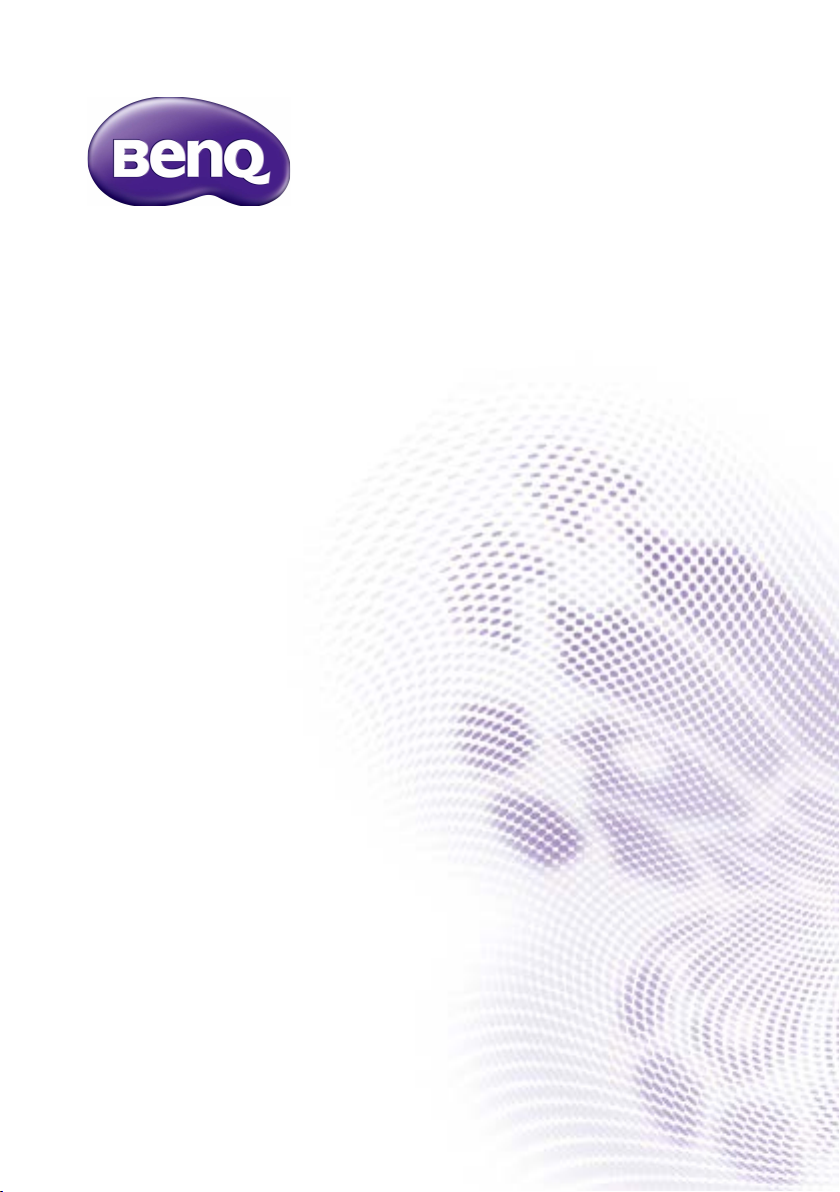
IL430/IL490/IL550
Manuel d’utilisation
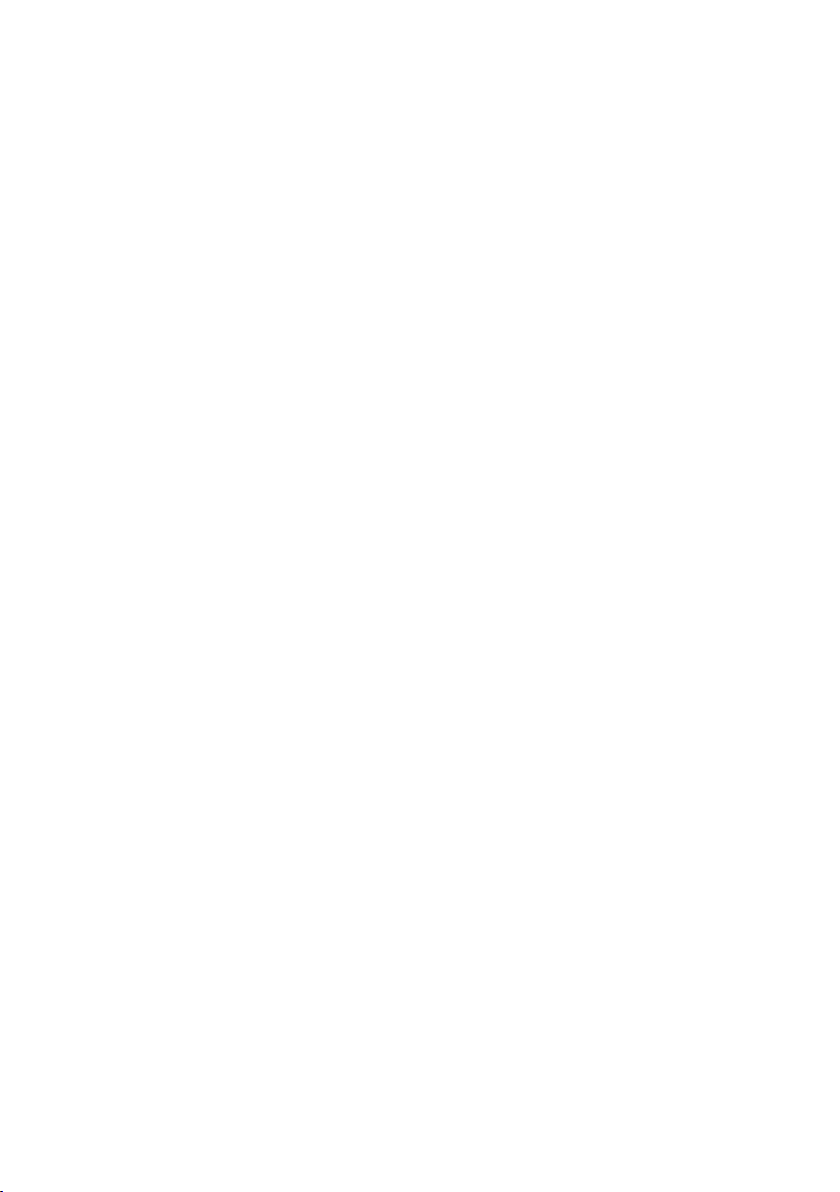
Limitation de responsabilité
BenQ Corporation n’accorde aucune représentation ni garantie, qu’elle soit explicite ou
implicite, quant au contenu du présent document. BenQ Corporation se réserve le droit
de réviser le contenu de la présente publication et d’y apporter des modications de
temps à autre, sans pour autant être tenue d’informer qui que ce soit de ces révisions ou
modications.
Droits d’auteur
Copyright 2018 BenQ Corporation. Tous droits réservés. Aucune partie de cette
publication ne peut être reproduite, transmise, transcrite, stockée sur un système
d’archivage ou traduite dans une langue ou un langage informatique, sous aucune forme ou
par aucun moyen électronique, mécanique, magnétique, optique, chimique, manuel ou
autre, sans l’autorisation écrite préalable de BenQ Corporation.
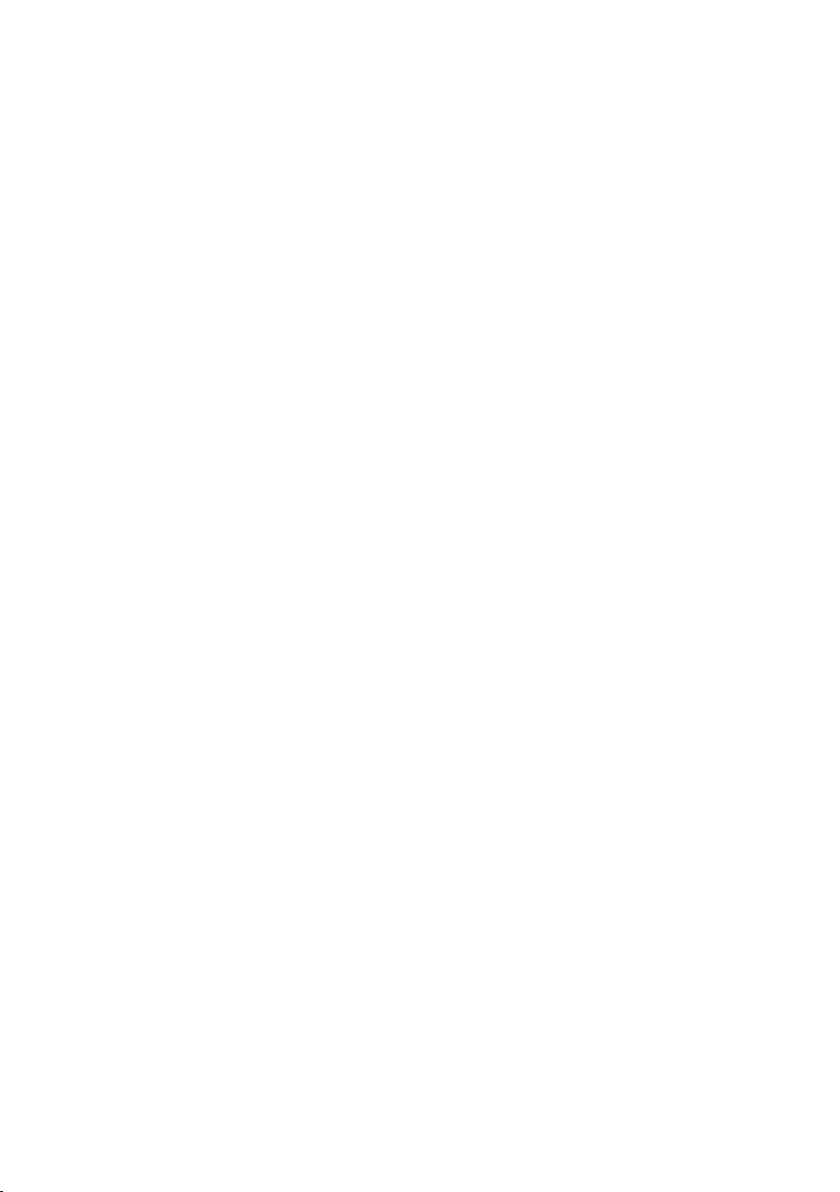
Sommaire i
Sommaire
Avertissements et précautions de sécurité .....................1
Instructions de sécurité importantes ................................ 3
Notes sur le panneau LCD de cet afchage .................................3
Avis de sécurité pour la télécommande .......................................4
Avis sur la sécurité des piles ............................................................4
BenQ ecoFACTS ...............................................................................5
Déballage et installation .......................................................6
Déballage ............................................................................................6
Contenu de l’emballage ....................................................................6
Notes d’installation ...........................................................................7
Montage sur un mur .........................................................................7
Monter en position portrait ............................................................8
Pièces et fonctions ................................................................ 9
Panneau de commande ....................................................................9
Prises d’entrée/sortie .................................................................... 11
Télécommande ............................................................................... 12
Connecter un équipement externe .................................19
Connecter un équipement externe (DVD/VCR/VCD) ..........19
Connecter un PC ........................................................................... 19
Connecter un équipement audio ................................................ 20
Connecter plusieurs écrans dans une conguration de
connexion en série ......................................................................... 21
Connexion IR .................................................................................. 23
Fonctionnement ..................................................................24
Regarder la source vidéo connectée .......................................... 24
Changer le format de l’image ....................................................... 24
Page de rappel Android ................................................................. 24
Introduction au Media Player : ..................................................... 25
Manuel du Browser ........................................................................29
Lecture du Lecteur PDF................................................................ 36
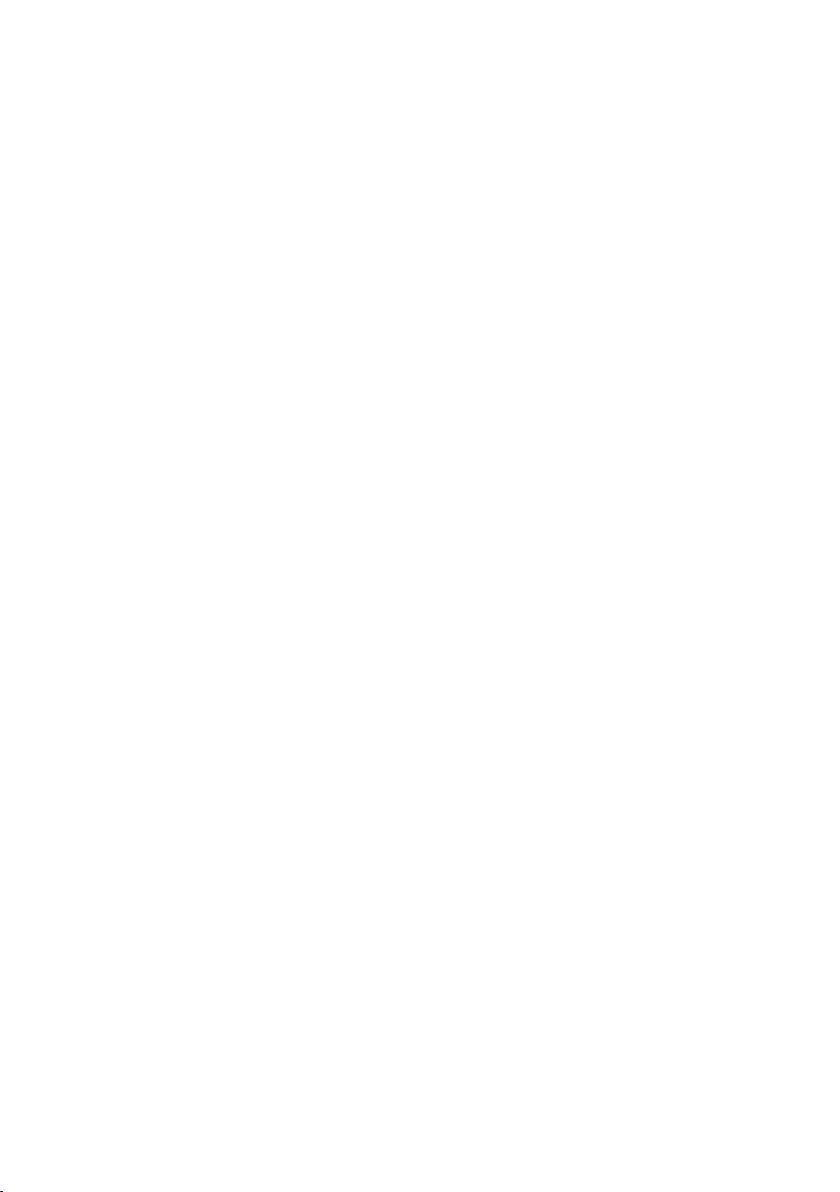
Sommaireii
Écran de signalisation..........................................................41
Réglage ............................................................................................. 41
Wi-Fi ................................................................................................. 41
Ethernet ........................................................................................... 42
Écran de signalisation ..................................................................... 44
Outils système ................................................................................ 51
Stockage ........................................................................................... 54
Applis ................................................................................................ 55
Sécurité ............................................................................................ 55
Source inconnue ............................................................................. 55
Stockage des identiants ............................................................... 55
Date et heure .................................................................................. 56
Options de développeur ............................................................... 56
À propos de ..................................................................................... 56
Menu OSD ............................................................................ 59
Naviguer dans le menu OSD ........................................................59
Présentation du menu OSD ......................................................... 60
Compatibilité des périphériques USB ............................. 82
Mode d’entrée .....................................................................84
Pixels et sous-pixels ....................................................................... 85
Types de pixels défectueux + Dénition du point ................... 86
Points défectueux sombres .......................................................... 87
Proximité de pixels défectueux ................................................... 87
Tolérances des pixels défectueux ................................................88
MURA ............................................................................................... 88
Nettoyage et dépannage .................................................... 89
Nettoyage ........................................................................................ 89
Dépannage ....................................................................................... 90
Spécications techniques ...................................................92
4/18/18
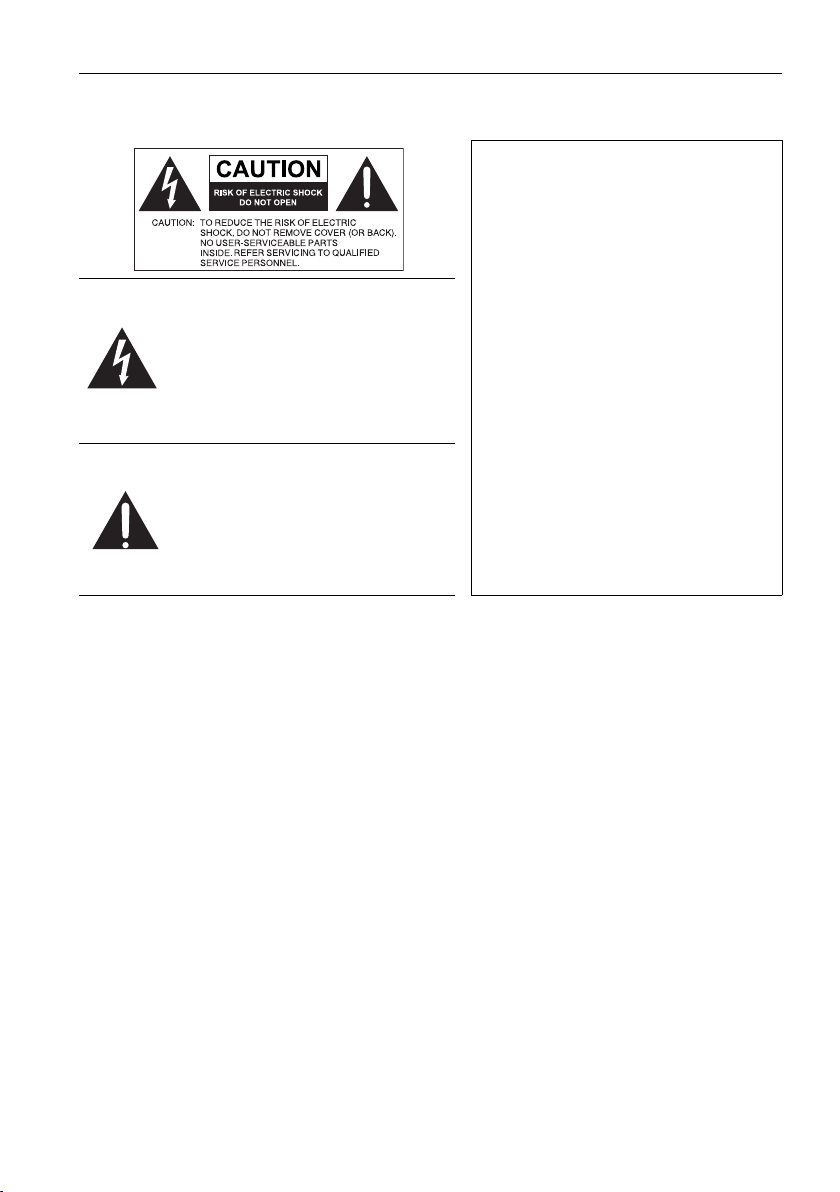
Avertissements et précautions de sécurité 1
Avertissements et précautions de sécurité
CET ÉQUIPEMENT DOIT ÊTRE MIS À
LA TERRE
Pour assurer une utilisation en toute
sécurité, la prise à trois broches ne doit
être insérée que dans une prise secteur
standard correspondante qui est
L’éclair éché dans un triangle
équilatéral, est destiné à alerter
l’utilisateur de la présence de « tension
dangereuse » non isolée dans le boîtier
du produit pouvant être d’une ampleur
sufsante pour constituer un risque
d’électrocution pour les personnes.
Le point d’exclamation dans un
triangle équilatéral est destiné à alerter
l’utilisateur de la présence
d’instructions importantes d’utilisation
et de maintenance (entretien) dans la
documentation accompagnant
l’appareil.
• La prise du cordon d’alimentation doit rester facilement accessible. La prise secteur
(prise murale) doit être installée à proximité de l’équipement et doit être accessible
facilement. Pour déconnecter totalement cet appareil du secteur, déconnectez le
cordon d’alimentation de la prise secteur.
• Ne placez pas cet afchage sur une surface inclinée ou instable (comme un chariot) où il
pourrait tomber et être endommagé ou blesser quelqu’un.
• Ne placez pas cet afchage à proximité d’eau comme un spa ou une piscine ou dans une
position qui permettrait des éclaboussures ou des pulvérisations d’eau sur l’afchage,
comme devant une fenêtre ouverte par laquelle la pluie pourrait rentrer.
• N’installez pas cet afchage dans un espace conné sans une ventilation et une
circulation d’air adéquates, comme dans une armoire fermée. Laissez un espace adéquat
autour de l’afchage pour dissiper la chaleur à l’intérieur. Ne bloquez aucune des fentes
de ventilation et ouvertures sur l’afchage. Une surchauffe peut entraîner des dangers et
des chocs électriques.
• L’installation de cet afchage ne doit être effectuée que par un technicien qualié. Ne
pas installer cet afchage correctement peut causer des blessures et des dommages au
personnel et l’afchage lui-même. Vériez régulièrement l’installation et entretenez
l’afchage régulièrement pour assurer les meilleures conditions de travail.
• Utilisez uniquement les accessoires agréés ou recommandés par le fabricant pour
monter cet afchage. Utiliser des accessoires erronés ou inadaptés peut provoquer la
chute de l’afchage et entraîner des blessures graves. Assurez-vous que la surface et les
points de xation sont sufsamment solides pour supporter le poids de l’afchage.
effectivement mise à la terre via le
câblage domestique normal. Les rallonges
utilisées avec l’équipement doivent avoir
trois ls et être correctement câblées
pour offrir une connexion à la terre. Des
rallonges mal câblées sont une cause
majeure de décès.
Le fait que l’équipement fonctionne
correctement ne signie pas que la prise
d’alimentation est mise à la terre ou que
l’installation est complètement sûre.
Pour votre sécurité, si vous avez le
moindre doute au sujet de la mise à la
terre effective de la prise secteur,
veuillez consulter un électricien qualié.
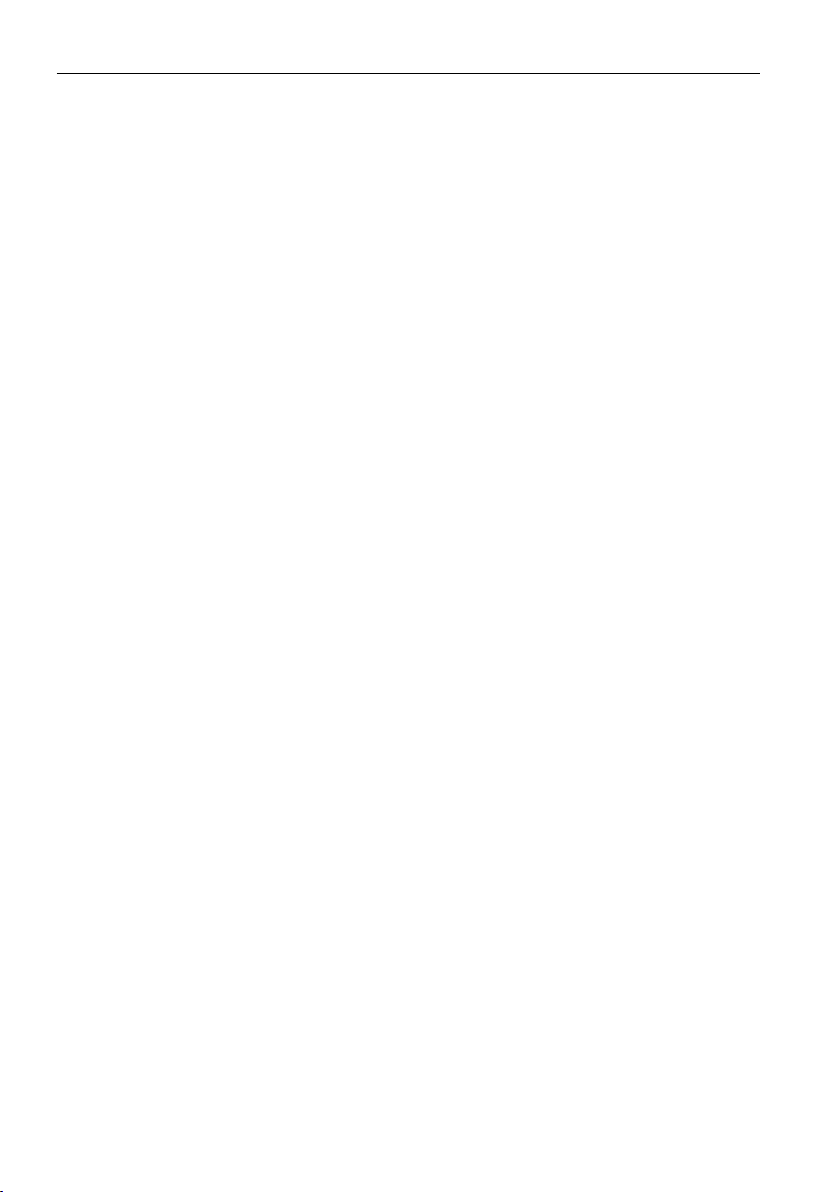
Avertissements et précautions de sécurité2
• Pour réduire le risque d’électrocution, ne retirez pas les panneaux. Aucun composant à
l’intérieur susceptible d’être manipulé par l’utilisateur. Conez les opérations
d’entretien et de réparation à un technicien qualié.
• Pour éviter les blessures, monter l’afchage ou installer les pieds de bureau est
nécessaire avant l’utilisation.
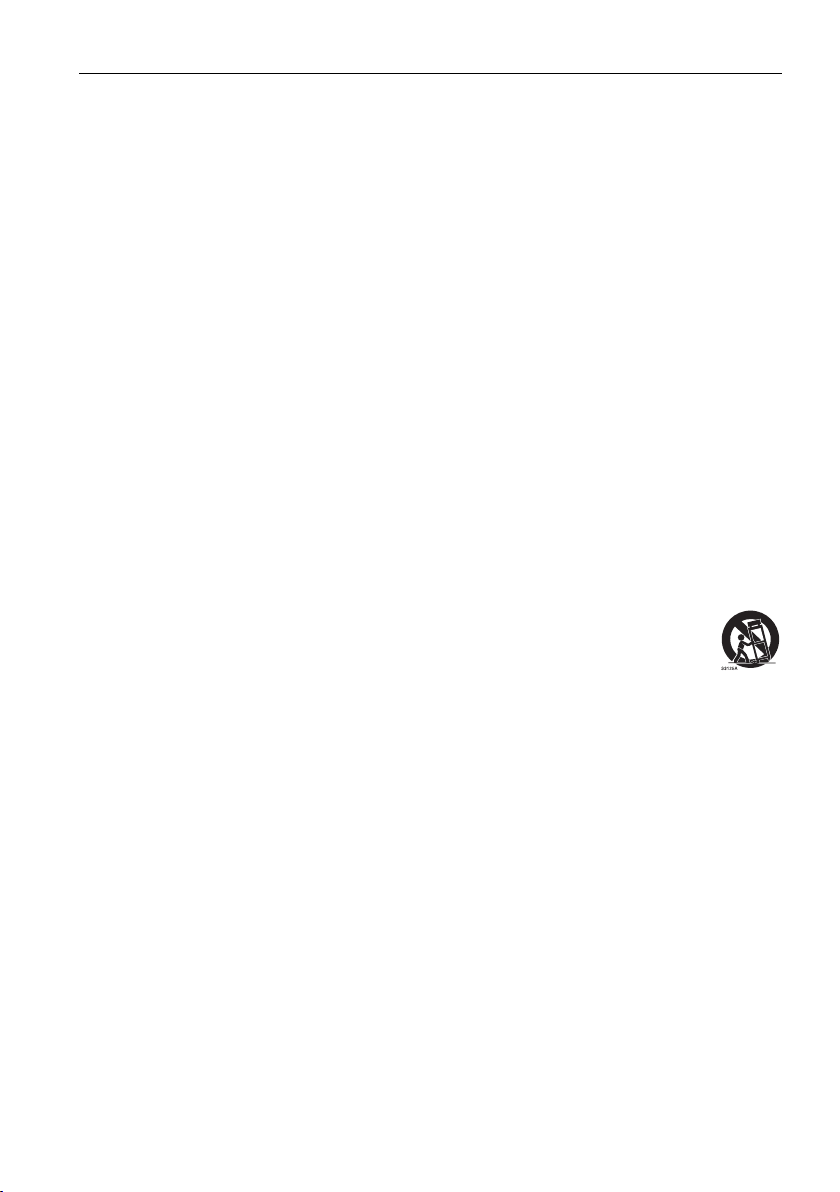
Instructions de sécurité importantes 3
Instructions de sécurité importantes
1. Lisez ces instructions.
2. Conservez ces instructions.
3. Respectez tous les avertissements.
4. Suivez toutes les instructions.
5. N’utilisez pas cet appareil près de l’eau.
6. Nettoyez uniquement avec un chiffon sec.
7. N’obstruez aucune des fentes de ventilation. Installez conformément aux instructions
du fabricant.
8. N’installez pas près de sources de chaleur telles que radiateurs, registres de chaleur,
poêles ou autres appareils (y compris les amplicateurs) qui produisent de la chaleur.
9. Ne supprimez pas la sécurité de la che polarisée ou de mise à la terre. Une che
polarisée possède deux lames dont l’une est plus large que l’autre. Une prise de terre
possède deux lames et une broche de terre. La lame large ou la troisième broche sont
fournies pour votre sécurité. Si la prise fournie ne rentre pas dans votre prise secteur,
consultez un électricien pour remplacer la prise obsolète.
10. Protégez le cordon d’alimentation contre le piétinement ou le pincement,
particulièrement au niveau des prises électriques, et du point d’où ils sortent de
l’appareil.
11. Utilisez uniquement des xations/accessoires spéciés par le fabricant.
12. Utilisez uniquement avec le chariot, pied, trépied, support ou table spécié
par le fabricant ou vendu avec l’appareil. Lorsque vous utilisez un chariot,
soyez prudent lorsque vous déplacez l’ensemble chariot/appareil pour
éviter les blessures en cas de chute.
13. Débranchez cet appareil pendant les orages ou si inutilisé pendant de longues
périodes de temps.
14. Conez toutes les opérations d’entretien et de réparation à un technicien qualié.
Une réparation est nécessaire lorsque l’appareil a été endommagé de quelque
manière, par exemple la prise ou le cordon d’alimentation est endommagé, du liquide
a été renversé ou des objets sont tombés dans l’appareil, l’appareil a été exposé à la
pluie ou l’humidité, l’appareil ne fonctionne pas normalement, ou il est tombé.
Notes sur le panneau LCD de cet afchage
• Le panneau LCD (afchage à cristaux liquides) de cet afchage a une couche de verre de
protection très ne qui peut être marquée, rayée ou fêlée si elle est heurtée ou
comprimée. Le substrat à cristaux liquides peut également être endommagé si une force
excessive est appliquée sur l’afchage, ou en cas de températures extrêmes. Veuillez en
prendre soin.
• Le temps de réponse et la luminosité du panneau LCD peut varier avec la température
ambiante.
• Évitez de placer l’afchage sous la lumière directe du soleil ou là où le soleil ou un spot
éclairerait directement le panneau LCD, car la chaleur peut endommager le panneau et
le boîtier externe de l’afchage et la forte lumière rendrait le visionnage de l’afchage
plus difcile que nécessaire.
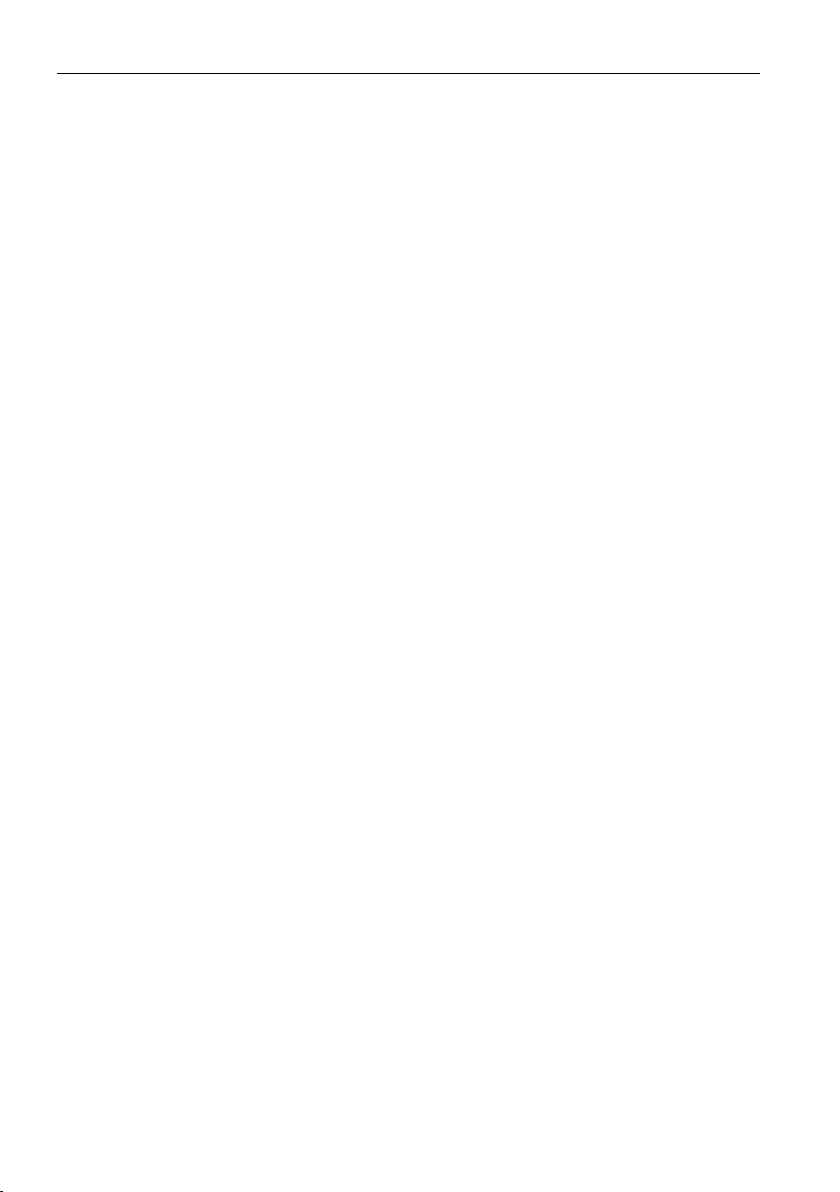
Instructions de sécurité importantes4
• Le panneau LCD se compose de pixels individuels pour afcher des images et est
fabriqué selon les spécications de conception. Bien que 99,9% de ces pixels
fonctionnent normalement, 0,01% des pixels peuvent rester constamment allumés (en
rouge, bleu ou vert) ou éteints. Ceci est une limitation technique de la technologie LCD
et n’est pas un défaut.
• Les écrans LCD, comme les écrans plasma (PDP) et à tube cathodique conventionnel,
sont également sensibles aux ‘images rémanentes dénitives’, ou ‘rétention des images’,
qui créent sur l’écran des ombres et lignes xes visibles. Pour éviter de tels dommages à
l’écran, évitez d’afcher des images xes (comme les menus à l’écran, logos de chaînes
de télévision, icônes ou textes xes/inactifs) pendant plus de deux heures. Changez le
format de l’image de temps en temps. Remplissez tout l’écran avec l’image, et éliminez
les barres noires lorsque cela est possible. Évitez d’afcher des images au format 16:9
pendant une longue période de temps, sinon il peut y avoir des traces de rétention des
images visibles sur l’écran comme deux lignes verticales.
Remarque : Dans certaines circonstances, de la condensation peut se produire sur la
face intérieure du verre de protection, c’est un phénomène naturel et n’affectera pas le
fonctionnement de l’afchage. Cette condensation disparaît habituellement après
environ 2 heures de fonctionnement normal.
Avis de sécurité pour la télécommande
• Ne placez pas la télécommande dans la chaleur directe, l’humidité et évitez le feu.
• Ne laissez pas tomber la télécommande.
• N’exposez pas la télécommande à l’eau ou l’humidité, car cela pourrait entraîner un
dysfonctionnement.
• Conrmez qu’il n’y a pas d’obstacle entre la télécommande et le capteur du produit.
• Lorsque la télécommande ne sera pas utilisée pendant une longue période, retirez les
piles.
Avis sur la sécurité des piles
L’utilisation du mauvais type de piles peut causer des fuites chimiques ou des explosions.
Veuillez noter ce qui suit :
• Assurez-vous toujours que les piles sont insérées avec les bornes positives et négatives
dans la direction correcte comme indiqué dans le compartiment des piles.
• Des types différents de piles ont des caractéristiques différentes. Ne mélangez pas de
types différents.
• Ne mélangez pas des piles anciennes et neuves. Le mélange de piles anciennes et neuves
raccourcirait la durée de vie des piles ou causerait des fuites chimiques des anciennes
piles.
• Lorsque les piles semblent mal fonctionner, remplacez-les immédiatement.
• Les produits chimiques qui fuient des piles peuvent causer une irritation de la peau. Si
une matière chimique suinte des piles, essuyez-la immédiatement en utilisant un chiffon
propre, et remplacez les piles dès que possible.
• Du fait de conditions de stockage variables, la durée de vie des piles incluses avec votre
produit peut être réduite. Remplacez-les dans les 3 mois ou dès que vous pouvez après
leur utilisation.
• Il peut y avoir des restrictions locales concernant l’élimination ou le recyclage des piles.
Consultez vos réglementations locales ou l’entreprise d’élimination des déchets.
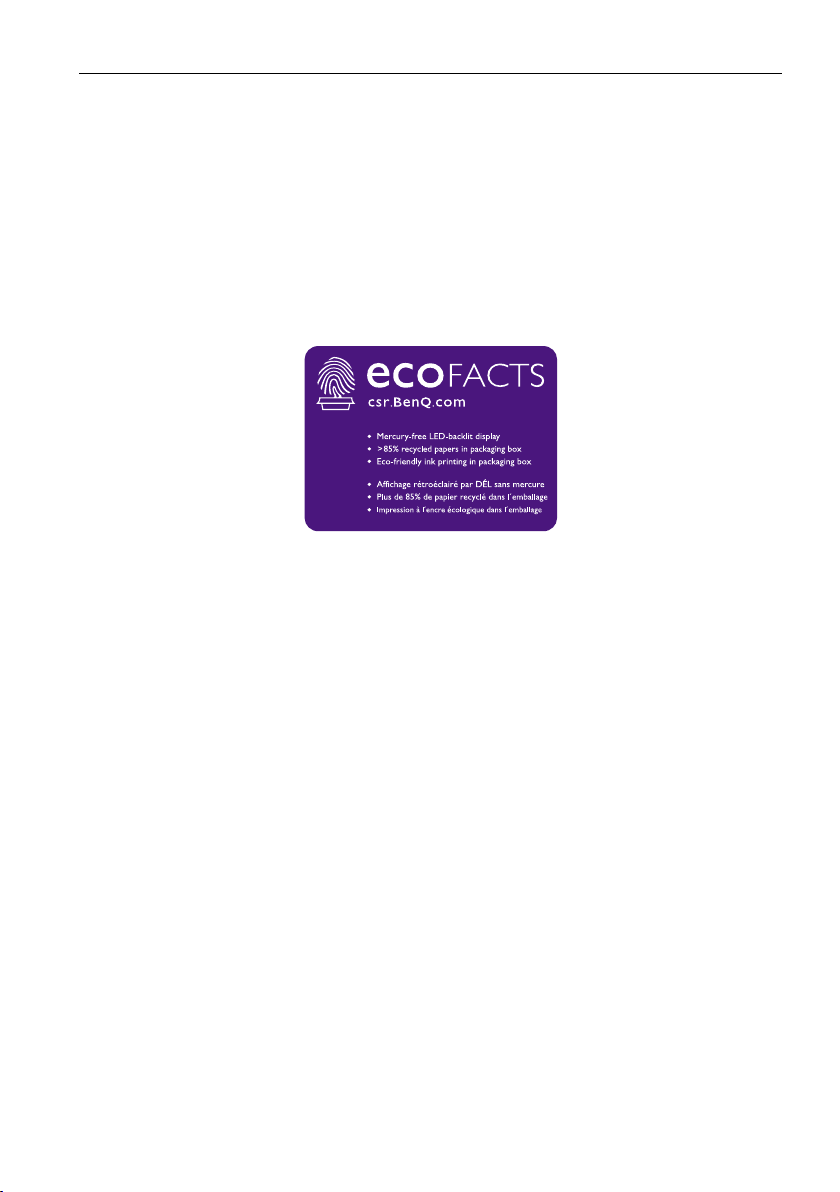
Instructions de sécurité importantes 5
BenQ ecoFACTS
BenQ has been dedicated to the design and development of greener product as part of its
aspiration to realize the ideal of the "Bringing Enjoyment 'N Quality to Life" corporate
vision with the ultimate goal to achieve a low-carbon society. Besides meeting
international regulatory requirement and standards pertaining to environmental
management, BenQ has spared no efforts in pushing our initiatives further to incorporate
life cycle design in the aspects of material selection, manufacturing, packaging,
transportation, using and disposal of the products. BenQ ecoFACTS label lists key ecofriendly design highlights of each product, hoping to ensure that consumers make
informed green choices at purchase. Check out BenQ's CSR Website at http://csr.BenQ.
com/ for more details on BenQ's environmental commitments and achievements.

Déballage et installation6
Déballage et installation
Déballage
• Ce produit est emballé dans un carton avec les accessoires standard.
• Tous les autres accessoires optionnels seront emballés séparément.
• En raison de la taille et du poids de cet écran, il est recommandé de le déplacer à deux
personnes.
• Après l’ouverture du carton, assurez-vous que le contenu est complet et en bon état.
Contenu de l’emballage
Veuillez vérier que vous avez reçu les éléments suivants avec le contenu de votre
emballage :
• Afchage LCD
• Télécommande
• Guide de démarrage rapide
• Cordon d’alimentation (1,8 m)
• Câble HDMI (1,8 m)
• Câble DVI à VGA (1,8 m)
Cordon
d’alimentation
Câble RS232
• Câble RS232
• Câble boucle RS232
• Câble USB
• Câble du capteur IR
• Câble audio
Télécommande
Câble boucle RS232
Guide de démarrage
rapide et piles AAA/LR3
Câble USB
Câble du capteur IR
* Le cordon d’alimentation fourni varie selon la destination.
* Différences selon les régions.
La conception de l’écran et ses accessoires peuvent différer de ceux illustrés ci-dessus.
Câble DVI à VGA
Câble HDMI
Câble audio
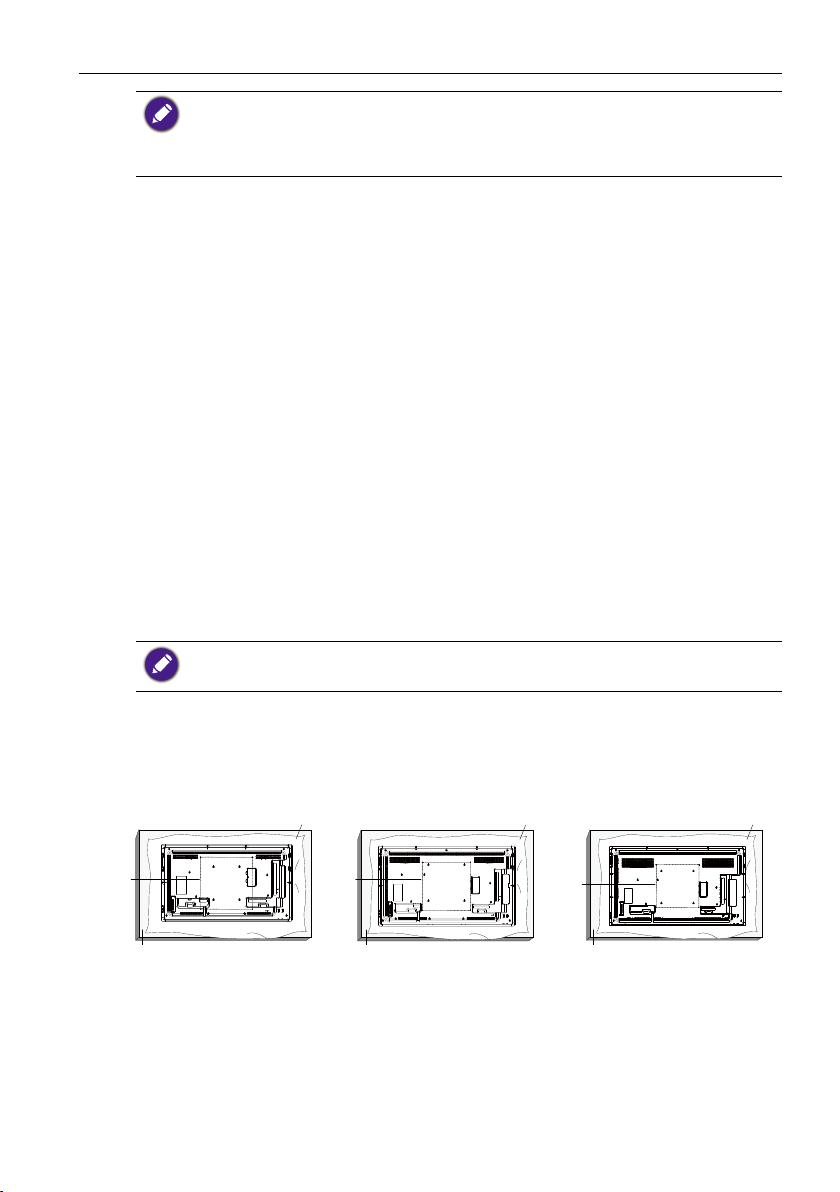
Déballage et installation 7
• Pour toutes les autres régions, appliquez un cordon d’alimentation conforme à la tension
alternative de la prise de courant et qui a été approuvé et est conforme aux règlements en
matière de sécurité du pays concerné (type H05VV-F, 2G ou 3G, 0,75 ou 1mm² doit être utilisé).
• Vous pourriez envisager de conserver la boîte d’emballage et les matériaux d’emballage pour
l’expédition de l’afchage.
Notes d’installation
• Du fait de la forte consommation électrique, utilisez toujours la prise conçue
exclusivement pour ce produit. Si une ligne d’extension est nécessaire, veuillez
consulter votre agent de service.
• Le produit doit être installé sur une surface plane pour éviter le basculement. La
distance entre l’arrière du produit et le mur doit être maintenue pour une bonne
ventilation. Évitez d’installer le produit dans la cuisine, salle de bains ou tout autre
endroit avec une humidité élevée an de ne pas raccourcir la durée de vie des
composants électroniques.
• Le produit peut normalement fonctionner uniquement sous 3000 m d’altitude. Dans les
installations à des altitudes supérieures à 3000 m, certaines anomalies peuvent être
ressenties.
• Les écrans LCD, comme les écrans plasma (PDP) et à tube cathodique conventionnel,
sont également sensibles aux ‘images rémanentes dénitives’, ou ‘rétention des images’,
qui créent sur l’écran des ombres et lignes xes visibles. Pour éviter de tels dommages à
l’écran, évitez d’afcher des images xes (comme les menus à l’écran, logos de chaînes
de télévision, icônes ou textes xes/inactifs) pendant plus de 30 minutes. Changez le
format de l’image de temps en temps. Remplissez tout l’écran avec l’image, et éliminez
les barres noires lorsque cela est possible. Évitez d’afcher des images au format 4:3
pendant une longue période de temps, sinon il peut y avoir des traces de rétention des
images visibles sur l’écran comme deux lignes verticales.
Dans certaines circonstances, de la condensation peut se produire sur la face intérieure du verre
de protection, c’est un phénomène naturel et n’affectera pas le fonctionnement de l’écran. Cette
condensation disparaît habituellement après environ 2 heures de fonctionnement normal.
Montage sur un mur
Pour monter cet écran sur un mur, vous devrez obtenir un kit de montage mural standard
(disponible dans le commerce). Nous vous recommandons d’utiliser une interface de
montage conforme à la norme TUV-GS et/ou UL1678.
Grille
VESA
IL430
Table
Feuille de protection
1. Étendez sur une table une feuille de protection, qui était enroulée autour de l’écran
quand il était emballé, sous la surface de l’écran an de ne pas la rayer.
2. Assurez-vous que vous avez tous les accessoires pour le montage de cet écran
(montage mural, montage au plafond, support de table, etc.).
Grille
VESA
IL490
Table
Feuille de protection
Grille
VESA
Table
IL550
Feuille de protection
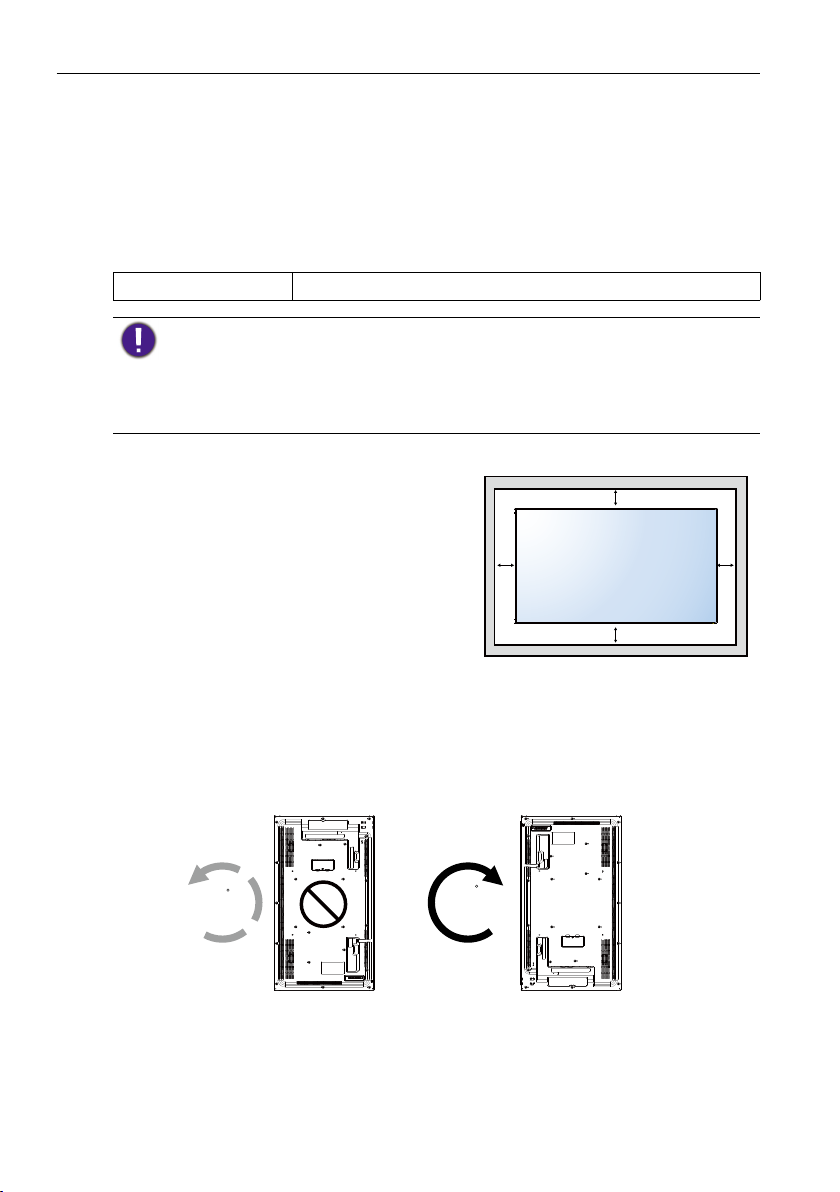
Déballage et installation8
3. Suivez les instructions fournies avec le kit de montage de la base. Le non-respect des
procédures de montage correctes pourrait entraîner des dommages à l’équipement
ou des blessures à l’utilisateur ou l’installateur. La garantie du produit ne couvre pas
les dommages causés par une mauvaise installation.
4. Pour le kit de montage mural, utilisez des vis de montage M6 (ayant une longueur de
10 mm de plus que l’épaisseur du support de montage) et serrez-les solidement.
Grille VESA
IL430/IL490/IL550 400 (H) x 400 (V) mm
Pour empêcher à l’écran de tomber :
• Pour le montage mural ou au plafond, nous recommandons d’installer l’écran avec des supports
métalliques qui sont disponibles dans le commerce. Pour obtenir des instructions d’installation
détaillées, consultez le guide reçu avec le support respectif.
• Pour réduire la probabilité de blessures et de dommages résultant d’une chute de l’écran en cas
de tremblement de terre ou autre catastrophe naturelle, assurez-vous de consulter le fabricant
du support pour l’emplacement d’installation.
Exigences de ventilation pour un placement en boîtier
Pour permettre la dispersion de la chaleur,
laissez de l’espace entre les objets environnants
comme le montre le schéma ci-dessous.
100 mm 100 mm
100 mm
100 mm
Monter en position portrait
Cet écran peut être installé en position portrait.
1. Retirez le support de table, s’il est monté.
2. Faites pivoter de 90 degrés dans le sens horaire depuis l’arrière de l’écran. Les prises
seront sur le côté gauche et inférieur de l’utilisateur depuis l’arrière de l’écran.
90
90
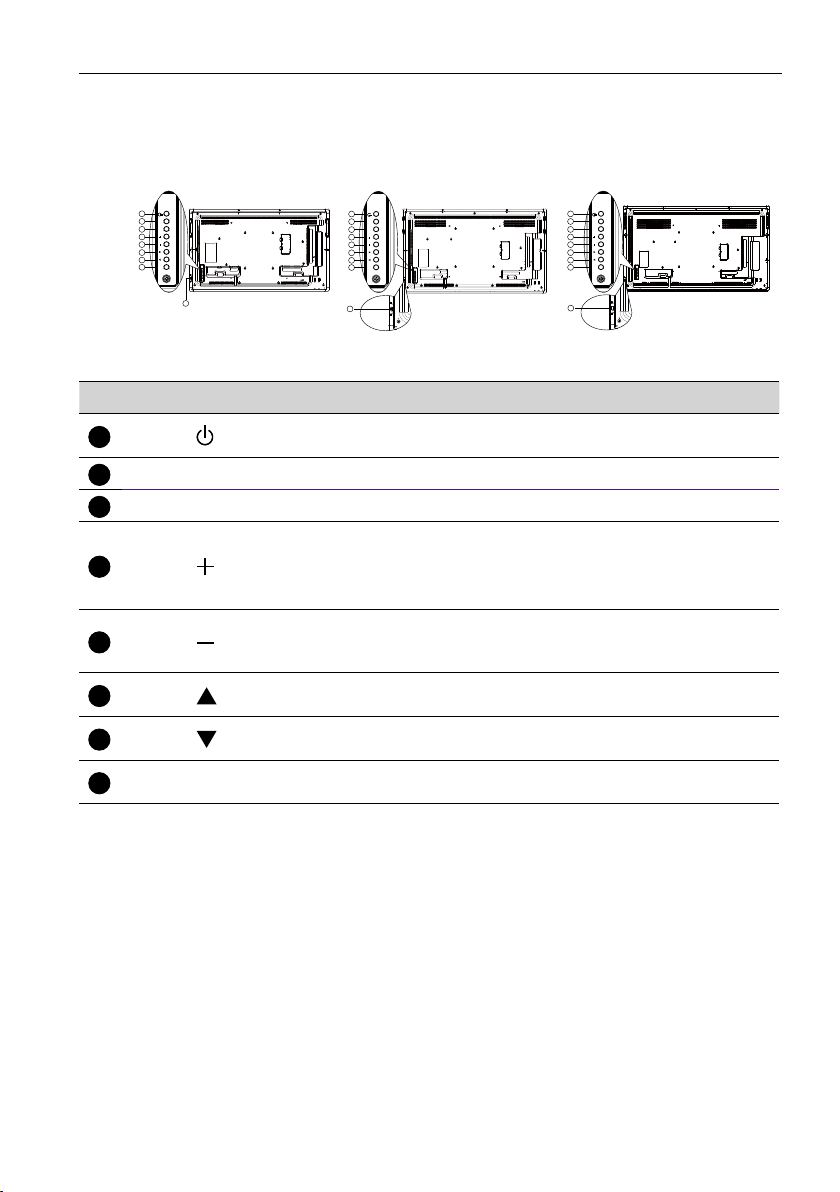
Pièces et fonctions
1
2
3
4
5
Panneau de commande
IL430
1
MUTE INPUT
2
3
4
5
6
7
MENU
8
IL490 IL550
1
MUTE INPUT
2
3
4
5
6
7
MENU
8
Pièces et fonctions 9
1
MUTE INPUT
2
3
4
5
6
7
MENU
8
9
9
9
No. Nom Description
Bouton
Bouton MUET
Bouton INPUT
Utilisez ce bouton pour allumer l’écran ou mettre l’écran en
veille.
Activez ou désactivez l’audio.
Choisissez la source d’entrée.
Augmentez l’ajustement lorsque le menu OSD est activé, ou
Bouton
augmentez le niveau de sortie audio lorsque le menu OSD est
désactivé.
• Utilisé comme bouton OK dans le menu à l’écran (OSD).
Diminuez l’ajustement lorsque le menu OSD est activé, ou
Bouton
diminuez le niveau de sortie audio lorsque le menu OSD est
désactivé.
6
Bouton
7
Bouton
Bouton MENU
8
Déplacez la barre de sélection vers le haut pour ajuster
l’élément sélectionné lorsque le menu OSD est activé.
Déplacez la barre de sélection vers le bas pour ajuster l’élément
sélectionné lorsque le menu OSD est activé.
Retournez au menu précédent lorsque le menu OSD est activé,
ou activez le menu OSD lorsque le menu OSD est désactivé.
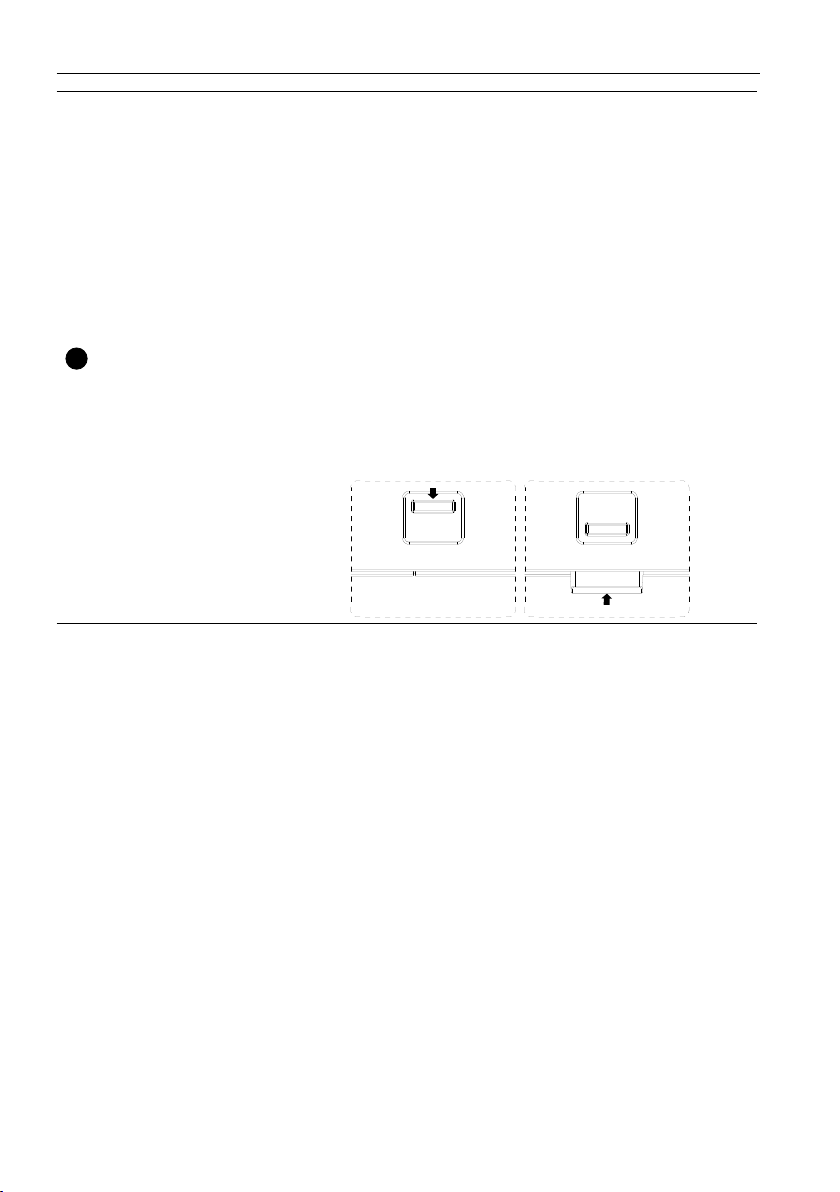
Pièces et fonctions10
9
Capteur de la
télécommande et
indicateur d’état de
l’alimentation
• Reçoit les signaux des commandes de la télécommande.
• Indique l’état de fonctionnement de l’afchage :
- S’allume en vert lorsque l’écran est allumé
- S’allume en rouge lorsque l’écran est en mode de veille
- S’allume en orange lorsque l’écran entre en mode de veille
- Lorsque CALENDRIER est activé, le voyant clignote en
vert et rouge
- Si le voyant clignote en rouge, cela indique qu’une défaillance
a été détectée
- S’éteint lorsque l’alimentation principale de l’écran est
éteinte
• Tirez la lentille vers le bas pour avoir une meilleure
performance de la télécommande et observer facilement les
informations lumineuses d’état de l’alimentation.
• Poussez la lentille avant de monter l’écran pour l’application de
mur vidéo.
• Tirez/Pousser la lentille jusqu’à entendre le déclic.
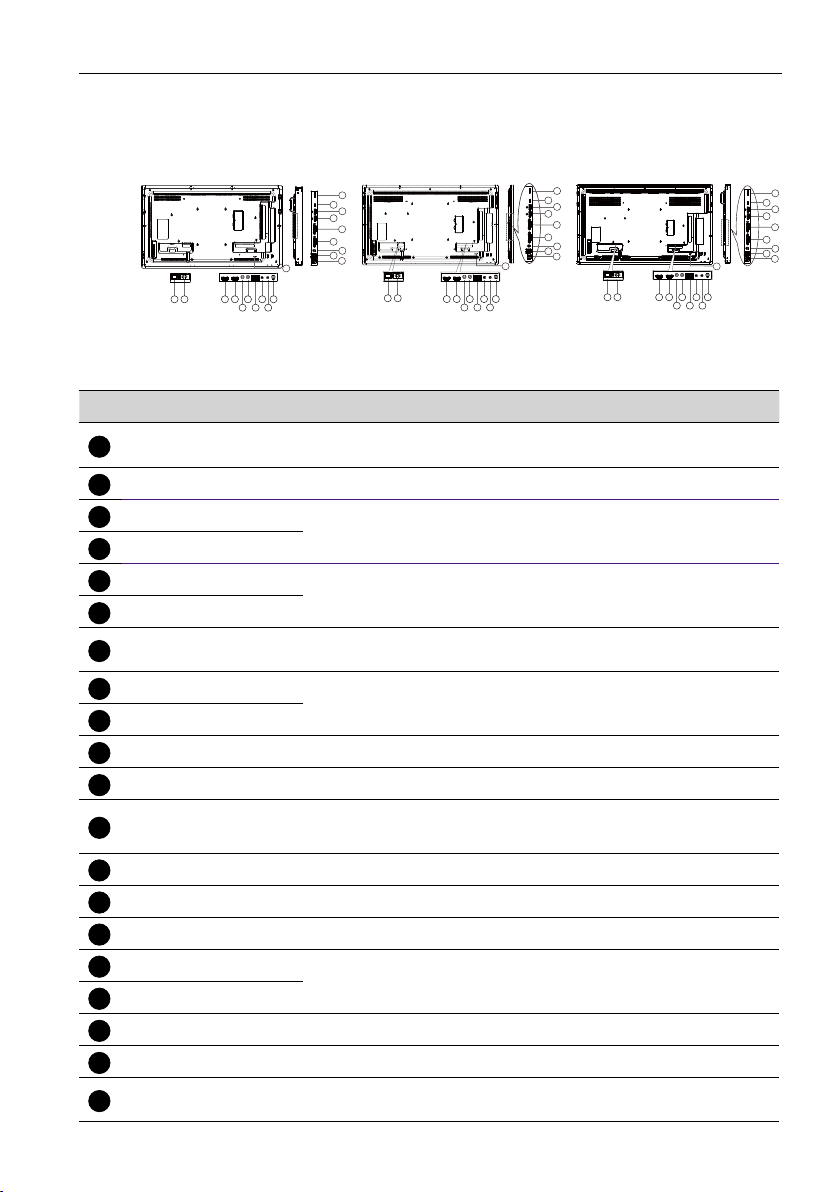
Prises d’entrée/sortie
9
9
13
17
19
15
1
2
3
4
5
7
8
9
10
13
14
15
16
17
18
19
20
Pièces et fonctions 11
21 43 658710
IL490 IL550IL430
19
18
17
16
15
14
13
12
11
20
21
43 658710
19
18
17
16
15
14
13
12
11
20
No. Nom Description
INTERRUPTEUR
CA
AC IN
HDMI1 IN
Allumez ou éteignez l’alimentation secteur.
Entrée d’alimentation C.A. de la prise murale.
Entrée vidéo/audio HDMI.
HDMI2 IN
6
IR IN
IR OUT
RJ-45
RS232 IN
Entrée/Sortie du signal IR pour la fonction de boucle.
Fonction de contrôle du réseau local pour l’utilisation du signal
de commande à distance depuis le centre de contrôle.
Entrée/Sortie du réseau RS232 pour la fonction de boucle.
RS232 OUT
Audio OUT
USB PORT B
11
USB PORT A
12
PC LINE IN
DVI IN
DVI OUT
DisplayPort IN
Sortie audio d’appareil AV externe.
Connecteur tactile au PC.
1. Pour la lecture multimédia
2. 5V2A pour courant additionnel, p.ex. disque dur
Entrée audio pour source VGA (téléphone stéréo 3,5 mm).
Entrée vidéo DVI-I.
Sortie vidéo DVI ou VGA.
Entrée/Sortie vidéo DisplayPort.
DisplayPort OUT
MICRO USB
MICRO SD CARD
VERROU DE
SÉCURITÉ
Port de service.
Connectez votre carte micro SD.
Utilisé pour la sécurité et la protection contre le vol.
21 43 658710
18
16
14
12
11
20
9
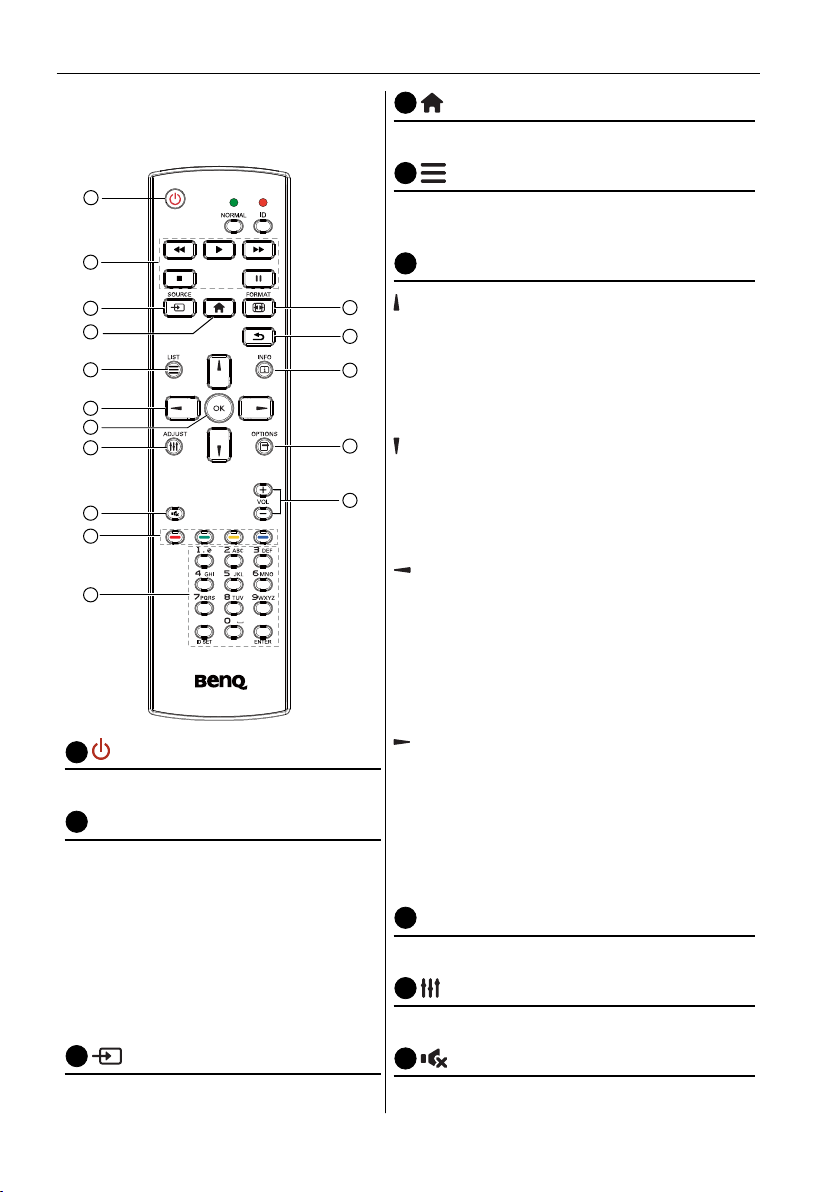
Pièces et fonctions12
4
5
9
Télécommande
Fonctions générales
1
2
3
4
5
6
7
8
9
10
11
Bouton ACCUEIL
Faites apparaître l’OSD du menu réglage.
Bouton LISTE
Fonctionne comme menu X-Sign quand sur la
page X-Sign.
6
Boutons NAVIGATION
12
Sur la source VGA, HDMI1, HDMI2, DVI-D et
13
DisplayPort : Faites apparaître l’OSD de la source
du mode d’image.
14
Autres : Déplacez la barre de sélection vers le
haut.
15
Sur la source VGA, HDMI1, HDMI2, DVI-D et
DisplayPort : Faites apparaître l’OSD de la source
16
audio.
Autres : Déplacez la barre de sélection vers le bas.
OSD du menu source : Quittez l’OSD du menu
source.
OSD du menu volume : Diminuez le volume
audio.
Autres : Déplacez la barre de sélection vers la
gauche.
Bouton ALIMENTATION
1
Allumez/Éteignez.
2
Boutons LECTURE
Source de lecteur multimédia seulement.
Veuillez consulter Télécommande pour
utilisation sous Android à la page 15.
Fonctionnalité Figer
Pause : Fige la touche spéciale pour tout le
contenu en entrée.
Lecture : Dége la touche spéciale pour
tout le contenu en entrée.
3
Bouton SOURCE
Faites apparaître l’OSD du menu source.
OSD du menu source : Allez à la source
sélectionnée.
OSD du menu volume : Augmentez le volume
audio.
Autres : Déplacez la barre de sélection vers la
droite.
7
Bouton OK
Conrmez, envoyez ou sélectionnez.
8
Bouton AJUSTER
Allez à l’OSD Réglage auto pour VGA seulement.
Bouton MUET
Activez ou désactivez l’audio.
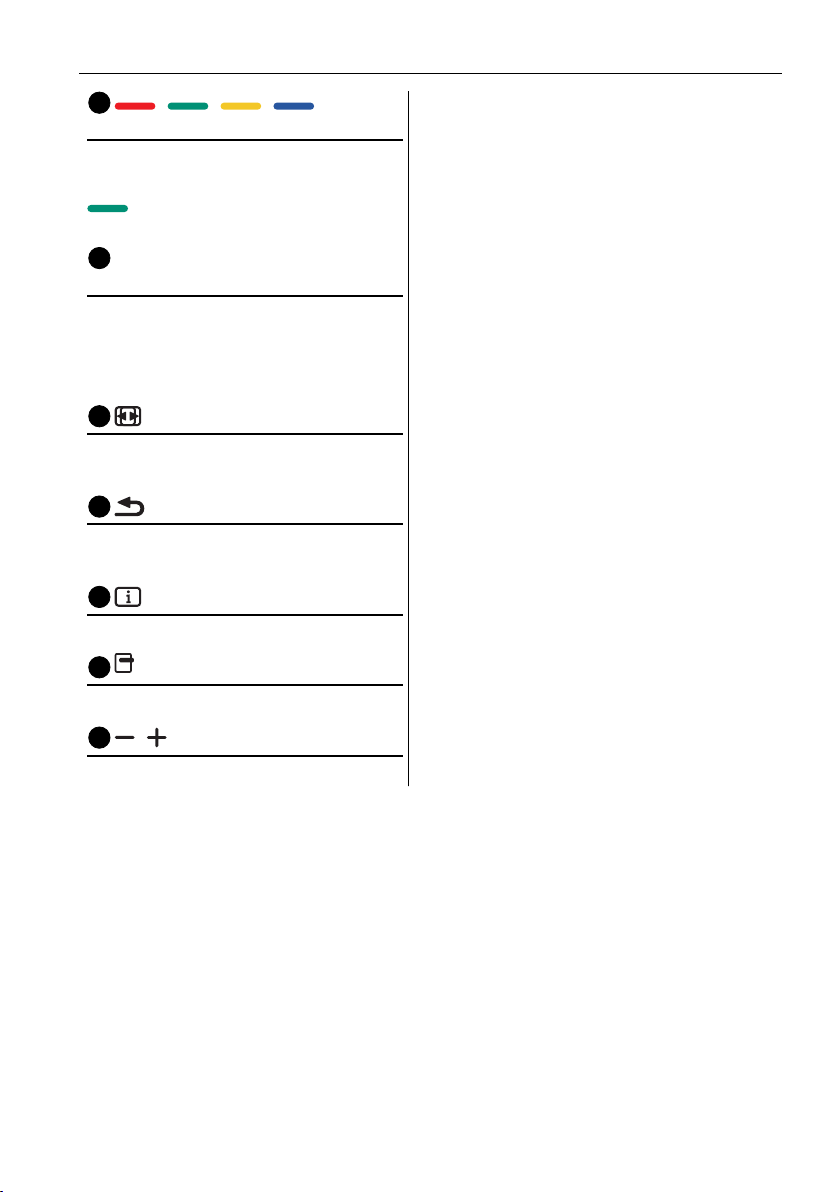
10
/ / / Boutons
13
14
COULEUR
Choisissez des tâches ou des options. (Pour
l’entrée multimédia seulement)
Sélection de la fenêtre pour la
fonction PIP.
11
Boutons Chiffres / DÉFINIR ID /
ENTRÉE
Entrez du texte pour le réglage du réseau.
Appuyez pour dénir l’ID de l’écran. Voir
ID de la télécommande à la page 14 pour
plus de détails.
12
Bouton FORMAT
Changez le mode de zoom de l’image entre
Plein, 4:3, 1:1, 16:9, 21:9, Personnalisé.
Bouton RETOUR
Retournez à la page précédente du menu
ou quittez la fonction précédente.
Bouton INFO
Pièces et fonctions 13
Afchez l’OSD Informations.
15
Bouton OPTIONS
Sans fonction.
16
/ Bouton VOLUME
Ajustez le volume.
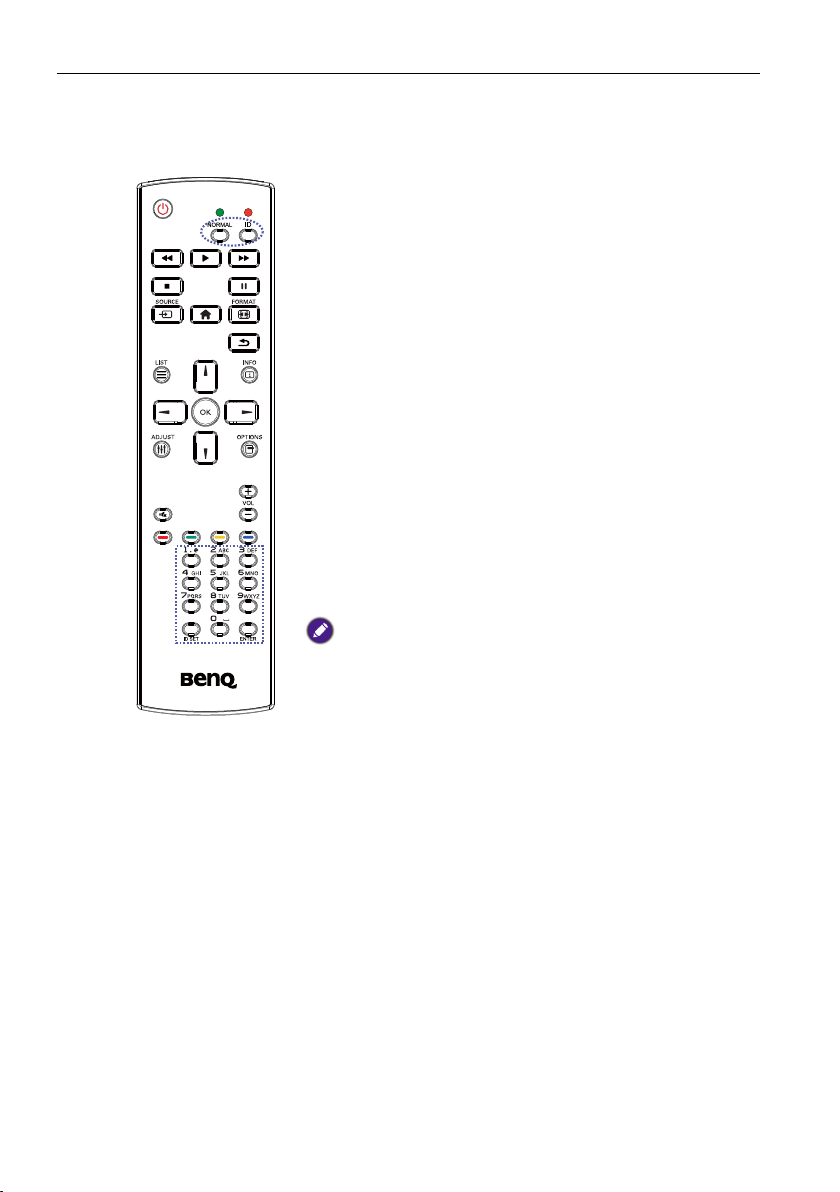
Pièces et fonctions14
ID de la télécommande
Vous pouvez dénir l’ID de la télécommande lorsque vous souhaitez utiliser cette
télécommande sur d’autres écrans.
Appuyez le bouton ID. La diode rouge clignote deux fois.
1. Appuyez le bouton ID SET pendant plus de 1 seconde
pour accéder au mode ID. La diode rouge s’allume.
Appuyez à nouveau le bouton ID SET pour quitter le mode
ID. La diode rouge s’éteint.
Appuyez les chiffres 0 à 9 pour sélectionner l’afchage que
vous souhaitez contrôler.
Par exemple : appuyez 0 et 1 pour l’écran n° 1, appuyez 1 et 1
pour l’écran n° 11.
Les chiffres disponibles vont de 01 à 98.
2. Ne pas appuyer un bouton dans les 10 secondes fera
quitter le mode ID.
3. En cas d’erreur d’appui sur des boutons autres que les
chiffres, attendez 1 seconde après que la diode rouge
s’éteint et s’allume à nouveau, puis appuyez à nouveau les
chiffres corrects.
4. Appuyez le bouton ENTER pour conrmer. La diode
rouge clignote deux fois, puis s’éteint.
• Appuyez le bouton NORMAL. La diode verte clignote deux fois, ce qui
indique que l’écran est en mode de fonctionnement normal.
• Il est nécessaire de dénir le numéro ID pour chaque écran avant de
sélectionner son numéro ID.
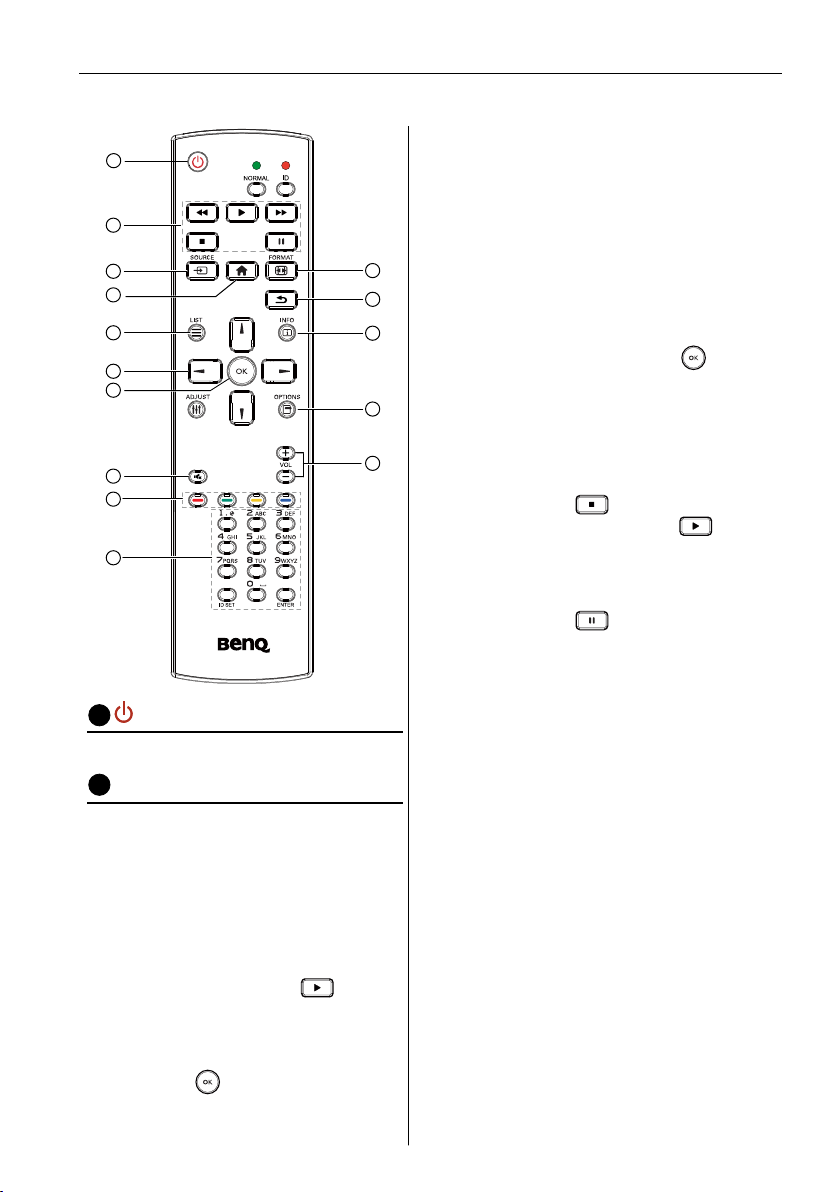
Télécommande pour utilisation sous Android
2
3) Dénissez la liste de lecture multimédia
1
2
3
4
5
6
7
8
9
10
Bouton ALIMENTATION
1
Allumez/Éteignez.
Boutons LECTURE
1. Lecture multimédia (vidéo/audio/
image).
Il y a 3 façons de lire les chiers
multimédias.
1) Media Player > Composer > modiez
ou ajoutez une nouvelle liste de
lecture > choisissez des chiers
multimédias > appuyez
pour lire
le chier multimédia directement.
2) Media Player > Lecture > choisissez
une liste de lecture non vide >
appuyez
pour lire tous les chiers
multimédias dans la liste de lecture.
2. Lecture de chiers PDF
Il y a 3 façons de lire les chiers PDF.
11
12
13
14
15
1) File Manager
2) PDF Player > Lecture > choisissez une liste
3) Dénissez la liste de lecture PDF dans
3. Lors de la lecture de chier PDF, vidéo ou
musique, appuyez
lecture. Ensuite, si vous appuyez à
nouveau, la lecture commencera depuis le
début du chier.
4. Lors de la lecture de chier PDF, vidéo ou
musique, appuyez
lecture.
5. Tous les chiers multimédias ou PDF doivent
être placé dans un dossier nommé « benq »
avec sous-dossier, sous le répertoire racine
du stockage spécié (interne/USB/carte SD).
Tous les sous-dossiers (video/photo/music/
pdf) sont nommés par les types de médias et
ne doivent pas être modiés.
- vidéos : {répertoire racine du stockage}/
- photos : {répertoire racine du stockage}/
- musique : {répertoire racine du stockage}/
- pdf : {répertoire racine du stockage}/benq/
Notez que les répertoires racines de trois
stockages sont
- Stockage interne : /storage/emulated/0/
- Stockage USB : /mnt/usb_storage
- Carte SD : /mnt/external_sd
Pièces et fonctions 15
dans Source démar. ou Calendrier par le
menu OSD.
Sélectionnez et lisez le chier PDF dans le
File Manager.
de lecture non vide > appuyez
pour lire
tous les chiers PDF dans la liste de lecture.
Source démar. ou Calendrier par le menu
OSD.
pour arrêter la
pour une pause de la
benq/video/
benq/photo/
benq/music/
pdf/
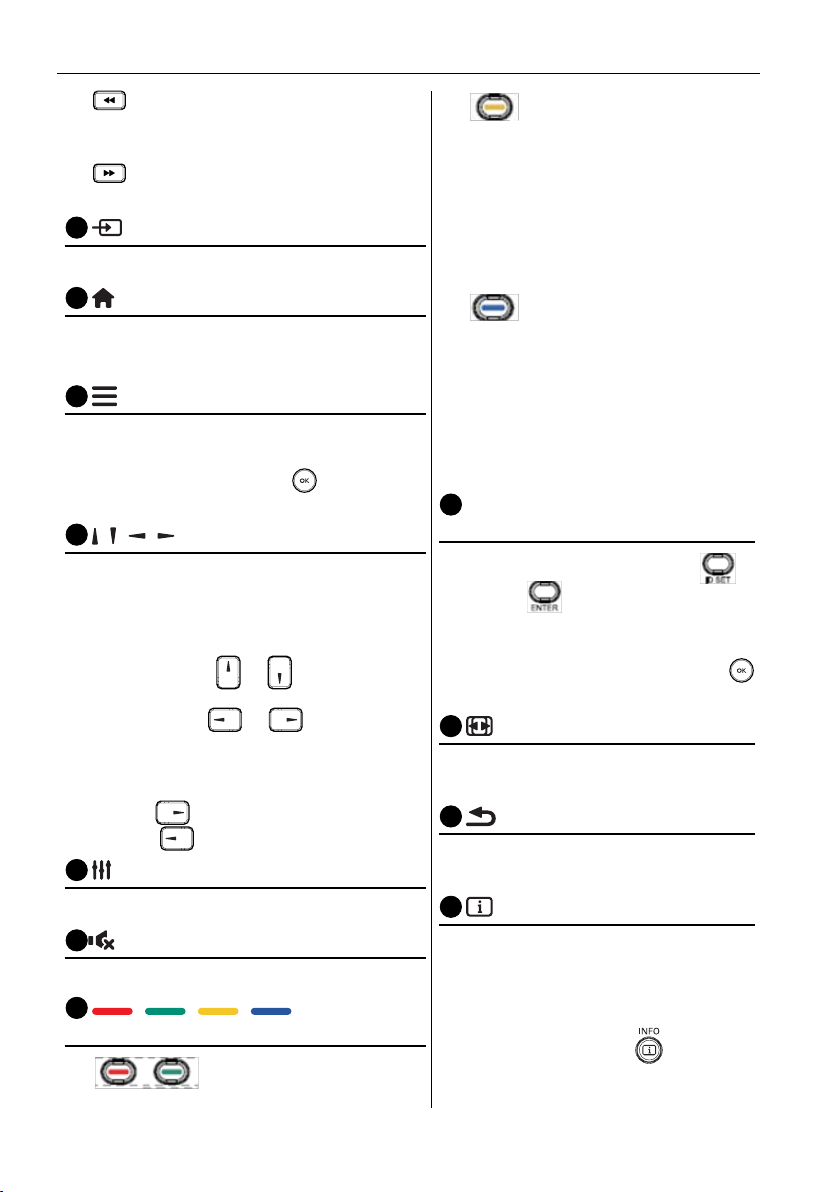
Pièces et fonctions16
6
8
10
12
13
6. Media Player : Rembobinez de 20
secondes.
PDF Player : Allez à la page précédente.
7.
Media Player : Avancez de 20 secondes.
PDF Player : Allez à la page suivante.
3
Bouton SOURCE
Menu racine : Allez à l’OSD Source vidéo.
4
Bouton ACCUEIL
Menu racine : Allez à l’OSD Menu principal.
Autres : Quitte le menu OSD.
5
Bouton LISTE
Dans le PDF Player, faites un zoom avant sur
votre contenu PDF.
Quand vous appuyez le bouton
, le contenu
PDF retournera à la taille originale.
/ / / Boutons NAVIGATION
1. Naviguez dans les menus et choisissez des
éléments.
2. Dans le contenu de la page Web, ces boutons
sont pour contrôler la barre de délement de
l’écran. Appuyez
ou pour déplacer la
barre de délement verticale vers le haut ou
le bas. Appuyez ou pour déplacer la
barre de délement horizontale vers la gauche
ou la droite.
3. Pour les chiers PDF,
appuyez
pour aller à la page suivante.
Appuyez pour aller à la page précédente.
7
Bouton OK
Conrmez, envoyez ou sélectionnez.
Bouton MUET
Activez ou désactivez l’audio.
9
/ / / Boutons
COULEUR
1. : Aucune fonction dans
Android.
2.
1) Dans le contenu de la page Web,
déplacez le focus vers le haut
jusqu’aux prochains éléments cliquables.
2) Déplacez le focus vers le haut
jusqu’au contrôle ou widget suivant
comme des boutons.
3.
1) Dans le contenu de la page Web,
déplacez le focus vers le bas
jusqu’aux prochains éléments
cliquables.
2) Déplacez le focus vers le bas jusqu’au
contrôle ou widget suivant comme
des boutons.
Boutons Chiffres / DÉFINIR ID /
ENTRÉE
1. Aucunes fonctions pour ID SET et
ENTER
sur la source Android.
2. Pour chier PDF, entrez le numéro de
page en appuyant les boutons
numériques, puis appuyez le bouton
pour accéder à la page spécique.
11
Bouton FORMAT
Changez le mode de zoom de l’image entre
Plein, 4:3, 1:1, 16:9, 21:9, Personnalisé.
Bouton RETOUR
Retournez à la page précédente ou quittez
la fonction précédente.
Bouton INFO
1. Afchez l’OSD Informations.
2. Media Player > Composer > modiez
ou ajoutez une nouvelle liste de
lecture > choisissez des chiers
multimédias > appuyez
pour
afcher les informations du chier
multimédia choisi.
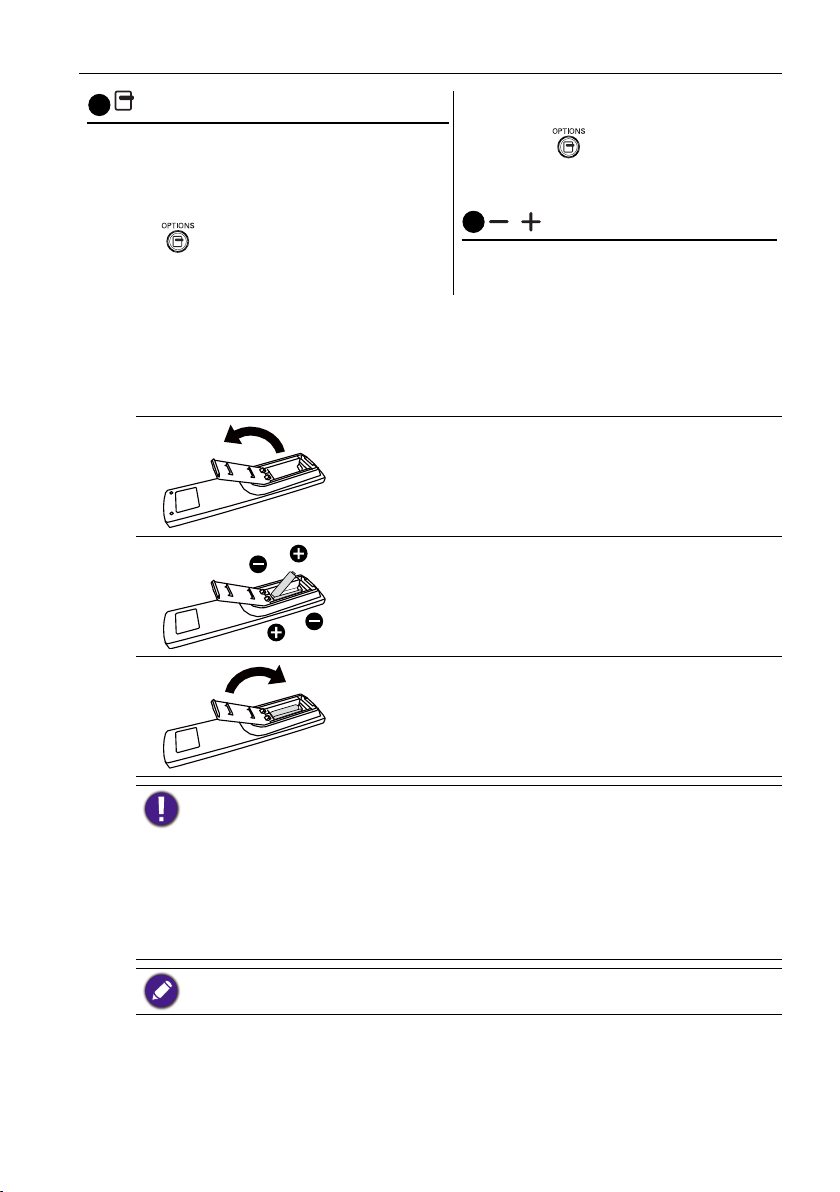
Pièces et fonctions 17
14
Bouton OPTIONS
Ouvrez la boîte à outils dans Media Player ou PDF
Player.
1. Media Player > Composer > modiez ou
ajoutez une nouvelle liste de lecture > ap-
puyez
pour ouvrir la boîte à outils. La
boîte à outils glissera depuis le côté gauche de
l’écran.
Insérer les piles dans la télécommande
La télécommande est alimentée par deux piles AAA/LR3 1,5V.
Pour installer ou remplacer les piles :
1. Achetez deux piles AAA/LR3 1,5V.
2. Appuyez, puis faites glisser le couvercle pour l’ouvrir.
3. Alignez les piles selon les indications (+) et (-) à
l’intérieur du compartiment des piles.
4. Réinstallez le couvercle.
2. PDF Player > Composer > modiez ou
ajoutez une nouvelle liste de lecture >
appuyez
pour ouvrir la boîte à
outils. La boîte à outils glissera depuis le
côté gauche de l’écran.
15
/ Bouton VOLUME
Ajustez le volume.
L’utilisation incorrecte des piles peut provoquer des fuites ou éclatement. Assurez-vous de suivre
ces instruction :
• Placez les piles « AAA » en faisant correspondre les signes (+) et (-) sur chaque pile aux signes (+)
et (-) du compartiment des piles.
• Ne mélangez pas les types de piles.
• Ne combinez pas des piles neuves avec des piles déjà utilisées. Cela provoque une autonomie
plus courte ou la fuite de piles.
• Retirez les piles mortes immédiatement pour empêcher une fuite de liquide dans le
compartiment des piles. Ne touchez pas l’acide sorti de la pile, car cela peut endommager votre
peau.
Si vous ne comptez pas utiliser la télécommande pendant une longue période, retirez les piles.
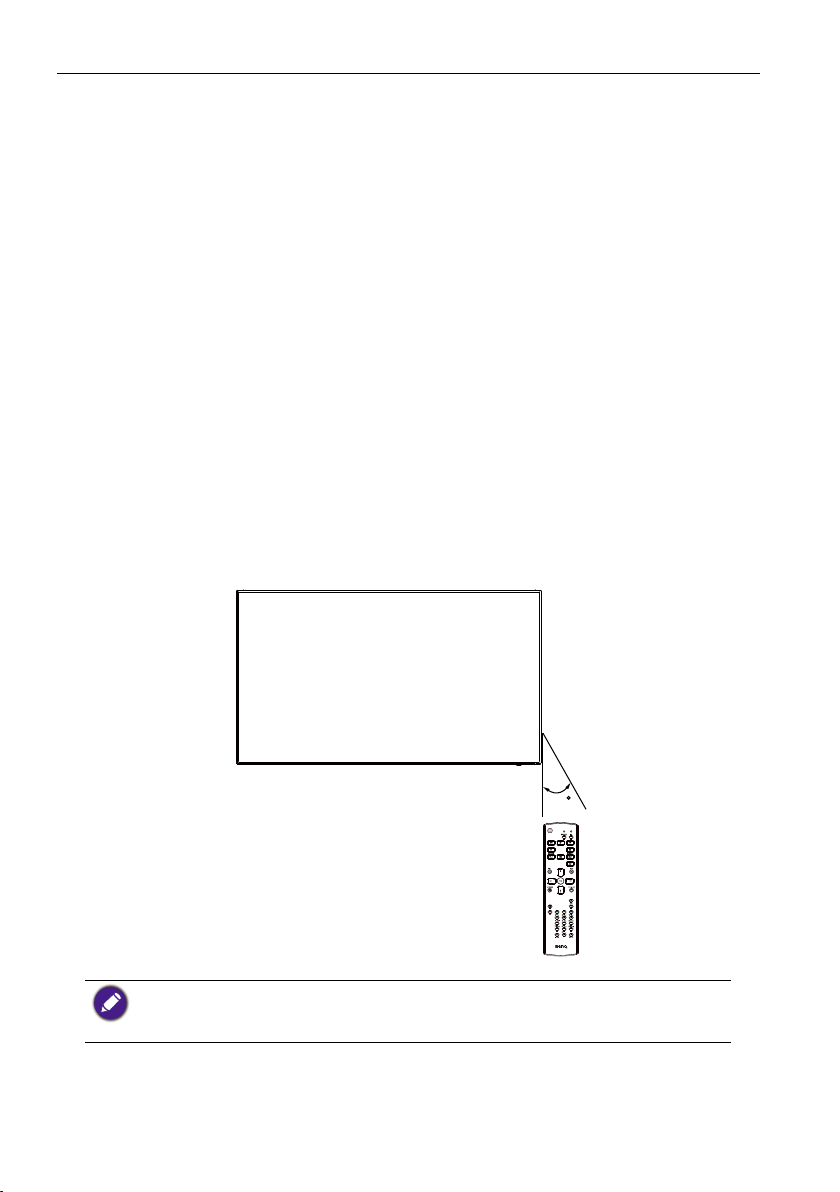
Pièces et fonctions18
Manipuler la télécommande
• Évitez tout choc violent.
• Ne laissez pas l’eau ou tout autre liquide éclabousser la télécommande. Si la
télécommande est mouillée, essuyez-la immédiatement.
• Évitez l’exposition à la chaleur et la vapeur.
• Autre que pour installer les piles, n’ouvrez pas la télécommande.
Distance d’utilisation de la télécommande
Pointez le haut de la télécommande vers le capteur de la télécommande de l’écran quand
vous appuyez sur un bouton.
Utilisez la télécommande à une distance de moins de 5m/16pi du capteur de l’écran, et à
un angle horizontal et vertical de moins de 30 degrés.
Quand deux afchages sont placés ensemble, le signal de la télécommande est facilement
interféré par le signal de l’écran tactile.
• Ne placez pas le récepteur de la télécommande de l'écran en parallèle sur le cadre avant
d’un autre écran ou son signal sera perturbé par le signal de l’écran tactile. Veuillez
respecter la distance d’au moins 20 mm lorsque vous placez deux moniteurs côte à
côte.
• Utilisez un câble d'extension IR (câble de 3,5 mm) pour éviter les interférences entre la
télécommande infrarouge et l’écran tactile lorsque vous placez plusieurs écrans côte à
côte.
30
La télécommande peut ne pas fonctionner correctement si le capteur de la télécommande sur
l’écran est sous lumière directe du soleil ou une forte illumination, ou quand il y a un obstacle dans
le chemin de transmission du signal.
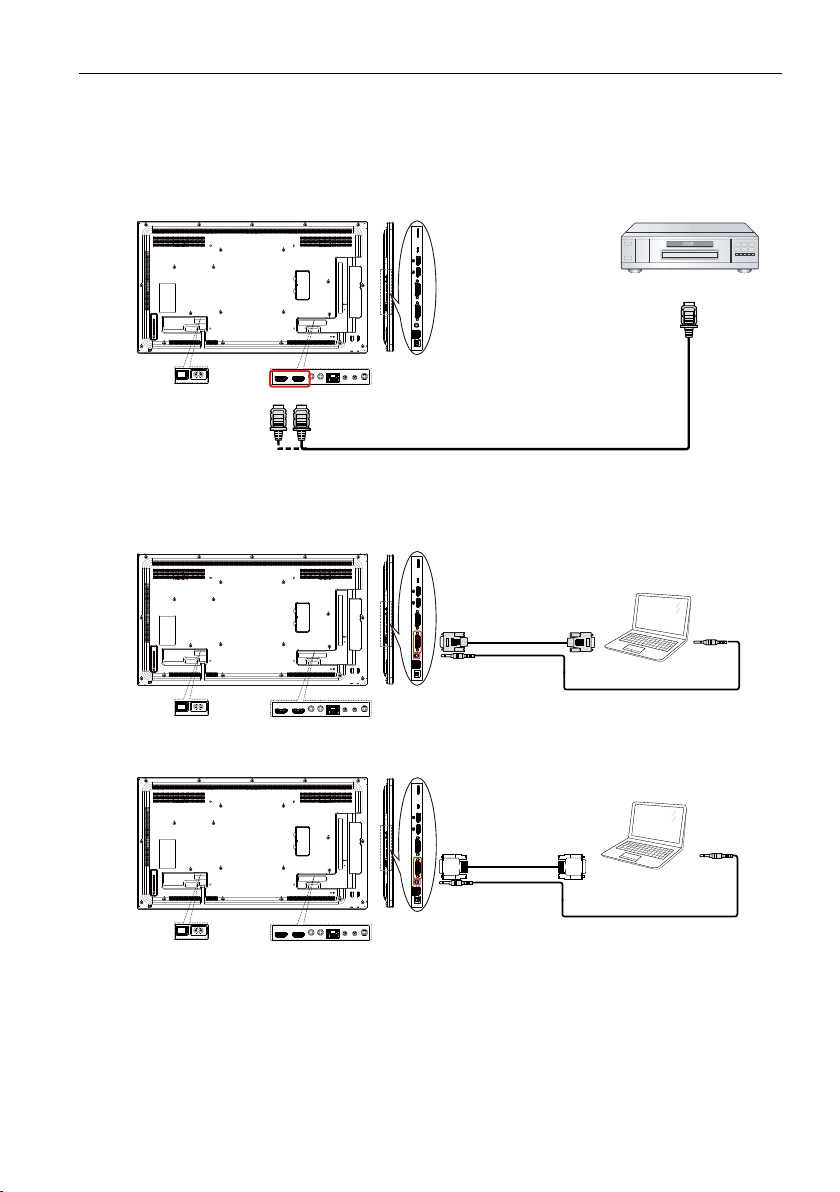
Connecter un équipement externe 19
Connecter un équipement externe
Connecter un équipement externe (DVD/VCR/VCD)
Utiliser l’entrée vidéo HDMI
HDMI IN
Connecter un PC
Utiliser l’entrée DVI-I
Sortie VGA
D-Sub 15 broches
DVI-I IN
VGA AUDIO IN
DVD / VCR / VCD
Sortie HDMI
Sortie audio
PC
Utiliser l’entrée DVI
DVI IN
VGA AUDIO IN
Sortie DVI
Sortie audio
PC
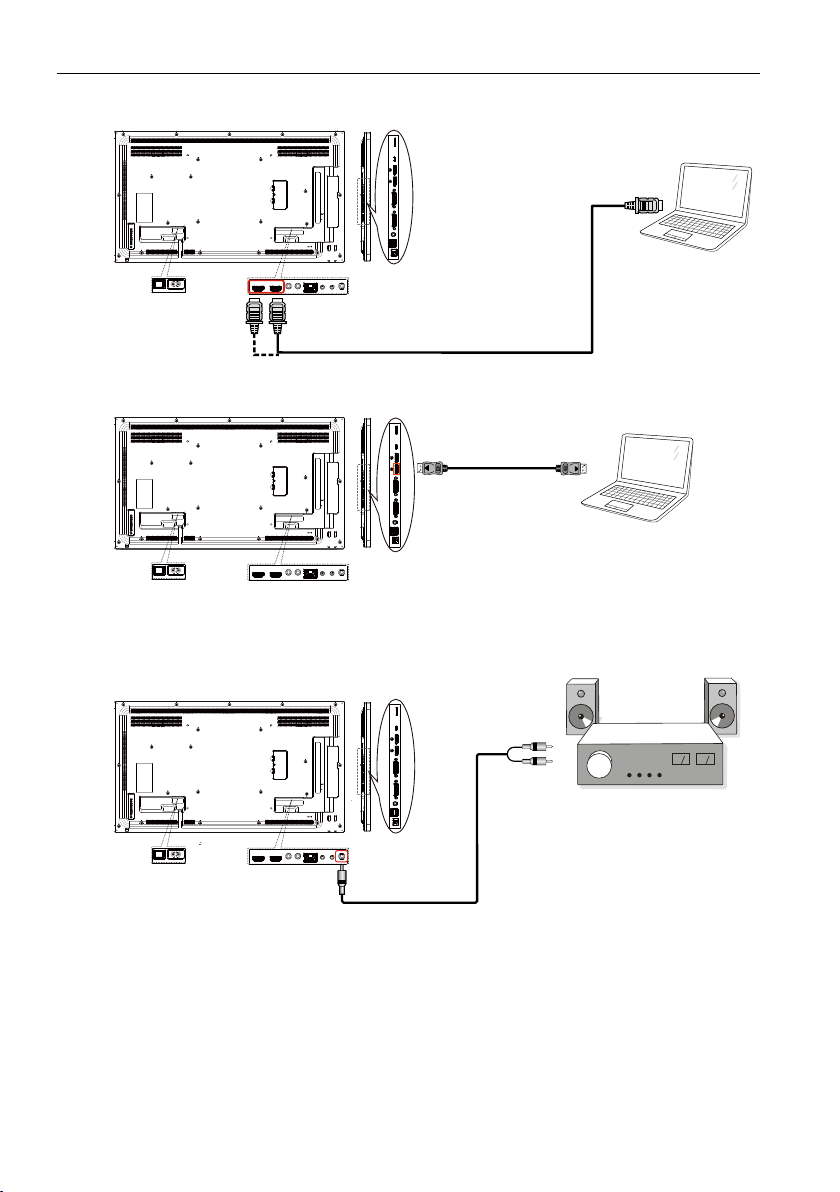
Connecter un équipement externe20
Utiliser l’entrée HDMI
HDMI IN
Utiliser l’entrée DisplayPort
Connecter un équipement audio
Sortie HDMI
PC
Sortie DisplayPort
PC
Connecter un périphérique audio externe
Entrée audio
AUDIO OUT
Amplicateur stéréo
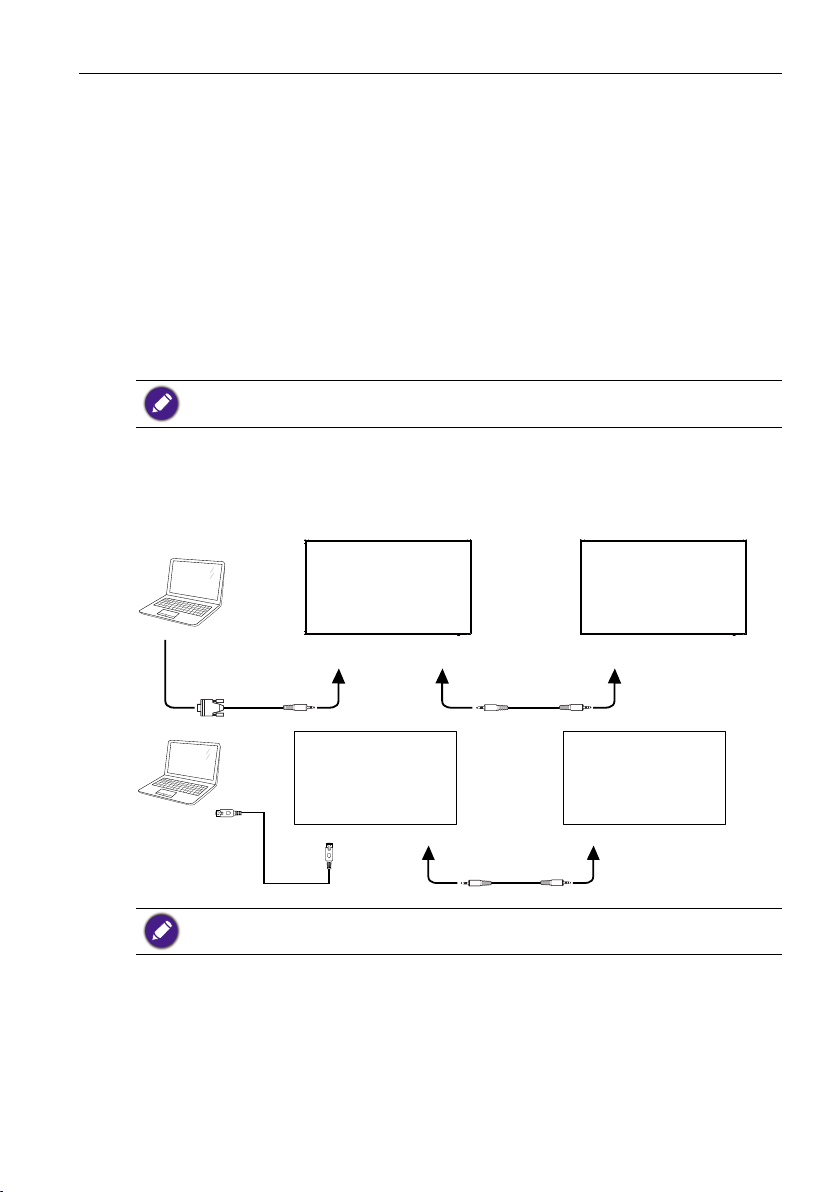
Connecter un équipement externe 21
Connecter plusieurs écrans dans une conguration de
connexion en série
Vous pouvez interconnecter plusieurs écrans pour créer une conguration de connexion
en série pour des applications comme un mur vidéo.
Les choses à savoir avant de connecter les afchages dans une conguration
en série :
1. Si le signal est stable et qu’il n’y a pas de perte de câble, en général, jusqu’à 25/12/9
moniteurs peuvent être connectés via le port de sortie DVI-I (signal numérique)/DP/
DVI-I (analogique). Pour connecter plus que ces nombres de moniteurs, il est recommandé d’utiliser un séparateur.
2. Si le câble de signal entre votre ordinateur et le produit est trop long, assurez-vous
d’utiliser un amplicateur ou un câble optique.
Au maximum 25 écrans (5x5) peuvent être utilisés dans une conguration de connexion en série
DVI. Pour un connexion en série VGA, au maximum 9 écrans peuvent être utilisés.
Connexion du contrôle des écrans
Connectez le connecteur RS-232C OUT de ÉCRAN 1 au connecteur RS-232C IN de
ÉCRAN 2.
ÉCRAN 1 ÉCRAN 2
PC
RS-232C
ÉCRAN 1
PC
RJ-45
Connectez le connecteur RJ-45 de ÉCRAN 1 au connecteur RJ-45 de ÉCRAN 2 (Commutateur
Ethernet).
RJ-45
RS-232C OUT RS-232C IN
RS-232C INRS-232C OUTRS-232C IN
ÉCRAN 2
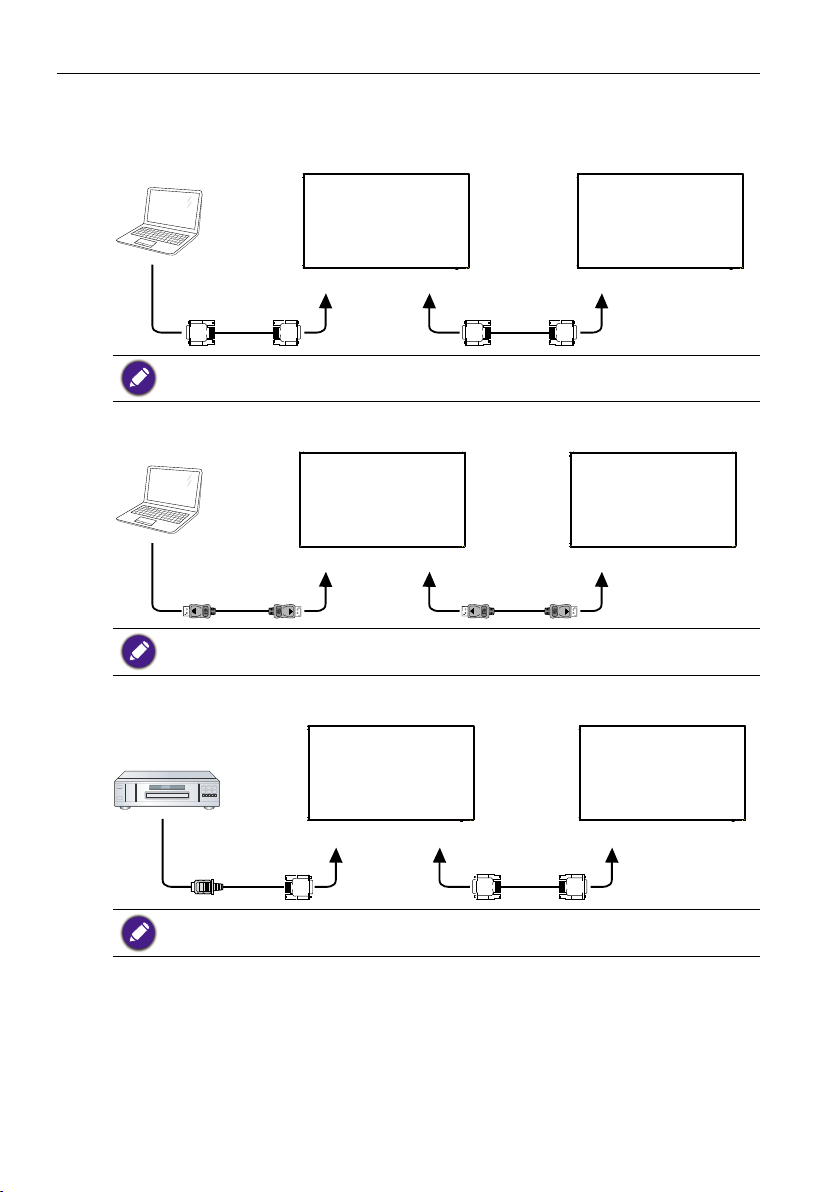
Connecter un équipement externe22
Connexion de la vidéo numérique
Connectez le connecteur DVI OUT / DVI-I OUT de ÉCRAN 1 au connecteur DVI-I IN de
ÉCRAN 2.
ÉCRAN 1 ÉCRAN 2
PC
DVI
Connexion en série DVI à 25 sans séparateur, DVI avec HDCP jusqu’au 7e.
Connectez le connecteur DP OUT de ÉCRAN 1 au connecteur DP IN de ÉCRAN 2.
PC
DP
DVI IN DVI/DVI-I OUT DVI IN
ÉCRAN 1 ÉCRAN 2
DP IN DP OUT DP IN
Connexion en série DP à 12 sans séparateur. DP avec HDCP jusqu’au 7e.
Connectez le connecteur HDMI OUT de ÉCRAN 1 au connecteur DVI IN de ÉCRAN 2.
DVD / VCR / VCD
HDMI
HDMI jusqu’à 3840 x 2160 à 30 Hz, HDMI avec HDCP jusqu’au 7e.
ÉCRAN 1 ÉCRAN 2
DVI IN DVI OUT DVI IN
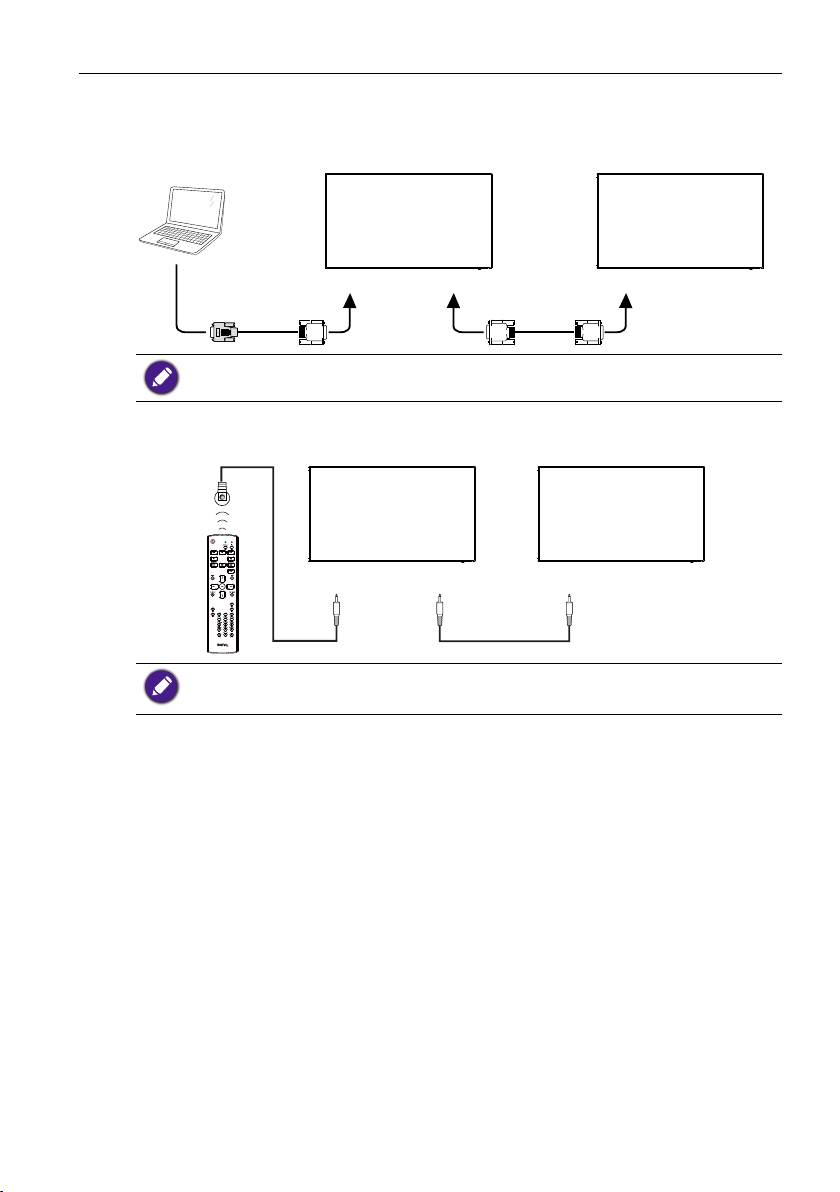
Connecter un équipement externe 23
Connexion de la vidéo analogique
Connectez le connecteur DVI OUT / DVI-I OUT de ÉCRAN 1 au connecteur DVI IN de
ÉCRAN 2.
ÉCRAN 1 ÉCRAN 2
PC
DVI-I
Connexion en série analogique à 9 sans séparateur.
DVI-I IN DVI/DVI-I OUT DVI-I IN
Connexion IR
Externe
Récepteur IR
ÉCRAN 1 ÉCRAN 2
IR IN IR OUT IR IN
1. Le capteur de la télécommande de cet écran cessera de fonctionner si la prise IR IN est
connectée.
2. Un connexion relais IR peut prendre en charge jusqu’à 9 écrans.
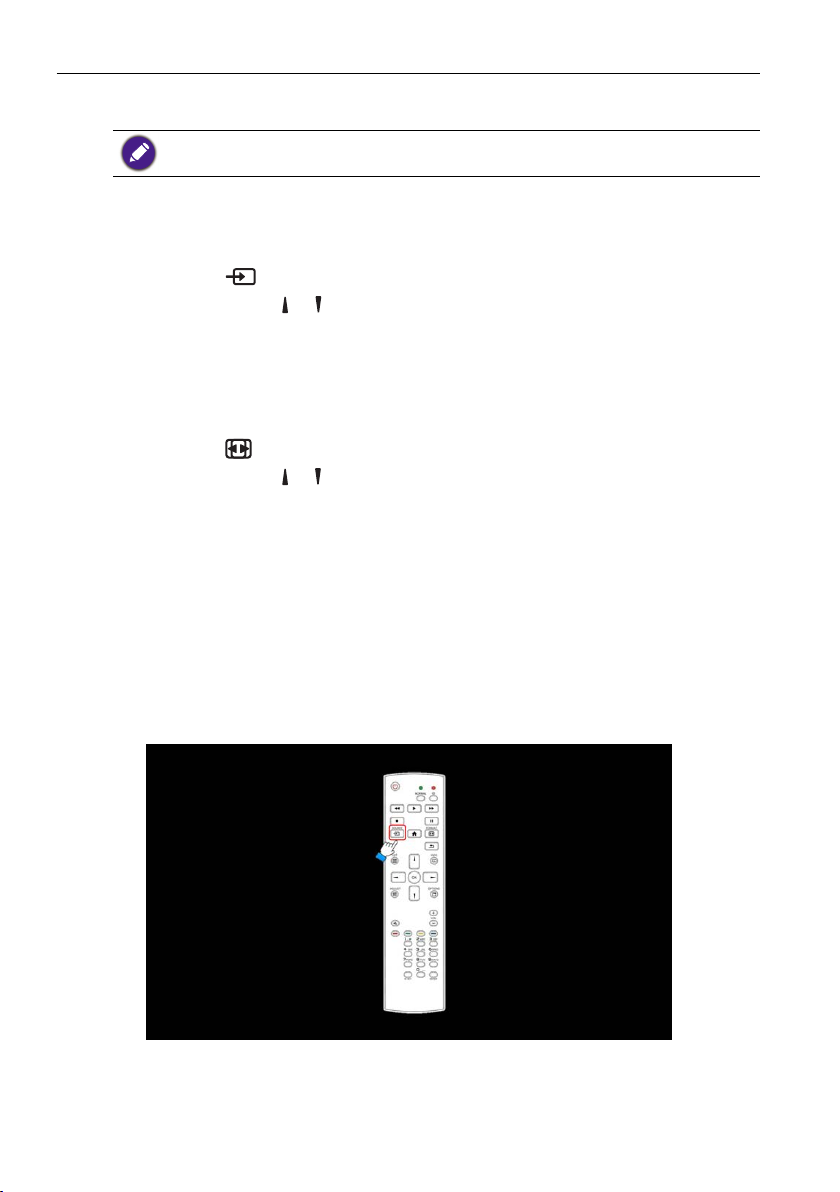
Fonctionnement24
Fonctionnement
Le bouton de contrôle décrit dans cette section est principalement sur la télécommande, sauf
indication contraire.
Regarder la source vidéo connectée
Voir page 19 pour la connexion des équipements externes.
1. Appuyez le
2. Appuyez le bouton
Changer le format de l’image
Vous pouvez changer le format de l’image en fonction de la source vidéo. Chaque source
vidéo a ses formats d’image disponibles.
Les formats d’image disponibles dépendent de la source vidéo :
1. Appuyez le
2. Appuyez le bouton
• Mode PC : Plein/4:3/1:1/16:9/21:9/Personnalisé.
• Mode vidéo : Plein/4:3/1:1/16:9/21:9/Personnalisé.
Page de rappel Android
1. Page de rappel Android :
• Quittez chaque application en appuyant sur la touche retour. L’écran ira à la page de
rappel Android.
• Quand vous revenez à la page de rappel Android, l’écran afchera l’image
d’indication comme ci-dessous.
• L’image d’indication vous informera que vous pouvez appuyer la touche source pour
changer la source.
bouton SOURCE.
ou pour choisir un appareil, puis appuyez le bouton OK.
bouton FORMAT.
ou pour choisir un format d’image, puis appuyez le bouton OK.
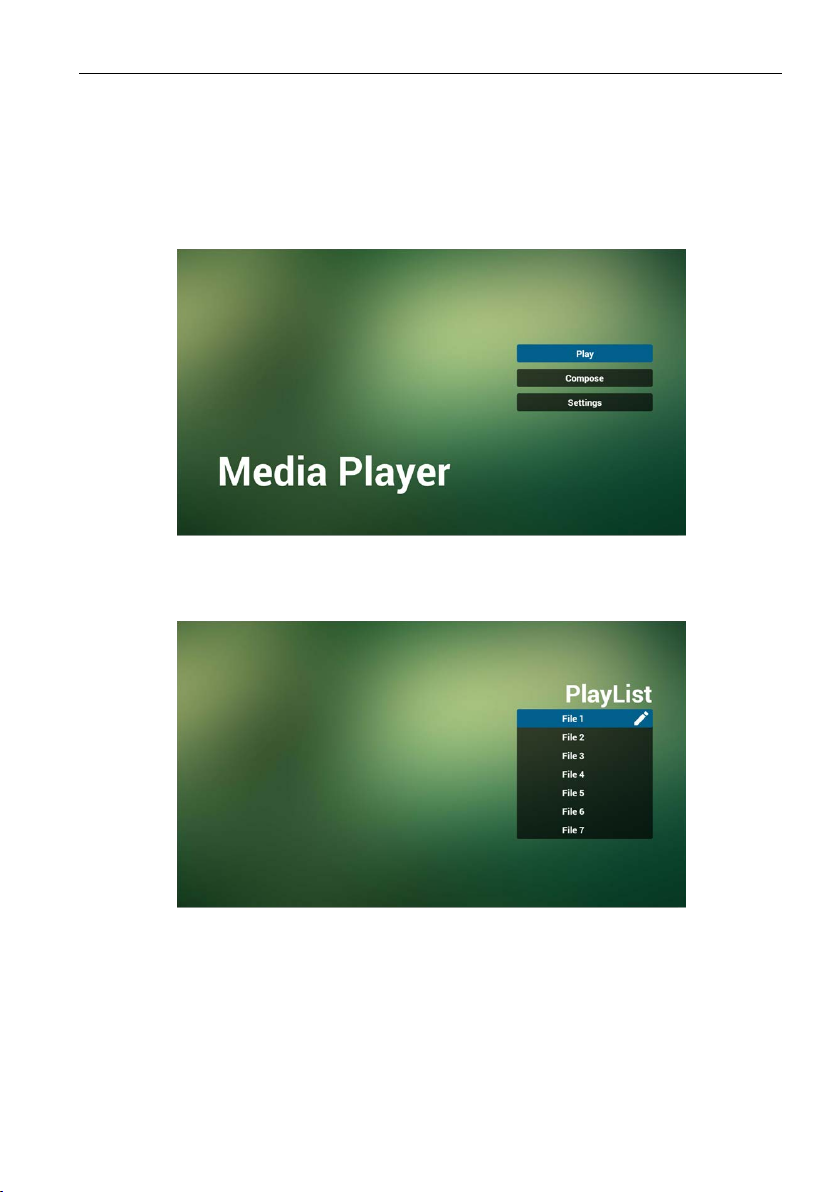
Fonctionnement 25
Introduction au Media Player :
1. Page d’accueil du Media Player, cette page a trois éléments : « Lecture »,
« Composer » et « Paramètres ».
Lecture : sélectionnez une liste de lecture à lire.
Composer : modiez la liste de lecture.
Paramètres : dénissez les propriétés de lecture.
2. Sélectionnez « Lecture » sur la page d’accueil. Vous devez d’abord choisir une liste de
lecture à lire entre FICHIER 1 et FICHIER 7.
L’icône crayon signie la liste de lecture n’est pas vide.
3. Sélectionnez « Composer » sur la page d’accueil. Vous devez d’abord choisir une liste
de lecture à lire entre FICHIER 1 et FICHIER 7.
L’icône crayon signie la liste de lecture n’est pas vide.
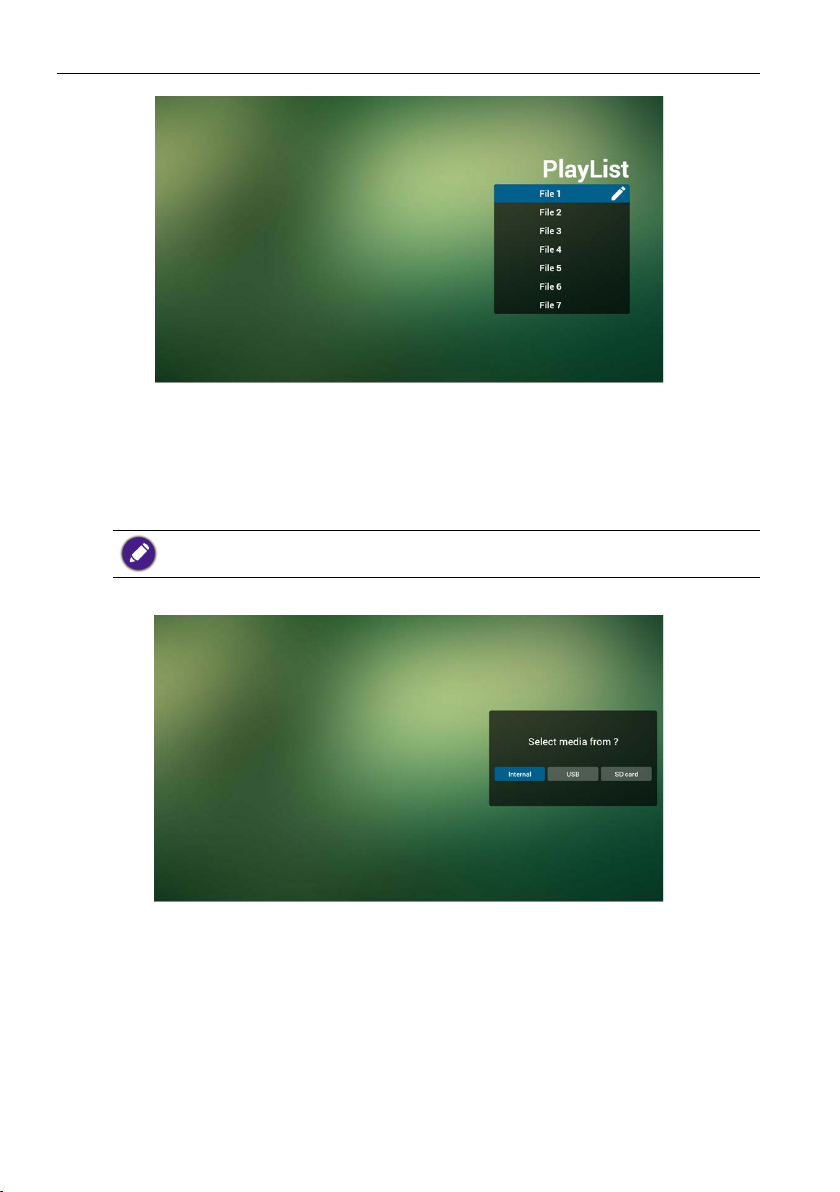
Fonctionnement26
4. Si une liste de lecture vide est choisie, l’appli vous guidera pour sélectionner la source
du contenu multimédia.
Tous les chiers multimédias doivent être placés dans /benq/ du répertoire racine.
Par exemple :
• vidéos dans /root/benq/video/
• photos dans /root/benq/photo/
La limite de résolution est 4096x4096
• musique dans /root/benq/music/
5. Vous pouvez modier ou supprimer une liste de lecture non-vide. Il suft de choisir la
liste de lecture souhaitée qui a l’icône crayon.

Fonctionnement 27
6. Lorsque vous commencez à modier une liste de lecture, vous verrez l’écran
ci-dessous.
Source - chiers en stockage.
Liste de lecture - chiers en liste de lecture.
4 icônes mappent les touches de la télécommande.
Touche Option - lancez la barre coulissante.
Touche Lecture - lisez le chier multimédia.
Touche Info - afcher les infos du contenu multimédia.
Touche Ok - sélectionnez/désélectionnez le chier.
6-1 Dans la barre coulissante, elle vous aide à faire ce qui suit :
• sélectionner tout : sélectionnez tous les chiers du stockage.
• supprimer tout : supprimez tous les chiers de liste de lecture.
• ajouter/supprimer : mettez à jour la liste de lecture depuis la source.
• trier : triez la liste de lecture.
• enregistrer/abandonner : enregistrez ou abandonnez la liste de lecture.
• retour : retournez.

Fonctionnement28
7. si vous choisissez « Trier » dans la barre coulissante, vous pouvez modier l’ordre des
chiers un par un.
8. Appuyez la touche infos après avoir choisi le chier désiré, vous obtiendrez les
informations détaillées.
9. Appuyez la touche lecture après avoir choisi le chier désiré, vous lirez le chier
multimédia directement.
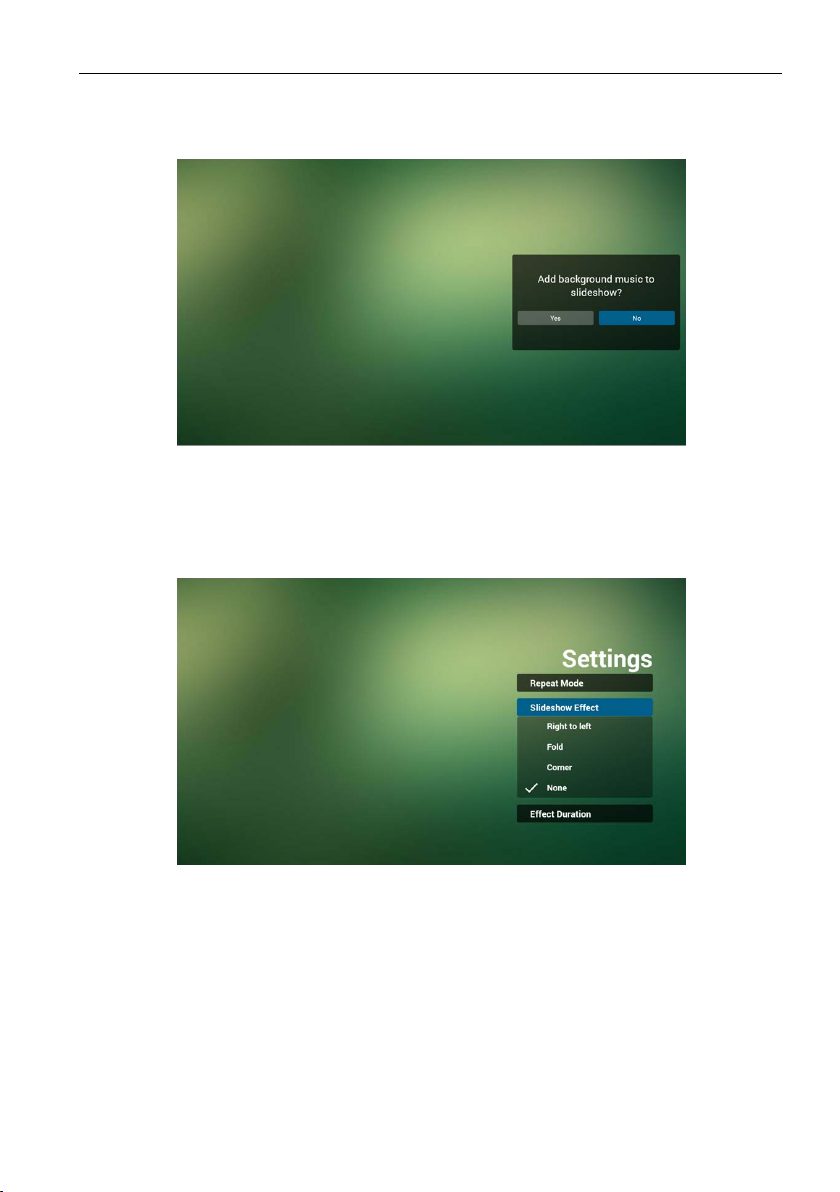
Fonctionnement 29
10. Si vous créez une liste de lecture avec tous les chiers image, avant d’enregistrer,
l’appli vous demandera si vous voulez avoir une musique de fond lors de la lecture du
diaporama.
11. Sélectionnez « Paramètres » sur la page d’accueil, cette page comporte trois parties,
« Mode de répétition », « Effet du diaporama » et « Durée de l’effet ».
Mode de répétition : mode de lecture.
Effet du diaporama : effet du diaporama de photos.
Durée de l’effet : durée de l’effet des photos.
12. Touche spéciale multimédia
Lecture : Lisez le chier.
Pause : faites une pause du chier.
Avance rapide : avance de 20 secondes. (photo ne prend pas en charge).
Rembobiner : recul de 20 secondes. (photo ne prend pas en charge).
Arrêter : arrêtez le chier et revenez au début. Pour le format GIF, il sera mis en
pause.
Manuel du Browser
1. Page d’accueil de l’appli Browser, cette page a un élément : « Paramètres ».
Appuyez sur Paramètres puis accédez à la page suivante.

Fonctionnement30
2. Les utilisateurs peuvent choisir de 1 à 7.
Appuyez un d’eux pour afche une boîte de dialogue.
3. Entrez l’URL et appuyez OK, alors les données seront enregistrées sur Liste.

4. Appuyez « Option », et le côté gauche fera apparaître une liste.
Importer : Importez le chier de liste d’URL.
Exporter : Exportez le chier de liste d’URL.
Supprimer tout : Supprimez tout enregistrement d’URL sur le côté droit.
Retour : La liste du côté gauche sera fermée.
Fonctionnement 31
4.1 Importer
• Cliquez sur importer

Fonctionnement32
• Choisissez le stockage
• Choisissez un chier qui contient des URL
• Importez le chier et les URL apparaîtront sur la liste

Fonctionnement 33
• Format de chier pour l’importation
Format devrait être comme ci-dessous avec l’extension de chier « txt »
4.2 Exporter :
• Cliquez sur exporter

Fonctionnement34
• Choisissez le stockage
• La boîte de dialogue indique le chemin du chier et le nom.
Appuyez le bouton «enregistrer », puis les URL sur la liste seront enregistrées.
5. Appuyez OK puis les enregistrements d’URL seront enregistrés.

Fonctionnement 35
6. Sur la page de la liste d’URL, si vous sélectionnez un élément non vide, il afchera une
boîte de dialogue pour demander de modier ou de lire l’URL. Si vous appuyez sur
« Modier », cela afchera le dialogue de modication de l’URL. Si vous appuyez sur
« Lecture », cela afchera la page web de l’URL de l’élément.
7. Interaction du menu OSD avec le Browser
7.1 Démonstration : Source démar.

Fonctionnement36
• Dénir menu OSD > Conguration1 > Source démar. > Si Entrée est NAVIGATEUR et
Liste de lecture est 0.
Alors PD afchera le Browser après le redémarrage.
• Dénir menu OSD > Conguration1 > Source démar. > Si Entrée est NAVIGATEUR et
Liste de lecture est 1.
Alors PD afchera la page Web avec la 1ère URL dans l’appli Browser.
7.2 Démonstration : Programmation
Dénir menu OSD > Option avancée > Calendrier > Heure1 d’activation, Heure2 de
désactivation, Entrée est NAVIGATEUR, n’importe quel jour souhaité de la semaine,
et Liste de lecture.
Alors PD afchera la page Web avec l’URL dans l’appli Browser à Heure1 et
terminera à Heure2.
Lecture du Lecteur PDF
1. Page d’accueil du Lecteur PDF, cette page a trois éléments : « Lecture »,
« Composer » et « Paramètres ».
Lecture : sélectionnez une liste de lecture à lire.
Composer : modiez la liste de lecture.
Paramètres : dénissez les propriétés de lecture.
2. Sélectionnez « Lecture » sur la page d’accueil. Vous devez d’abord choisir une liste de
lecture à lire entre FICHIER 1 et FICHIER 7.
L’icône crayon signie la liste de lecture n’est pas vide.

Fonctionnement 37
3. Sélectionnez « Composer » sur la page d’accueil. Vous devez d’abord choisir une liste
de lecture à lire entre FICHIER 1 et FICHIER 7.
L’icône crayon signie la liste de lecture n’est pas vide.
4. Si une liste de lecture vide est choisie, l’appli vous guidera pour sélectionner la source
du contenu multimédia.
Tous les chiers multimédias doivent être placés dans /benq/ du répertoire racine.
Par exemple :
• chiers pdf dans /root/benq/pdf/
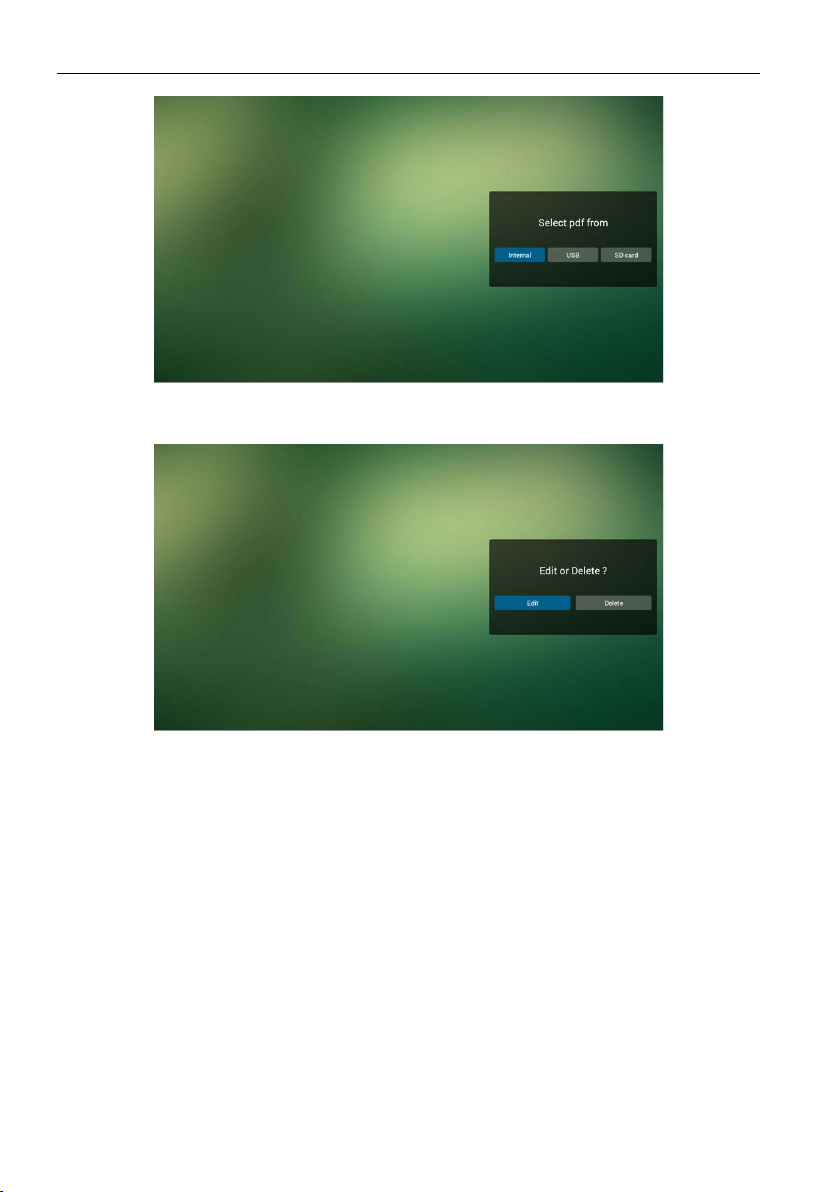
Fonctionnement38
5. Vous pouvez modier ou supprimer une liste de lecture non-vide. Il suft de choisir la
liste de lecture souhaitée avec l’icône crayon.
6. Lorsque vous commencez à modier une liste de lecture, vous verrez l’écran
ci-dessous.
Source - chiers en stockage.
Liste de lecture - chiers en liste de lecture.
4 icônes mappent les touches de la télécommande.
Touche Option - lancez la barre coulissante.
Touche Lecture - lisez le chier multimédia.
Touche Info - afcher les infos du contenu multimédia.
Touche Ok - sélectionnez/désélectionnez le chier.
6-1 Dans la barre coulissante, elle vous aide à faire ce qui suit :
• sélectionner tout : sélectionnez tous les chiers du stockage.
• supprimer tout : supprimez tous les chiers de liste de lecture.
• ajouter/supprimer : mettez à jour la liste de lecture depuis la source.
• trier : triez la liste de lecture.
• enregistrer/abandonner : enregistrez ou abandonnez la liste de lecture.

Fonctionnement 39
• retour : retournez.
7. Si vous choisissez « Trier » dans la barre coulissante, vous pouvez modier l’ordre
des chiers un par un.
8. Sélectionnez « Paramètres » sur la page d’accueil, cette page comporte deux parties,
« Mode de répétition » et « Durée de l’effet ».
Mode de répétition : mode de lecture.
Durée de l’effet : durée de l’effet des photos.

Fonctionnement40
Touche spéciale multimédia :
Lecture : Lisez le chier.
Pause : Faites une pause de la page.
Avance rapide : Allez à la page suivante, si la page est la n du chier, cela ira au chier
suivant.
Rembobiner : Allez à la page précédente, si la page est la première du chier, cela ira
au chier précédent.
Arrêter : Retournez à la première page du chier.
Touches échées :
Gauche : Page précédente. (Quand la page n’est pas en zoom avant/arrière)
Droite : Page suivante. (Quand la page n’est pas en zoom avant/arrière)
Combinaison de touches :
Touche numérique + touche OK : sélectionnez une page spécique, et appuyez la
touche ok pour changer la page.
• Appuyez la touche numérique.
• Appuyez la touche OK, le bas de la page afche le numéro de la page, si le numéro
de la page est supérieur au nombre total de pages, cela ne changera pas la page et
afchera numéro de la page actuelle en bas de la page.

Écran de signalisation
Réglage
Dénition des éléments principaux :
1. Wi-Fi
2. Ethernet
3. Proxy
4. Écran de signalisation
5. Outils système
6. Afchage
7. Stockage
8. Applis
9. Date & time (Date et heure)
10. Options de développeur
11. À propos de
Écran de signalisation 41
Wi-Fi
Via Activer/Désactiver pour contrôler l’activation/désactivation du Wi-Fi. Après
l’activation, l’écran afchera
la liste des points d’accès WiFi disponibles.
1. Veuillez vous assurer que votre dongle Wi-Fi est approuvé par BenQ.
2. Ethernet sera désactivé automatiquement si Wi est activé et se connecte à un réseau.

Écran de signalisation42
Appuyez la touche Options sur le RCU :
Ajoutez un réseau:
Ethernet
Via Activer/Désactiver pour contrôler l’activation/désactivation d’Ethernet. Après
l’activation d’Ethernet, cela afchera :
1. Type de connexion (le type disponible est DHCP/IP statique)
A. DHCP
B. IP statique
C. Adresse IP
D. Masq. rés.
E. Adresse DNS
F. Adresse passerelle
2. Adresse MAC
WiFi sera désactivé automatiquement si Ethernet est activé et se connecte à un réseau.

Écran de signalisation 43
DHCP
Mode DHCP :
1. Impossible de modier Adresse IP, Masq. rés., Adresse DNS et Passerelle.
2. Si connexion réussie, cela afche la conguration actuelle du réseau.
IP statique
Sous IP statique L’utilisateur peut manuellement entrer Adresse IP, Masq. rés., Adresse
DNS et Passerelle.
Limite d’entrée d’adresse IP, masq. rés., adresse DNS et adresse passerelle.
1. Format :
I. chiffre 0 à 9
II. point décimal « . »

Écran de signalisation44
Écran de signalisation
Divisé en 2 groupes : Paramètres généraux / Paramètres de source
1. Paramètres généraux
A. Nom de l’écran de signalisation
B. Logo de démarrage
2. Paramètres de source
A. Media Player
B. Browser
C. PDF Player
Paramètres généraux
1. Nom de l’écran de signalisation
Dénissez le nom du PD « PD_ » + Adresse Mac Ethernet.
Limite d’entrée :
1. longueur : Max 36 caractères
2. format : aucune limite

Écran de signalisation 45
2. Logo de démarrage
1) Activation/Désactivation du menu OSD scalaire pour contrôler le logo de démarrage
Android.
Opération du menu OSD scalaire :
RCU : Accueil > Conguration2 > Logo > Marche/Arrêt/Utilisateur
En mode utilisateur, l’utilisateur peut choisir son propre chier d’animation logo de
démarrage.
1. Le nom du chier d’animation de démarrage doit être : bootanimation.zip
2. Une fenêtre apparaîtra pour que l’utilisateur sélectionne USB et carte SD. Pas de question de
priorité.
2) Lors de la sélection du logo de démarrage, PD vériera la présence de bootanimation.
zip sous USB et carte SD.

Écran de signalisation46
Présentation de la fonction :
a. Description de l’option
/data/local
Utilisez le chier d’animation de démarrage personnalisé qui est copié depuis la carte
SD ou USB
/mnt/external_sd
Utilisez le chier d’animation de démarrage la carte SD
/mnt/usb_storage
Utilisez le chier d’animation de démarrage USB
b. Enregistrer
Appuyez la touche Enregistrer pour enregistrer bootanimation.zip de la carte SD ou
USB à /data/local et le dénir comme le logo de démarrage.
c. Oublier
Appuyez la touche Oublier pour effacer /data/local bootanimation.zip et ne pas
afcher le logo de démarrage.
d. Annuler
Fermez le dialogue sans changements.
Présentation de lu scénario :
Cas 1
Les utilisateurs ne dénissent pas le logo de démarrage personnalisé. PD ne trouve
aucun chier bootanimation.zip sous SD et USB. La Liste sera vide. Le bouton
Enregistrer et Oublier sera grisé et inutile.

Écran de signalisation 47
Cas 2
Les utilisateurs ne dénissent pas le logo de démarrage personnalisé, PD trouve un
bootanimation.zip sous SD et USB. L’écran afchera bootanimation.zip et
sélectionnera le premier chier automatiquement.
Cas 3
L’utilisateur dénit le logo de démarrage personnalisé, l’écran afchera /data/local/
bootanimation.zip

Écran de signalisation48
3) Si l’élément Logo du menu OSD est Marche ou Arrêt, les utilisateurs ne peuvent pas
choisir l’animation de démarrage dans les paramètres Android.
Paramètres de source
1. Media Player
Vous pouvez modier les paramètres de liste de lecture et d’effet du Media Player.

Écran de signalisation 49
1) Ouvrez la page d’édition de la liste de lecture du Media Player.
2) Ouvrez la page d’édition de l’effet du diaporama du Media Player.
2. Browser
Vous pouvez modier la conguration des favoris.

Écran de signalisation50
1) Ouvrez la page des paramètres du Browser.
3. PDF Player
Vous pouvez modier les paramètres de liste de lecture et d’effet du PDF Player.
1) Ouvrez la page d’édition de la liste de lecture du PDF Player.

2) Ouvrez la page d’édition de l’effet du diaporama du PDF Player.
Outils système
Les Outils système ont 3 fonctions principales :
1. Effacer le stockage
2. Préréglage usine
3. Importer et exporter
Écran de signalisation 51
Effacer le stockage
Le but est d’effacer toutes les données dans les dossiers BenQ.
Divisé en 4 modes :
1. Effacez tous les dossiers benq.
2. Effacez seulement le dossier benq sous la mémoire interne.
3. Effacez seulement le dossier benq sous le stockage USB.
4. Effacez seulement le dossier benq sous la carte SD.

Écran de signalisation52
Faites apparaître la fenêtre pour afcher tous les dossiers qui peuvent être effacés.
Préréglage usine
La réinitialisation d’usine peut récupérer les paramètres par défaut de l’usine.
Appuyez OK pour exécuter automatiquement la fonction de réinitialisation.

Écran de signalisation 53
Importer et exporter
La fonction d’importation et d’exportation des paramètres PD.
settings.db enregistre élément :
• Paramètres > Proxy
• Paramètres > Écran de signalisation > Paramètres de source > Media Player /
Browser /PDF Player.
1. Nom de chier enregistré : settings.db
2. Sera enregistré dans le dossier benq dans le stockage.
1. Exporter
Exportera settings.db dans le dossier benq sous USB ou carte SD.
Si aucun dossier benq n’existe dans USB ou carte SD, il sera créé automatiquement.
2. Importer
Importera settings.db depuis le dossier benq sous USB ou carte SD.

Écran de signalisation54
Stockage
Afchez les informations actuelles du stockage Android PD.
CARTE SD et STOCKAGE USB :
Vous devez insérer carte SD ou USB, les informations indiquent l’espace total
et disponible de la carte SD ou du stockage USB.

Applis
Afcez les informations des applications.
Sécurité
Écran de signalisation 55
Source inconnue
Autorisez l’installation d’applis d’une source inconnue.
Stockage des identiants
Dénissez la fonction sur l’identiant.
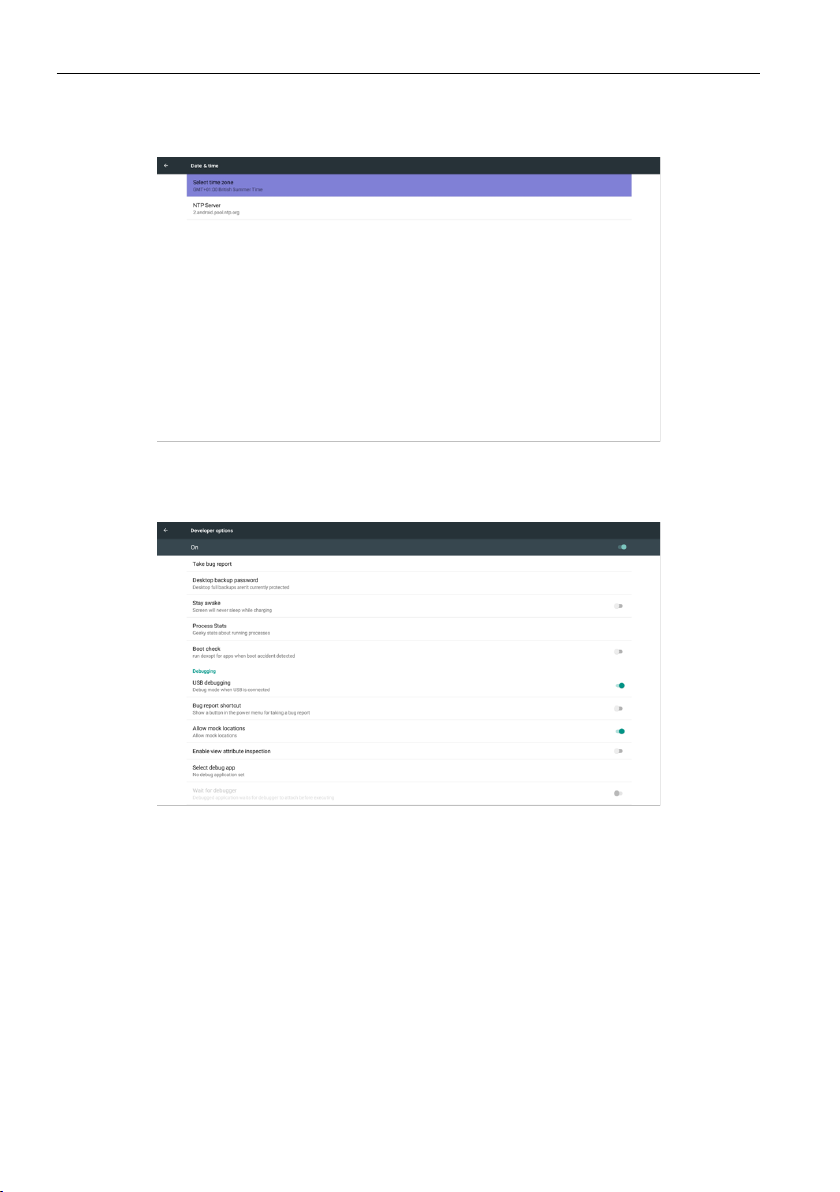
Écran de signalisation56
Date et heure
Ajustez la date, l’heure et le fuseau horaire via NTP.
Options de développeur
Options de développeur Android.
À propos de
Infos principales dans À propos de :
1. Mise à jour logicielle BenQ
2. Informations légales
3. Version Android
4. Version du kernel
5. Version micrologiciel Scalar
6. Numéro de build

Mise à jour logicielle BenQ
Mise à niveau logicielle via Internet ou périphérique USB.
Écran de signalisation 57
Après avoir sélectionné chier update.zip, PD redémarrera et commencera à mettre à
jour.

Écran de signalisation58
Informations légales
Afchez les licences open source.

Menu OSD
Une vue globale de la structure du menu à l’écran (OSD) est présentée ci-dessous. Vous
pouvez l’utiliser comme référence pour ajuster encore votre écran.
Naviguer dans le menu OSD
Naviguer dans le menu OSD à l’aide de la télécommande
SOURCE
1. Appuyez le bouton de la télécommande pour afcher le menu OSD.
2. Appuyez le bouton
3. Appuyez le bouton OK ou
4. Dans le sous-menu, appuyez le bouton
appuyez le bouton
appuyez le bouton OK ou
5. Appuyez le bouton
pour quitter le menu OSD.
• Quand il n’y a pas de menu OSD à l’écran, appuyez pour afcher le menu du mode d’image.
• Quand il n’y a pas de menu OSD à l’écran, appuyez
ou pour choisir l’élément que vous souhaitez ajuster.
pour accéder au sous-menu.
ou pour ajuster les paramètres. S’il y a un sous-menu,
pour accéder au sous-menu.
pour retourner au menu précédent, ou appuyez le bouton
FORMAT
INFOLIST
OPTIONSADJUST
ou pour basculer entre les éléments,
pour afcher le menu de Source audio.
Menu OSD 59
Naviguer dans le menu OSD à l’aide des boutons de contrôle de
l’écran
1. Appuyez le bouton MENU pour afcher le menu OSD.
2. Appuyez le bouton
3. Appuyez le bouton
4. Dans le sous-menu, appuyez le bouton
appuyez le bouton
appuyez le bouton ou
5. Appuyez le bouton MENU pour retourner au menu précédent, ou appuyez le bouton
MENU plusieurs fois pour quitter le menu OSD.
ou pour choisir l’élément que vous souhaitez ajuster.
pour accéder au sous-menu.
ou pour basculer entre les éléments,
ou pour ajuster les paramètres. S’il y a un sous-menu,
pour accéder au sous-menu.

Menu OSD60
1
2
3
4
5
6
7
8
MUTE INPUT
MENU
9
P
Présentation du menu OSD
Menu Picture (Image)
Image
Écran
Audio
PIP
Conguration 1
Nom Description
Luminosité
(Image)
Contraste
Lumière
Contraste
Netteté
Niveau de noir
Teinte
Couleur
Réduction du bruit
Sélection gamma
Température de couleur
Contrôle des couleurs
Moyenne
Natif
Natif
Ajustez la luminosité globale de l’image et de l’arrière-plan
(rétro-éclairage).
Ajustez le taux de contraste de l’image pour le signal d’entrée.
70
50
50
50
Cette fonction est permet de conserver numériquement une
image nette dans toutes les résolutions.
Netteté
Elle est ajustable pour obtenir une image nette ou une image
douce selon ce que vous préférez et vous pouvez dénir
indépendamment pour chaque mode d’image.
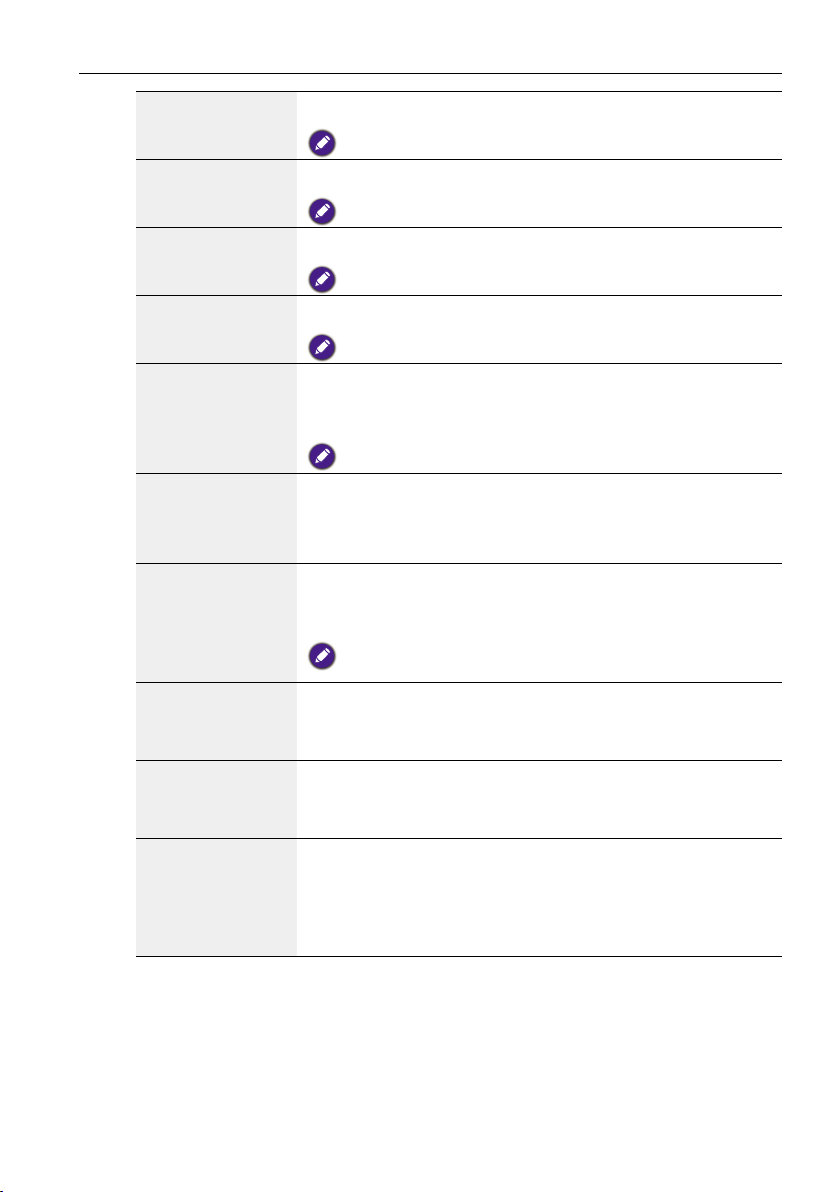
Menu OSD 61
Niveau de noir
Teinte (Nuance)
Couleur
(Saturation)
Réduction du
bruit
Sélection gamma
Température de
couleur
Contrôle des
couleurs
Mode d’image
Surbalayage
Réinitialiser
Image
Ajustez la luminosité de l’image pour l’arrière-plan.
Le mode d’image sRVB est standard et ne peut pas être changé.
Ajustez la teinte de l’écran.
Signal YUV uniquement.
Ajustez la couleur de l’écran.
Signal YUV uniquement.
Ajustez le niveau de réduction du bruit.
Signal YUV uniquement.
Sélectionnez un gamma d’afchage. Cela fait référence à la courbe
de performance de la luminosité de l’entrée du signal. Choisissez
parmi Natif / 2,2 / 2,4.
Le mode d’image sRVB est standard et ne peut pas être changé.
C’est utilisé pour ajuster la température de couleur.
L’image devient rougeâtre lorsque la température de couleur
diminue, et devient bleuâtre lorsque la température de couleur
augmente.
Les niveaux de rouge, vert et bleu couleur sont ajustés par les
barres de couleur.
R : Gain rouge, G : Gain vert, B : Gain bleu.
Disponible seulement lorsque Temp. couleur = Utilisateur1 ou
Utilisateur2.
Réglage PQ
Mode PC : Standard / Highbright / sRVB.
Mode vidéo : Standard / Highbright / Cinéma.
Changez la zone d’afchage de l’image.
ACT : Dénissez la zone d’afchage à environ 95%.
DÉSACT : Dénissez la zone d’afchage à environ 100%.
Réinitialisez tous les paramètres dans le menu Image.
Sélectionnez « Oui » et appuyez le bouton « SET » pour restaurer
les données prédénies en usine.
Appuyez le bouton « EXIT » pour annuler et retourner au menu
précédent.
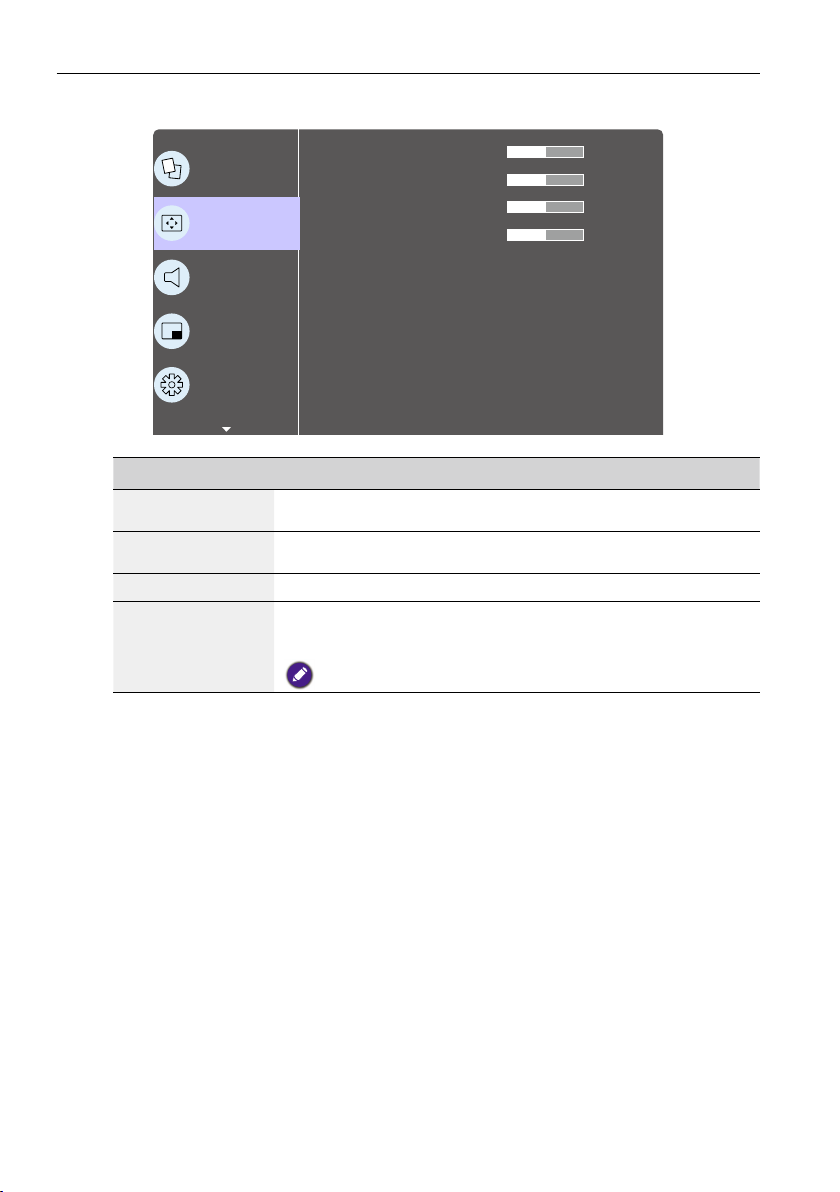
Menu OSD62
Menu Écran
Image
Écran
Audio
PIP
P
Conguration 1
Position H
Position V
Horloge
Phase d’horloge
Mode zoom
Zoom personnalisé
Réglage auto
Réinitial écran
Nom Description
Position H
Position V
Horloge
Contrôlez la position horizontale de l’image dans la zone
d’afchage de l’écran LCD.
Contrôlez la position verticale de l’image dans la zone d’afchage
de l’écran LCD.
Entrée VGA seulement.
Améliorez la mise au point, la clarté et la stabilité de l’image en
Phase d’horloge
augmentant ou en diminuant ce paramètre.
Entrée VGA seulement.
50
50
50
50
Plein
Zoom
Action
Action

Mode zoom
Menu OSD 63
Mode PC : Plein / 4:3 / 1:1 / 16:9 / 21:9 / Personnalisé.
Mode vidéo : Plein / 4:3 / 1:1 / 16:9 / 21:9 / Personnalisé.
* Le réglage du mode Zoom est par entrée. Si l’entrée est en
fenêtres multiples, le réglage sera applicable pour les fenêtres
avec la même entrée.
Et l’INFO OSD afchera le dernier réglage.
Plein
Ce mode restaure les bonnes
proportions des images transmises en
16:9 en utilisant l’afchage en plein écran.
4:3
L’image est reproduite au format 4:3, une
bande noire apparaît de chaque côté de
l’image.
1:1
Ce mode afche l’image pixel par pixel
sur l’écran sans redimensionner la taille
d’image originale.
16:9
L’image est reproduite au format 16:9,
une bande noire apparaît en haut et en
bas.
21:9
L’image est reproduite au format 21:9,
une bande noire apparaît en haut et en
bas.
Personnalisé
Choisissez d’appliquer les réglages de
zoom personnalisé dans le sous-menu
Zoom personnalisé.

Menu OSD64
Zoom
personnalisé
Vous pouvez utiliser cette fonction pour personnaliser davantage
les réglages de zoom en fonction de l’image que vous souhaitez
afcher.
Cet élément est fonctionnel uniquement lorsque le Mode zoom est
réglé sur Personnalisé.
Zoom
Élargit les dimensions horizontales et
verticales de l’image simultanément.
Zoom H
Élargit la dimension horizontale de
l’image seulement.
Zoom V
Élargit la dimension verticale de l’image
seulement.
Position H
Déplace la position horizontale de
l’image à gauche ou à droite.
Position V
Déplace la position verticale de l’image
en haut ou en bas.
Réglage auto
Réinitial écran
Appuyez « SET » pour détecter et ajuster Position H, Position V,
Horloge, Phase automatiquement.
Réinitialisez tous les paramètres dans le menu Image aux valeurs
prédénies en usine.
Sélectionnez « Oui » et appuyez le bouton « SET » pour restaurer
les données prédénies en usine.
Appuyez le bouton « EXIT » pour annuler et retourner au menu
précédent.

Menu Son
Menu OSD 65
Image
Écran
Audio
PIP
P
Conguration 1
Image
Écran
Audio
PIP
P
Conguration 1
Balance
Aigu
Basses
Volume
Sortie audio (sortie de ligne)
Volume maximum
Volume minimum
Muet
Source audio
Sync. Volume
Réinitialiser Son Action
Désactivé
Numérique
Désactivé
50
50
50
30
30
100
0
Nom Description
Balance
Aigu
Basses
Volume
Sortie audio
(sortie de ligne)
Volume
maximum
Volume
minimum
Muet
Ajuster pour accentuer la balance de sortie audio gauche ou
droite.
Ajustez pour augmenter ou diminuer le niveau des sons aigus.
Ajustez pour augmenter ou diminuer le niveau des sons graves.
Ajustez pour augmenter ou diminuer le niveau de sortie audio.
Ajustez pour augmenter ou diminuer le niveau de sortie de la
sortie de ligne.
Ajustez votre propre limite pour le réglage maximum du volume.
Cela empêche au volume d’être trop fort.
Ajustez votre propre limite pour le réglage minimum du volume.
Activez ou désactivez la fonction muette.

Menu OSD66
Source audio
Sync. Volume
Réinitialiser Son
Menu PIP
Sélectionnez la source d’entrée audio.
Analogique : audio de l’entrée audio.
Numérique : audio de HDMI/DVI.
DisplayPort : audio de DP.
Activez/désactivez l’ajustabilité du volume de sortie audio (sortie
de ligne) pour synchroniser avec les haut-parleurs internes.
Réinitialisez tous les paramètres dans le menu Son aux valeurs
prédénies en usine.
Image
Écran
Audio
PIP
P
Conguration 1
Mode Sec
Taille PIP
Position PIP
Changer PIP
Source PIP
Audio PIP
Réinitialiser PIP
Nom Description
Sélectionnez le mode secondaire.
Choisissez entre : Désactivé / PIP / POP / Échange rapide / PBP.
Désactivé PIP PBP 2Fen
Mode Sec
Échange rapide
Désactivé
Petite
Bas-droite
Action
VGA
Principale
Action
Entrée
Fen1 sec.
Basculez la fenêtre
principale audessus ou la fenêtre
secondaire audessus.

Taille PIP
Position
PIP
Changer
PIP
Source PIP
Audio PIP
Réinitialiser
PIP
Menu OSD 67
Sélectionnez la taille de l’image secondaire en mode PIP (image
incrustée).
Choisissez entre : Petite / Moyenne / Grande.
Sélectionnez la position de l’image secondaire en mode PIP (image
incrustée).
Choisissez entre : Bas-droite / Bas-gauche / Haut-droite / Haut-
gauche.
Échangez le signal d’entrée de Principale et PIP / PBP / Échange
rapide.
Sélectionnez la source d’entrée pour l’image secondaire.
Sélectionnez la source audio en mode Secondaire.
• Principale - Sélectionnez l’audio de l’image principale.
• Secondaire - Sélectionnez l’audio de l’image secondaire.
Réinitialisez tous les paramètres dans le menu PIP aux valeurs
prédénies en usine.
• La fonction PIP est disponible seulement pour certaines combinaisons
de sources de signaux, comme indiqué dans le tableau ci-dessous.
HDMI 1 HDMI 2 DVI DisplayPort VGA
HDMI 1 O X X O O X X X X X
HDMI 2 X O X O O X X X X X
DVI X X O O O* X X X X X
DisplayPort O O O O O O O O O O
VGA O O O* O O O O O O O
Media Player X X X O O O X X X X
Browser X X X O O X O X X X
X-Sign X X X O O X X O X X
PDF Reader X X X O O X X X O X
Android X X X O O X X X X O
Media
Player
Browser X-Sign
PDF
Reader
Android
(O : fonction PIP disponible, X : fonction PIP indisponible)
• La disponibilité de la fonction PIP dépendra aussi de la résolution du
signal d’entrée utilisé.

Menu OSD68
Menu Conguration1
Image
Écran
Audio
PIP
P
Conguration 1
État Allumer
Économie du panneau
Routage RS232
Source démar.
WOL
Diode d’alimentation
Réinitialiser Conguration1
Préréglage usine
Nom Description
Sélectionnez l’état de l’écran utilisé la prochaine fois que vous
connectez le cordon d’alimentation.
• Mise hors tension - L’écran restera éteint lorsque le cordon
d’alimentation est connecté à une prise murale.
État Allumer
• Sous tension forcé - L’écran s’allumera lorsque le cordon
d’alimentation est connecté à une prise murale.
• Dernier statut - L’afchage revient à l’état d’alimentation
précédent (marche/arrêt/veille) lors du retrait et de la remise en
place du cordon d’alimentation.
Choisissez pour activer les fonctions d'économie du panneau et
ainsi de réduire le risque de « persistance de l’image » ou « image
fantôme ».
• Luminosité - Sélectionnez Activé et la luminosité de l’image
Économie du
panneau
sera réduite à un niveau approprié. Le réglage Luminosité dans
le menu Image sera pas indisponible lors de cette sélection.
• Décalage de pixel - Sélectionnez l’intervalle de temps (Auto
/ 10 à 900 secondes / Désactivé) pour que l’écran élargisse
légèrement la taille d’image et déplace la position des pixels dans
quatre directions (haut, bas, gauche et droite).
Routage RS232
Sélectionnez le port de contrôle du réseau.
Choisissez entre : RS232 / Réseau > RS232.
Choisissez pour sélectionner la source lors du démarrage.
Entrée : sélectionnez la source d’entrée lors du démarrage.
Source démar.
Liste de lecture : sélectionnez l’index de la liste de lecture pour
Media Player, Browser, PDF player.
0 : aucune liste de lecture. Identique à la source de basculement
de l’OSD. 1 à 7 : numéro de liste de lecture.
Dernier statut
Action
RS232
Action
Désactivé
Activé
Action
Action

WOL
Diode
d’alimentation
Réinitialiser
Conguration1
Préréglage usine
Menu OSD 69
Choisissez d’activer ou de désactiver la fonction de réveil sur
réseau.
Choisissez entre : Désactivé/Activé
Choisissez d’activer ou de désactiver la diode d’alimentation.
Choisissez Activé pour une utilisation normale.
Réinitialisez tous les paramètres dans le menu Conguration1
aux valeurs prédénies en usine.
Réinitialiser tous les paramètres dans les menus OSD de Image,
Écran, Son, PIP, Conguration1, Conguration2 et
Option avancée aux valeurs prédénies en usine.
Les paramètres Android seront également réinitialisés lors de la
réinitialisation.
Appuyez le bouton
ou pour sélectionner Réinitialiser,
puis appuyez le bouton OK pour faire la réinitialisation.
Préréglage usine
Annulation Reinitialiser
Menu Conguration2
Conguration2
2
Option avancée
Extinction de l’OSD
OSD position H.
OSD position V.
Transpar OSD
Informations OSD
Logo
Ident. du moniteur
Statut de chaleur
Infos moniteur
Version DP
45
50
50
40
10 Sec.
Marche
1
Action
Action
DP1.1

Menu OSD70
Conguration 2
2
Option avancée
Sélection fenêtre
Rotation
Langue
Réinitialiser Conguration2
Nom Description
Dénissez la période de temps pendant laquelle le menu à l’écran
Extinction de
l’OSD
(OSD) reste à l’écran.
Les options sont : 0 à 120 secondes.
* 0 ne disparaît pas automatiquement.
OSD position H.
OSD position V.
Ajustez la position horizontale du menu OSD.
Ajustez la position verticale du menu OSD.
Ajustez la transparence de l’OSD.
Transpar OSD
• Désactivé - Transparence désactivé.
• 1-100 - Niveau de transparence 1-100.
Dénissez la période de temps pendant laquelle les informations
de l’OSD sont afchées dans le coin supérieur droit de l’écran.
Les informations de l’OSD seront afchées quand le signal
Informations
OSD
d’entrée est changé.
Les informations de l’OSD restent à l’écran avec la sélection de
Désactivé.
Les options sont : 1 à 60 secondes.
Choisissez d’activer ou désactiver l’image du logo lorsque vous
allumez votre écran.
Les options sont :
• Arrêt (par défaut)
Logo
• Marche*
• Utilisateur**
** Si Logo déni sur Utilisateur.
Le logo utilisateur ne prend pas en charge la fonction de rotation.
Principale
Action
Français
Action

Menu OSD 71
Dénissez le numéro ID pour contrôler l’écran via la connexion
RS232C.
Chaque écran doit avoir un numéro ID unique lorsque plusieurs
écrans sont connectés. La plage de numéros d’ID moniteur est
comprise entre 1 et 98.
Veuillez dénir ID moniteur sur « 1 » si MDA est contrôlé via un
réseau local.
Ident. du
moniteur
Statut de chaleur
Infos moniteur
Conguration2
2
Option avancée
Extinction de l’OSD
OSD position H.
OSD position V.
Transpar OSD
Informations OSD
Logo
Ident. du moniteur
Statut de chaleur
Infos moniteur
Version DP
1
Cette fonction vous permet de vérier le statut thermique à tout
moment.
• Un message d’avertissement de température sera afché sur
l’écran si la température atteint 97°C (207°F). Toutes les
fonctions de touche, sauf la touche
seront alors désactivées.
• Une fois que la température atteint 98°C (208°F), l’alimentation
de l’écran sera arrêtée automatiquement.
Afche des informations sur votre écran, y compris numéro de
modèle, numéro de série, heures de fonctionnement et version
logicielle.
Infos moniteur
Model name IL550
Serial NO. xxxxxxxxxxxx
Heures opération 8H 33M
Version SW V0.302
Version DP
DisplayPort pris en charge.
Les options sont :
• DP 1.1 (par défaut) : DP 1.1 ux unique (mode clone)
• DP 1.2 SST : DP 1.2 ux unique (mode clone)
• DP 1.2 MST : DP 1.2 ux multiple
La version DP doit être le même pour tous les écrans connectés en série.

Menu OSD72
Sélection fenêtre
Sélectionnez la fenêtre pour ajuster le paramètre. La fenêtre
sélectionnée sera avec une bordure en surbrillance verte.
Sélection fenêtre sera dénie sur principale après la mise sous
tension.
Les options sont :
• Principale (par défaut), PIP
Touche spéciale pour la fonction Sélection fenêtre.
•
Dénissez la rotation de Principale/Secondaire/OSD
Rotation
Langue
Réinitialiser
Conguration2
Rot. Auto : Désactivé/
Par défaut : Désactivé
Activé
Rotation OSD : Paysage/
Par défaut : Paysage
Portrait
Rotation img :
All : Désactivé/
Par défaut : Désactivé
Activé
Principale : Désactivé/
Par défaut : Désactivé
Activé
Sous : Désactivé/
Par défaut : Désactivé
Activé
Rot. Auto : Désactivé, Activé lorsque la valeur est Activé, détecte
automatiquement la rotation du PD, Désactivé est déni par
OSD.
Rotation OSD : Désactivé, Activé lorsque la valeur est Activé,
OSD pivote de 90°, Désactivé est restauré.
All : Désactivé, Activé lorsque la valeur est Activé, toutes les
fenêtres pivotent de 90°, Désactivé la référence est dénie par la
fenêtre individuelle.
Principale : Désactivé, Activé lorsque la valeur est Activé, la
fenêtre principale pivote de 90°, Désactivé est restauré.
Sous : Désactivé, Activé lorsque la valeur est Activé, la fenêtre
secondaire1 pivote de 90°, Désactivé est restauré.
* Quand la source de Principale / Secondaire est la même, la
priorité de la rotation est donné à Secondaire.
La fonction de désentrelacement n’est pas prise en charge en
mode rotation.
Sélectionnez la langue utilisée dans le menu OSD.
Les options sont : English, Français, Español, 繁中, 简中, Deutsch,
Nederlands, Polski, Русский, Čeština, Dansk, Svenska, Italiano,
Română, Norsk, Suomi, Ελληνικά, ةيبرعلا, 日本語, ไทย, 한국어.
Réinitialisez tous les paramètres dans le menu Conguration2
aux valeurs prédénies en usine.

Menu Option avancée
Menu OSD 73
Conguration 2
2
Option avancée
Résolution d’entrée
Contrôle IR
Contrôle clavier
Empilage
Minuteur de désactivation
Date et heure
Calendrier
HDMI avec un l
Détection auto du signal
Économie d’énergie
Nom Description
Dénissez la résolution de l’entrée VGA. Cela n’est nécessaire
que lorsque l’écran ne peut pas détecter la résolution de l’entrée
VGA correctement.
Cet élément est fonctionnel pour l’entrée VGA seulement.
Résolution
d’entrée
Les options sont :
• 1024x768 / 1280x768 / 1360x768 / 1366x768
• 1400x1050 / 1680x1050
• 1600x1200 / 1920x1200
• Auto : Détermine la résolution automatiquement.
Les paramètres sélectionnés entreront en vigueur après avoir
éteint puis rallumé l’écran.
Auto
Action
Action
Action
Désactivé
Action
Action
Désactivé
Action
Mode1

Menu OSD74
Contrôle IR
Contrôle clavier
Empilage
Sélectionnez le mode de fonctionnement de la télécommande
lorsque plusieurs écrans sont connectés via une connexion
RS232C.
• Normal - Toutes les unités peuvent être contrôlées
normalement par la télécommande.
• Principal - Désignez cet écran comme unité principale de
fonctionnement de la télécommande. Seul cet écran peut être
contrôlé par la télécommande. (En mode principal, la touche IR
sera toujours traitée indépendamment des paramètres id
moniteur/groupe).
• Secondaire - Désignez cet écran comme unité secondaire.
Cet écran ne peut pas être contrôlé par la télécommande, et
recevra uniquement le signal de commande de l’écran principal
via la connexion RS232C.
• Verrouiller tout / Verrouiller tout sauf volume /
Verrouiller tout sauf alim / Verrouiller tout sauf ALIM et
VOL - Verrouillez la fonction télécommande de cet écran.
Pour déverrouiller, appuyez et maintenez le bouton
INFO
sur la télécommande pendant 6 (six) secondes.
Choisissez d’activer ou désactiver la fonction clavier (boutons de
commande) de l’écran.
• Déverrouiller - Activez la fonction clavier.
• Verrouiller tout / Verrouiller tout sauf volume /
Verrouiller tout sauf alim / Verrouiller tout sauf ALIM et
VOL - Désactivez la fonction du clavier.
« Mode de verrouillage de Contrôle clavier » Cette fonction désactive
complètement l’accès à toutes les fonctions de Contrôle clavier. Pour
activer ou désactiver le verrouillage du contrôle du clavier, appuyez à la
fois sur les boutons et de la télécommande et maintenez pendant
plus de 3 secondes.
Avec cette fonction, vous pouvez créer une matrice de grand
écran unique (mur vidéo) qui se compose d’un maximum de 100
unités de cet écran (jusqu’à 10 unités sur le côté vertical et
15 unités sur le côté horizontal). Cette fonction nécessite
une connexion en série.
Empilage
Moniteurs H 1
Moniteurs V 1
Position 1
Com. Cadre Oui
Activé Non
Délai d'allumage Arrêt
1

Menu OSD 75
Exemple : Matrice d’écrans 2 x 2 (4 écrans)
Moniteurs H = 2 écrans
Moniteurs V = 2 écrans
Moniteurs H
1 2
Moniteurs V
3 4
Exemple : Matrice d’écrans 5 x 5 (25 écrans)
Moniteurs H = 5 écrans
Moniteurs V = 5 écrans
Moniteurs H
Position
Empilage
1 2
6 7
3 4
8 9
10
Position
5
11 12 13 14 15
Moniteurs V
16 17 18 19 20
21 22 23 24 25
• Moniteurs H - Sélectionnez le nombre d’écrans sur le côté
horizontal.
• Moniteurs V - Sélectionnez le nombre d’écrans sur le côté
vertical.
• Position - Sélectionnez la position de cet écran dans la matrice
des écrans.
• Com. Cadre Choisissez pour activer ou désactiver la fonction
de compensation du cadre. Si Oui est sélectionné, l’écran
ajustera l’image pour compenser la largeur des cadres des
écrans an d’afcher correctement l’image.
• Activer - Choisissez d’activer ou de désactiver la fonction
Empilage. Si activée, l’écran appliquera les paramètres dans
Moniteurs H, Moniteurs V, Position et Com. Cadre.
• Délai d’allumage - Dénissez le temps du délai de mise sous
tension (en secondes)
L’option par défaut Auto permet une mise sous tension
séquentielle pour chaque écran par leur numéro ID lorsque
plusieurs écrans sont connectés.
Les options sont : Arrêt/Auto/2-255

Menu OSD76
Minuteur de
désactivation
Date et heure
Dénissez automatiquement l’heure de désactivation (en heures).
Ajustez la date et l’heure de l’horloge interne de l’écran.
Date et heure
Sync auto Non
Année 2015
Mois 1
Jour 1
Heure 22
Minute 40
Heure d’été
Date actuelle
2015 . 01 . 01 22 : 41 : 00
[OK] pour régler heure
1. Appuyez le bouton OK pour accéder au sous-menu.
2. Appuyez le bouton
ou pour basculer entre Année, Mois,
Jour, Heure, Minute et Heure avancée.
3. Appuyez le bouton
ou pour ajuster tous les paramètres
à l’exception de Heure avancée.
4. Appuyez le bouton OK pour accéder au sous-menu Heure
avancée.
5. Appuyez le bouton
ou pour sélectionner un élément,
appuyez le bouton ou pour ajuster.

Date et heure
Menu OSD 77
Dénition et comportement de l’Heure avancée :
L’implémentation actuelle de l’heure d’été est un outil de rappel
pour le client qui ne sait pas comment ajuster l’horloge pour
activer et désactiver l’heure d’été. Il ne règle pas l’horloge temps
réel automatiquement. Le problème est qu’il n’y a pas de règles
stables par région ou pays sur quand pour ajuster l’horloge. Pour
résoudre ceci, l’utilisateur doit pouvoir ajuster la date de début et
de n de l’heure d’été. Lorsque la correction de l’heure d’été est
activée (sélectionnable par l’utilisateur), l’horloge temps réel doit
être ajustée au moment déni dans la date de début et de n de
l’heure d’été. À la date de début de l’heure d’été, l'horloge doit
être avancée d’une heure à 2 heures du matin. À la date de n de
l’heure d’été, l'horloge doit être reculée d’une heure à 3 heures
du matin.
L’élément existant de début et de n de l’heure d’été du menu
doit être remplacé par la structure de menu suivante :
• L’élément du menu <Conguration heure d'été> ouvre le
sous-menu contenant les éléments suivants :
• Élément du menu <Debut heure avancée été> Élément de
sélection <1st, 2nd, 3rd, 4th, dernier> dimanche de élément de
sélection <mois 1-12>
• Élément du menu <Fin heure avancée été> Élément de sélection
<1st, 2nd, 3rd, 4th, dernier> Dimanche de élément de sélection
<mois 1-12>
• optionnel
• Élément du menu <Correction heure> Élément de sélection
<0,5, 1,0, 1,5, 2,0> heure
• Élément du menu <Correction heure avancée> Élément de
sélection <marche, arrêt>
Lorsque « heure d’été » est « activé », l’horloge temps réel sera
ajustée automatiquement pour l’heure l’hiver et d’été en passant
le moment critique dans le temps (p.ex., le 29 mars 2009, à
02:00 : l’horloge sera avancée d’une heure, ou le 25 octobre
2009, à 02:00 : l’horloge sera reculée d’une heure)

Menu OSD78
Calendrier
Cette fonction vous permet de programmer jusqu’à 7 (sept)
différents intervalles de temps planiés pour que l’écran s’active.
Vous pouvez sélectionner :
• L’heure pour que l’écran s’allume et s’éteigne.
• Les jours dans une semaine pour que l’écran s’active.
• Quelle source d’entrée l’écran utilisera pour chaque période
d’activation programmée.
Nous vous recommandons de dénir la date et l’heure actuels dans le
menu Date et heure avant d’utiliser cette fonction.
1. Appuyez le bouton OK ou pour accéder au sous-menu.
Calendrier
Aujourd. 2015 . 01 . 04 DIM 04 : 14 : 01
1
Marche Arrêt Entrée
2
_ _ _ _
3
4
5
MER JEU VEN
6
SAM DIM Chaque sem.
7
Liste lec. 0
:
:
_
LUN MAR
Suppr. tout
2. Appuyez le bouton ou pour sélectionner un élément
programmé (numéro d’élément 1 à 7), puis appuyez le bouton
OK pour le marquer comme numéro de l’élément.
Calendrier
Aujourd. 2015 . 01 . 04 DIM 04 : 14 : 01
1 32
1
Marche Arrêt Entrée
2
_ _ _ _
3
4
5
MER JEU VEN
6
SAM DIM Chaque sem.
7
Liste lec. 0
:
:
_
LUN MAR
5
Suppr. tout
4

Menu OSD 79
Calendrier
HDMI avec un l
Détection auto
du signal
3. Appuyez le bouton OK
ou pour sélectionner le
programme :
1) Programme de Sous tension : Appuyez le bouton
ou
pour dénir l’heure et la minute pour que l’écran s’allume.
2) Programme de Hors tension : Appuyez le bouton
ou
pour dénir l’heure et la minute pour que l’écran s’éteigne.
Sélectionnez ou laisser un « __ » vide à la fois l’espace
heure et minute si vous ne voulez pas utiliser ce
programme de mise sous tension ou mise hors tension.
3) Sélection de la Source d’entrée : Appuyez le bouton OK
ou pour sélectionner une source d’entrée. Si aucune
source d’entrée n’est sélectionnée, la source d’entrée
restera la même que la dernière sélectionnée.
4) Programme de la Date : Appuyez le bouton
pour
sélectionner quel jour dans une semaine cet élément du
programme sera effectif, puis appuyez le bouton OK.
5) Quand Source d’entrée est sélectionnée sur USB, cela
permet d’accéder au paramètre liste de lecture.
4. Pour des paramètres de programme supplémentaires,
appuyez
, puis répétez les étapes ci-dessus. Une coche
dans la case à côté du numéro de l’élément du programme
indique que le programme sélectionné est effectif.
• Si des programmes se chevauchent, l’heure programmée de mise sous
tension a la priorité sur l’heure programmée de mise hors tension.
• Si deux éléments de programme sont planiés pour la même heure, le
programme au numéro le plus élevé est prioritaire. Par exemple, si les
éléments de programme nº 1 et nº 2 sont tous les deux dénis pour que
l’écran s’allume à 07h00 et s’éteigne à 17h00, alors l’élément de programme
nº 2 prendra effet.
Contrôle CEC
• Désactivé - Désactivez CEC. (par défaut)
• Activé - Activez CEC.
Choisissez de laisser l’écran détecter et afcher les sources de
signal disponibles automatiquement.
• Désactivé - Une fois un signal connecté, il ne peut être
sélectionné que manuellement.
Si l’entrée sélectionnée n’a pas de signal, dénissez l’écran pour
afcher l’image automatiquement en fonction de l’ordre de
recherche de chaque option.
• Tous : DP -> HDMI1 -> HDMI2 -> DVI -> VGA ->
Media Player -> Browser -> X-Sign.

Menu OSD80
Économie
d’énergie
Mode d’économie d’énergie
Mode 1 : C.C. éteint -> Alimentation éteinte. Diode : Rouge.
Économie d’énergie -> Alimentation éteinte, Diode : Rouge
Mode 2 : C.C. éteint -> Alimentation éteinte, Diode : Rouge.
Économie d’énergie -> En économie d’énergie. Diode : Orange.
Peut être réveillé.
Mode 3 : C.C. éteint -> Rétroéclairage éteint, Diode : Rouge
Économie d’énergie -> Rétroéclairage éteint, Diode : Orange.
Peut être réveillé.
Mode 4 : C.C. éteint -> Rétroéclairage éteint, Diode : Rouge
Économie d’énergie -> N’entrera pas en mode d’économie
d’énergie. Afchera seulement « aucun signal ».
• Lorsque la MàJ FW auto n’est pas Désactivé, l’écran fonctionnera en Mode 3
pour MàJ FW, mais l’élément OSD ne changera pas.
• Veuillez dénir en mode 3/4 pour réveiller l’écran via le contrôle MDA LAN
si cette fonction est souhaitée.
Mode 3
C.C. ÉTEINT :
• Rétroéclairage éteint
seulement
Économie d’énergie :
• Rétroéclairage éteint
seulement
Mode 4
C.C. ÉTEINT :
• Rétroéclairage éteint
seulement
Économie d’énergie :
• Aucun signal (Rétroéclairage
allumé)
Mode 1 (par défaut)
C.C. ÉTEINT :
• Alimentation éteinte
Économie d’énergie :
• Alimentation éteinte
Mode 2
C.C. ÉTEINT :
• Alimentation éteinte
Économie d’énergie :
• En économie d’énergie
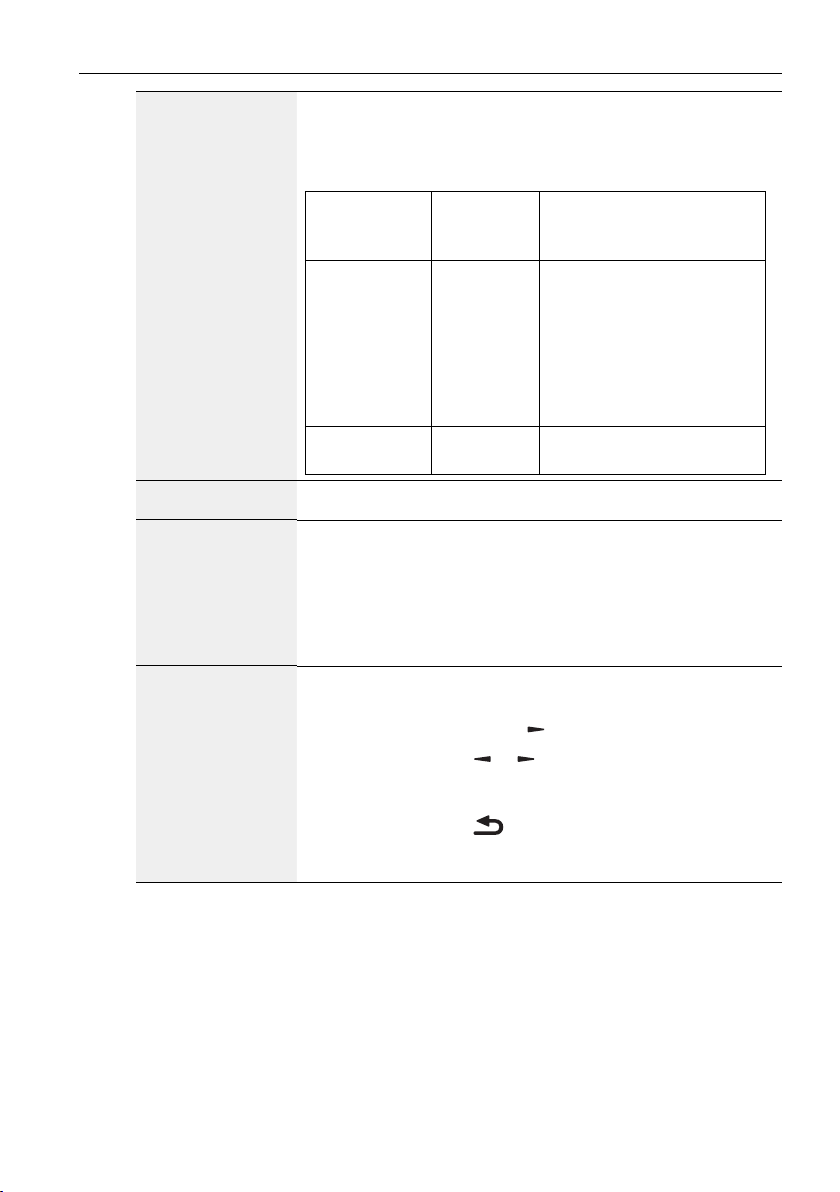
Menu OSD 81
Le tableau suivant est l’action pour la carte Android avec mode
d’alimentation différent.
C.C. éteint/allumé : appuyez le bouton d’alimentation par
télécommande
Économie
d’énergie
Mise à jour LG
scalaire
Clonage USB
Réinitialiser
Option avancée
Mode
Mode 1/2 Mode 3/4
d’alimentation
en OSD
C.C. éteint arrêt 1. L’APK source actuel
(comme MediaPlayer,
Browser, PDF, X-Sign ou
Personnalisé) sera fermé.
2. Le système Android ira
au lanceur noir par
défaut.
C.C. allumé Démarrage Le système Android
redémarre
Mettez à jour le logiciel scalaire par USB.
Copiez les paramètres PD d’un écran à un autre.
Importer : Copiez les paramètres d’un chier à un écran.
Exporter : Copiez les paramètres PD dans un chier.
* Les données clonées sont stockées dans le stockage interne
Android. L’utilisateur doit utiliser APK pour copier des données
clonées à un autre écran.
Réinitialisez tous les paramètres, à l’exception de Date et heure,
dans le menu Option avancée aux valeurs prédénies en usine.
1. Appuyez le bouton OK ou
2. Appuyez le bouton
pour accéder au sous-menu.
ou pour sélectionner Réinitialiser,
puis appuyez le bouton OK pour restaurer les paramètres
aux valeurs d’usine par défaut.
3. Appuyez le bouton
ou sélectionnez Annuler et appuyez
le bouton OK pour annuler puis retourner au menu
précédent.

Compatibilité des périphériques USB82
Compatibilité des périphériques USB
Formats de codec multimédia USB
Décodage vidéo
Type Codec vidéo Conteneur Décoder Coder Canal Remarque
MPEG1/2 MPEG1/2
MPEG-4 MPEG4
H.263 H.263
Format de chier :
DAT, MPG, VOB, TS
Format de chier :
AVI, MKV, MP4, MOV, 3GP
Format de chier : 3GP,
MOV, MP4
Taille d’image prise en charge : 48x48pixels
V
Taille d’image prise en charge : 48x48pixels
V
(1) Ne prend pas en charge MPEG4 v1/v2/
V
à 1920x1080pixels
Fréquence d’image maximum : 30i/s
Débit maximum : 80Mb/s
Codec audio : MP2, MP3
à 1920x1080pixels
Fréquence d’image maximum : 30i/s
Débit maximum : 38,4Mb/s
Codec audio : MP2, MP3, AAC, PCM
(2) Ne prend pas en charge GMC
(compensation de mouvement global)
Taille d’image prise en charge : SQCIF
(128x96), QCIF (176x144), CIF
(352x288),4CIF (704x576)
Fréquence d’image maximum : 30i/s
Débit maximum : 38,4Mb/s
Codec audio : MP3
v3
H.264 H.264
GOOGLE
VP8
VC-1 VC1
Motion
JPEG
VP8
MJPEG
Format de chier :
AVI, MKV, MP4, MOV, 3GP,
TS, FLV
Format de chier :
WEBM
Format de chier :
ASF, TS, MKV, AVI
Format de chier :
AVI, MOV
(1) Ne prend pas en charge H.263+
Taille d’image prise en charge : 48x48pixels
V
Taille d’image prise en charge : 48x48pixels
V
Taille d’image prise en charge : 48x48pixels
V
Taille d’image prise en charge : 48x48pixels
V
à 1920x1080pixels
Fréquence d’image maximum : 30i/s
Débit maximum : 57,2Mb/s
Codec audio : MP2, MP3, AAC, PCM
(1) Ne prend pas en charge MBAFF
à 1920x1080pixels
Fréquence d’image maximum : 30i/s
Débit maximum : 38,4Mb/s
Codec audio : Ogg Vorbis
à 1920x1080pixels
Fréquence d’image maximum : 30i/s
Débit maximum : 45Mb/s
Codec audio : MP2, MP3, AAC, WMA
à 1920x1080pixels
Fréquence d’image maximum : 30i/s
Débit maximum : 38,4Mb/s
Codec audio : MP2, MP3, AAC, PCM

Compatibilité des périphériques USB 83
Décodage audio
Type Codec audio Conteneur Décoder Coder Canal Remarque
Débit : 8kb/s à 320Kb/s, CBR et VBR
Fréquence d’échantillonnage :
8KHZ~48KHz
Débit : 8kb/s à 320Kb/s
Fréquence d’échantillonnage :
8KHZ~48KHz
Ne prend pas en charge WMA Pro, sans
perte et MBR
Débit : N/D
Fréquence d’échantillonnage :
8KHZ~48KHz
MPEG
Audio
Windows
Media
Audio
AAC
Audio
MPEG1/2/2.5
couche audio
1/2/3
WMA Version
4, 4.1, 7, 8, 9,
wmapro
MAIN, ADIF,
ATDS Header
AAC-LC et
AAC-HE
Décoder : MP1, MP2, MP3 V 2
Décoder : WMA V 2
Format de chier :
AAC, M4A
V 5,1
Décodage d’image
Type Codec image Photo Décoder Coder Canal Remarque
Décoder : Résolution 48X48 à
8176X8176
JFIF format de
JPEG
chier 1.02
BMP BMP Format de chier : BMP V
GIF GIF Format de chier : GIF V Résolution sans restriction
PNG PNG Format de chier : PNG V Résolution sans restriction
Format de chier : JPG,
JPEG
• Le son ou la vidéo peut ne pas fonctionner si le contenu à un débit ou une fréquence d’image
standard au-dessus de ce qui est listé dans le tableau ci-dessus.
• Un contenu vidéo avec un débit ou une fréquence d’image supérieur à ce qui est spécié dans le
tableau ci-dessus peut causer une vidéo saccadée pendant la lecture.
V
(1) Ne prend pas en charge recherche
non-entrelacée
(2) Logiciel prend en charge SRVB JPEG
(3) Logiciel prend en charge Adobe RVB
JPEG
Taille d’image maximum prise en charge :
4096x4096 pixels

Mode d’entrée84
Mode d’entrée
Résolution VGA :
Résolution
standard
VGA 640 480
WVGA 720 400 70 Hz 33,75 MHz 16:9
SVGA 800 600
XGA 1024 768
WXGA 1280 768 60 Hz 79,5 MHz 5:3 Wide XGA
WXGA 1280 800 60 Hz 79,5 MHz 16:10 Wide XGA
SXGA 1280 960 60 Hz 108 MHz 4:3 Super XGA
SXGA 1280 1024 60 Hz 108 MHz 5:4 Super XGA
WXGA 1360 768 60 Hz 85,5 MHz 16:9 Wide XGA
WXGA 1366 768 60 Hz 85,5 MHz 16:9 Wide XGA
UXGA 1600 1200 60 Hz 162 MHz 4:3 Ultra XGA
HD1080 1920 1080 60 Hz 148,5 MHz 16:9 HD1080
Résolution SDTV :
Résolution
standard
480i
480p 59,94 Hz 27 MHz
576i
576p 50 Hz 27 MHz
Résolution HDTV :
Résolution
standard
720p 1280 720
1080i 1920 1080
1080p 1920 1080
• La qualité du texte sur PC est optimale en mode HD 1080 (1920 x 1080, 60 Hz).
• L’afchage de l’écran de votre PC peut apparaître différent selon le fabricant (et votre
version de Windows).
Résolution active
Pixels H Lignes V
Résolution active
Pixels H Lignes V
720 480
720 480
Résolution active
Pixels H Lignes V
Fréq. rafraîch.
60 Hz 25,175 MHz
72 Hz 31,5 MHz
75 Hz 31,5 MHz
60 Hz 40 MHz
75 Hz 49,5 MHz
60 Hz 65 MHz
75 Hz 78,75 MHz
Fréq. rafraîch.
29,97 Hz 13,5 MHz
25 Hz 13,5 MHz
Fréq. rafraîch.
50 Hz
60 Hz
25 Hz
30 Hz
50 Hz
60 Hz
Taux de
pixels
Taux de
pixels
Taux de
pixels
74,25 MHz 16:9
74,25 MHz 16:9
148,5 MHz 16:9
Format
d’afchage
4:3
4:3 Super VGA
4:3
Format
d’afchage
4:3
4:3
Format
d’afchage
Est le mode
Video Graphic
Array
Wide Video
Graphic Array
Extended
Graphic Array
Est le mode
Standard NTSC
modié
Standard PAL
modié
Est le mode
Normalement
mode DVB
Normalement
mode ATSC
Normalement
mode ATSC

Mode d’entrée 85
• Vériez le manuel d’instructions de votre PC pour obtenir des informations sur la
connexion de votre PC à un écran.
• Si un mode de sélection de fréquence verticale et horizontale existe, sélectionnez 60 Hz
(vertical) et 31,5 KHz (horizontal). Dans certains cas, des signaux anormaux (comme
des rayures) peuvent apparaître sur l’écran lorsque l’alimentation du PC est éteinte (ou
si le PC est déconnecté). Si c’est le cas, appuyez le bouton INPUT pour accéder au
mode vidéo. Assurez-vous également que le PC est connecté.
• Lorsque des signaux synchrones horizontaux semblent irréguliers en mode RVB, vériez
le mode d’économie d’énergie du PC ou les connexions de câble.
• Le tableau des paramètres d’afchage est conforme aux normes IBM/VESA, et basé sur
l’entrée analogique.
• Le mode de prise en charge DVI est considéré comme identique au mode de prise en
charge PC.
• Le meilleur cadencement pour la fréquence verticale de chaque mode est 60 Hz.
Politique des pixels défectueux
Nous nous efforçons de livrer des produits de haute qualité et utilisons certains des
procédés de fabrication les plus avancées de l’industrie tout en pratiquant un contrôle de
qualité rigoureux. Cependant, des pixels ou sous-pixels défectueux sur les panneaux PDP/
TFT utilisés dans écrans Plasma et LCD sont parfois inévitables. Aucun fabricant ne peut
garantir que tous les panneaux seront exempts de pixels défectueux, mais BenQ garantie
que tout écran Plasma et LCD avec un nombre inacceptable de défauts sera réparé au
cours de la période de garantie en ligne avec vos conditions de garantie locales.
Cet avis explique les différents types de pixels défectueux et dénit le niveau de défauts
acceptable pour l’écran LCD. An d’être éligible pour la réparation sous garantie, le
nombre de pixels défectueux doit dépasser un certain niveau, comme indiqué dans le
tableau de référence. Si l’écran LCD est conforme aux spécications, un échange ou une
demande de garantie sera refusé. De plus, parce que certains types ou combinaisons de
pixels défectueux sont plus visibles que d’autres, BenQ établit des normes de qualité
encore plus élevés pour ceux-ci.
Pixels et sous-pixels
sous-pixel
Un pixel, ou élément d’image, est composé de
trois sous-pixels dans les couleurs primaires
rouge, vert et bleu. De nombreux pixels forment
ensemble une image. Lorsque tous les souspixels d’un pixel sont allumés, les trois souspixels colorés apparaissent ensemble comme un
seul pixel blanc. Lorsque tous sont sombres, les
trois sous-pixels colorés apparaissent ensemble
pixel
comme un seul pixel noir. D’autres
combinaisons de sous-pixels allumés et sombres
apparaissent comme des pixels individuels
d’autres couleurs.

Mode d’entrée86
Types de pixels défectueux + Dénition du point
Les pixels et de sous-pixels défectueux apparaissent sur l’écran de différentes façons. Il
existe trois catégories de pixels défectueux et plusieurs types de sous-pixels défectueux
dans chaque catégorie.
Dénition du point = qu’est-ce qu’un « point » défectueux ? :
Un ou plusieurs sous-pixels adjacents défectueux sont dénis comme un « point ». Le
nombre des sous-pixels défectueux n’est pas pertinent pour dénir un point défectueux.
Cela signie qu’un point défectueux peut être constitué d’un, deux ou trois sous-pixels
défectueux qui peuvent être allumés ou sombre.
RR G B
Un point = un pixel, composé de trois sous-pixels rouge, vert et
bleu.
Points défectueux lumineux
Les points lumineux défectueux apparaissent sous forme de pixels ou sous-pixels qui sont
toujours allumés. Voici des exemples de points défectueux lumineux :
Un sous pixel rouge, vert ou bleu allumé
Deux sous-pixels adjacents allumés :
Rouge + bleu = violet
Rouge + vert = jaune
Vert + bleu = cyan (bleu clair)
Trois sous-pixels adjacents allumés (un pixel blanc)
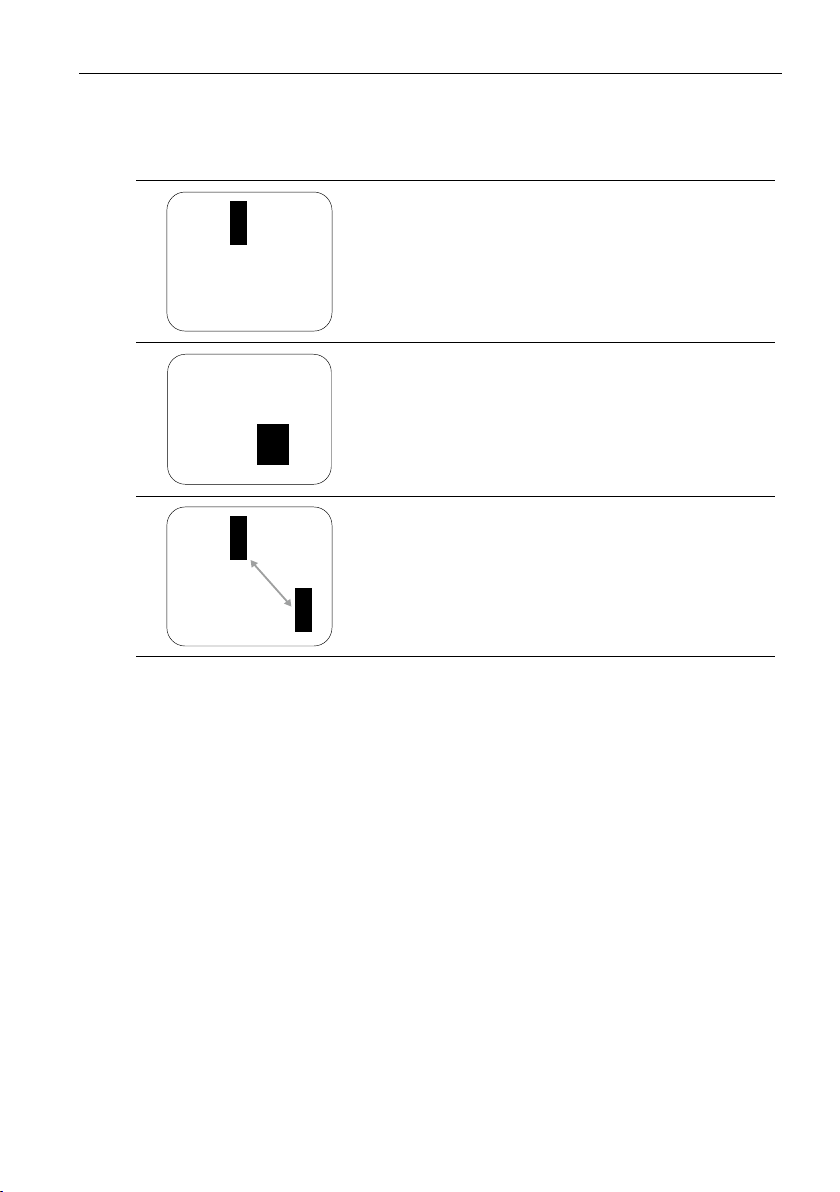
Mode d’entrée 87
Points défectueux sombres
Les points défectueux noirs apparaissent sous forme de pixels ou sous-pixels qui sont
toujours sombres ou éteints. Voici des exemples de points défectueux noirs :
Un point sombre
Deux points sombres adjacents = 1 paire de points
sombres
Deux points sombres, les spécications dénissent la
distance minimale entre les points sombres
Proximité de pixels défectueux
Comme les pixels et sous-pixels défectueux du même type qui sont à proximité les uns
des autres peuvent être plus visibles, BenQ spécie aussi des tolérances pour la proximité
des pixels défectueux. Dans le tableau ci-dessous vous pouvez trouver les spécications
sur :
• Quantité autorisée de points sombres adjacents = (points sombres adjacents = 1
paire de points sombres)
• Distance minimale entre les points sombres
• Nombre total de tous les points défectueux

Mode d’entrée88
Tolérances des pixels défectueux
An d’être éligible pour la réparation en raison de pixels défectueux au cours de la
période de garantie, un panneau PDP/TFT dans un écran Plasma/LCD BenQ doit avoir des
pixels ou sous-pixels défectueux qui dépassent les tolérances indiquées dans le tableau
suivant.
EFFET DE POINT LUMINEUX NIVEAU ACCEPTABLE
1 sous-pixel allumé 2
EFFET DE POINT NOIR NIVEAU ACCEPTABLE
1 sous-pixel sombre 10
TOTAL DES POINTS DÉFECTUEUX DE
TOUS TYPES
* 1 ou 2 sous-pixels adjacents défectueux = 1 point défectueux
12
MURA
Des taches sombres peuvent parfois apparaître sur certains écrans à cristaux liquides
(LCD). Ceci est connu dans l’industrie comme Mura, qui est un terme japonais pour
« irrégularités ». Il est utilisé pour décrire une zone ou un motif irrégulier dans lequel une
uniformité inégale de l’écran apparaît sous certaines conditions. Mura est le résultat de la
détérioration de la couche d’alignement du cristal liquide et est le plus souvent causé par
le fonctionnement à long terme à des températures ambiantes élevées. C’est un
phénomène répandu dans l’industrie et Mura n’est pas réparable. Il n’est également pas
couvert par nos conditions de garantie.
Mura existe depuis l’introduction de la technologie LCD et avec des écrans qui
deviennent plus grands en fonctionnement 24/7, de nombreuses écrans sont utilisés dans
des conditions de faible luminosité. Tout cela augmente la possibilité que Mura affectent
les écrans.
COMMENT DÉCELER MURA
Il existe de nombreux symptômes de Mura et aussi de multiples causes. Plusieurs d’entre
eux sont énumérés ci-dessous :
• Impuretés ou particules étrangères dans la matrice cristalline
• Répartition inégale de la matrice LCD lors de la fabrication
• Distribution de luminance non uniforme du rétroéclairage
• Stress dû à l’assemblage du panneau
• Défauts dans les cellules LCD
• Stress dû à la température - fonctionnement à haute température sur de longues
périodes de temps
COMMENT ÉVITER MURA
Bien que nous ne pouvons pas garantir l’éradication complète de Mura à chaque fois, en
général, l’apparition de Mura peut être minimisée par ces méthodes :
• Abaissez la luminosité du rétroéclairage
• Utilisez un écran de veille
• Réduisez la température ambiante autour de l’appareil

Nettoyage et dépannage
Nettoyage
Avertissement lors de l’utilisation de l’écran
• Ne placez pas vos mains, votre visage ou des objets à proximité des orices de
ventilation de l’écran. Le haut de l’écran est généralement très chaud en raison de la
température élevée de l’air d’échappement qui est libérée au travers des orices de
ventilation. Des brûlures ou des blessures peuvent survenir si des parties du corps
sont trop proches. Placer un objet à proximité du haut de l’écran pourrait également
entraîner des dommages liée la chaleur à l’objet, ainsi qu’à l’écran lui-même.
• Veillez à débrancher tous les câbles avant de déplacer l’écran. Déplacer l’écran avec
ses câbles attachés peut endommager les câbles et ainsi provoquer un incendie ou
un choc électrique.
• Déconnectez le cordon d’alimentation de la prise murale comme une mesure de
sécurité avant d’effectuer tout type de procédure de nettoyage ou d’entretien.
Instructions de nettoyage du panneau avant
• La face avant de l’écran a été spécialement traitée. Essuyez la surface doucement à
l’aide d’un chiffon de nettoyage ou un chiffon doux et non pelucheux.
• Si la surface est sale, trempez un chiffon doux et non pelucheux dans une solution de
détergent doux. Essorez le chiffon pour enlever l’excès de liquide. Essuyez la surface
de l’écran pour enlever la saleté. Ensuite, utilisez un chiffon sec du même type pour
sécher.
• Ne rayez pas et ne frappez pas la surface du panneau avec les doigts ou des objets
durs de toute nature.
• N’utilisez pas substances volatiles comme des vaporisateurs, des solvants et des
diluants.
Instructions de nettoyage du boîtier
• Si le boîtier est sale, essuyez le boîtier avec un chiffon doux et sec.
• Si le boîtier est extrêmement sale, trempez un chiffon non pelucheux dans une
solution de détergent doux. Essorez le chiffon pour enlever le plus d’humidité que
possible. Essuyez le boîtier. Utilisez un autre chiffon sec pour essuyer jusqu’à ce que
la surface soit sèche.
• Ne laisser pas de l’eau ou du détergent entrer en contact avec la surface de l’écran.
Si de l’eau ou de l’humidité pénètre dans l’unité, des problèmes d’exploitation, des
risques de chocs électriques peuvent en résulter.
• Ne rayez pas et ne frappez pas le boîtier avec les doigts ou des objets durs de toute
nature.
• N’utilisez pas substances volatiles comme des vaporisateurs, des solvants et des
diluants sur le boîtier.
• Ne placez rien en caoutchouc ou en PVC près du boîtier pour des périodes de
temps prolongées.
Nettoyage et dépannage 89

Nettoyage et dépannage90
Dépannage
Symptôme Cause possible Solution
Aucune image ne s’afche. 1. Le cordon d’alimentation est
Une interférence est afchée
sur l’écran ou un bruit se fait
entendre.
La couleur est anormale. Le câble de signal n’est pas connecté
L’image est déformée avec des
motifs anormaux
L’image afchée ne remplit pas
la pleine taille de l’écran
Peut entendre le son, mais pas
d’image
Peut voir l’image mais pas le
son n’est entendu
débranché.
2. L’interrupteur principal
d’alimentation à l’arrière de
l’écran n’est pas allumé.
3. L’entrée sélectionnée n’est pas
connectée.
4. L’écran est en mode veille.
Causé par les appareils électriques ou
lampes uorescentes environnants.
correctement.
1. Le câble de signal n’est pas
connecté correctement.
2. Le signal d’entrée est au-delà des
capacités de l’écran.
1. Le mode de zoom n’est pas déni
correctement.
2. Le mode de balayage peut être
déni de façon incorrecte sur
sous-balayage.
3. Si l’image est supérieure à la taille
de l’écran, il peut être nécessaire
de dénir le mode de balayage sur
sous-balayage.
Mauvaise connexion du câble de signal
source.
1. Mauvaise connexion du câble de
signal source.
2. Le volume est complètement en
bas.
3. Muet est activé.
4. Aucun haut-parleur externe
connecté.
1. Branchez le cordon d’alimenta-
2. Assurez-vous que l’interrupteur
3. Branchez une connexion de signal
Déplacez l’écran vers un autre
emplacement pour voir si l’interférence
est réduite.
Assurez-vous que le câble de signal est
correctement xé à la prise sur l’écran.
1. Assurez-vous que le câble de
2. Vériez la source du signal vidéo
Utilisez le mode zoom ou la fonction
de zoom personnalisée dans le menu
Écran pour afner la géométrie
d’afchage et le paramètre de
fréquence de temps.
Assurez-vous que les deux entrées
vidéo et audio sont correctement
connectées.
1. Assurez-vous que les deux
2. Appuyez le bouton
3. Désactivez MUET en utilisant le
4. Connectez des haut-parleurs
tion.
d’alimentation est allumé.
à l’écran.
signal est correctement xé.
pour voir si elle est au-delà de la
plage de l’écran. Veuillez vérier
ses spécications avec la section
de spécication de cet écran.
entrées vidéo et audio sont
correctement connectées.
entendre le son.
bouton
externes et réglez le volume à un
niveau approprié.
.
ou pour

Nettoyage et dépannage 91
Certains éléments de l’image
ne s’allument pas
Des images fantômes peuvent
encore être vues sur l’écran
après que l’écran est éteint.
(Par exemple des images xes
comme logos, jeux vidéo,
images de synthèse, et images
afchées en mode 4:3 normal)
Certains pixels de l’écran peuvent ne
pas s’allumer.
Une image xe est afchée pendant une
période de temps trop prolongée.
Cet afchage est fabriqué en utilisant
un niveau extrêmement élevé de
technologie de précision : cependant,
parfois, certains pixels de l’écran
peuvent ne pas afcher. Ce n’est pas un
dysfonctionnement.
Ne laissez pas une image xe afchée
pendant une période de temps
prolongée car cela peut causer une
image fantôme restant sur l’écran.

Spécications techniques92
Spécications techniques
Taille de l’écran (zone active)
Format d’afchage
Nombre de pixels
Afchage
Prises d’entrée/
sortie
Taille des pixels
Couleurs afchables
Luminosité (typique)
Rapport de contraste (typique)
Angle de vision
Haut-parleur
Sortie
Sortie audio
Entrée audio
RS232C
RJ-45
Entrée HDMI
Entrée DVI-I
(DVI-D &
VGA)
Sortie DVI-I
(DVI-D &
VGA)
Entrée/Sortie
DisplayPort
Interne
Haut-parleurs
Prise
téléphone x 1
Stéréo 3,5 mm
x 1
Prise
téléphone 2,5
mm x 2
Prise RJ-45 x 1
(8 broches)
Prise HDMI x 2
(type A) (19
broches)
Prise DVI-I
Prise DVI-I x 1
(29 broches)
Prise
DisplayPort x 2
(20 broches)
Spécications
IL430
Diagonale du LCD de 42,5" (107,987 cm)
16:9
1920 (H) x 1080 (V)
0,4902 (H) x 0,4902 (V) mm
8 bits (D), 16,7 millions de couleurs
2
450 cd/m
10 W (G) + 10 W (D) RMS/8 Ω
Système 1 voie, 1 haut-parleur
0,5 V rms (Normal) / 2 canaux (G+D)
0,5 V rms (Normal) / 2 canaux (G+D)
Entrée RS232 / sortie RS232
Port réseau 10/100
RVB numérique : TMDS (Vidéo + Audio)
MAX : Vidéo - 720p, 1080p, 1920 x 1080/60 Hz
Audio - 48 KHz / 2 canaux (G+D)
Prend en charge LPCM uniquement
RVB numérique : TMDS (Vidéo)
RVB analogique : 0,7 V [p-p] (75 Ω), H/CS/V : TTL
(2,2kΩ), SOG : 1 V [p-p] (75 Ω)
MAX : 720p, 1080p, 1920 x 1080/60 Hz (WUXGA)
RVB numérique : TMDS (Vidéo)
RVB analogique : 0,7 V [p-p] (75 Ω), H/CS/V : TTL
(2,2kΩ), SOG : 1 V [p-p] (75 Ω)
MAX : 720p, 1080p, 1920 x 1080/60 Hz (WUXGA)
RVB numérique : TMDS (Vidéo + Audio)
MAX : Vidéo - 720p, 1080p, 1920 x 1080/60 Hz
Audio - 48 KHz / 2 canaux (G+D)
Prend en charge LPCM uniquement
(typ)
1100:1
178 degrés
(WUXGA)
(WUXGA)

Spécications techniques 93
Fiche du produit
Généralités
Conditions
environnementales
Haut parleur
interne
Classe d’efcacité énergétique
Taille visible de l’écran
Consommation électrique en
mode allumé (W)
Consommation d’énergie
annuelle (kWh)
Consommation électrique en
veille (W)
Consommation électrique en
mode éteint (W)
Résolution d’afchage (pixels) 1920 x 1080p
Veille du réseau (W) 3 W
Mémoire interne
Alimentation
Consommation électrique
(max.)
Consommation électrique (typ.)
Consommation électrique (veille
et éteint)
Dimensions (sans le support)
L x H x P
Poids (sans le support)
Poids brut (sans le support)
Fonctionne-
Température
Humidité
Altitude
Type 1 voie, 1 haut-parleur
Entrée 10 W (RMS)
Impédance 8 Ω
ment
Stockage -20 à 60°C
Fonctionnement
Stockage 5 - 95% RH (sans condensation)
Fonctionnement
Stockage /
Expédition
1002,6 x 590,8 x 64,0 (VESA) / 91,4 (poignée) mm
108 cm / 42,5 pouces
16Go eMMC (12Go utilisables)
C.A. 100 - 240 V, 50 - 60 Hz
<0,5 W (RS232 en actif)
20 - 80% RH (sans condensation)
A
63 W
92 kWh
0,50 W
0,50 W
110 W
67 W
19,4 kg
26 kg
0 à 40°C
0 à 3000 m
0 à 9000 m

Spécications techniques94
Afchage
Prises d’entrée/
sortie
Taille de l’écran (zone active)
Format d’afchage
Nombre de pixels
Taille des pixels
Couleurs afchables
Luminosité (typique)
Rapport de contraste (typique)
Angle de vision
Haut-parleur
Sortie
Sortie audio
Entrée audio
Interne
Haut-parleurs
Prise
téléphone x 1
Stéréo 3,5 mm
x 1
Prise
RS232C
téléphone 2,5
mm x 2
RJ-45
Prise RJ-45 x 1
(8 broches)
Prise HDMI x 2
Entrée HDMI
(type A) (19
broches)
Entrée DVI-I
(DVI-D &
Prise DVI-I
VGA)
Sortie DVI-I
(DVI-D &
VGA)
Entrée/Sortie
DisplayPort
Prise DVI-I x 1
(29 broches)
Prise
DisplayPort x 2
(20 broches)
Spécications
IL490
Diagonale du LCD de 48,5" (123,2 cm)
16:9
1920 (H) x 1080 (V)
0,55926 (H) x 0,55926 (V) mm
8 bits (D), 16,7 millions de couleurs
2
450 cd/m
(typ)
1100:1
178 degrés
10 W (G) + 10 W (D) RMS/8 Ω
Système 1 voie, 1 haut-parleur
0,5 V rms (Normal) / 2 canaux (G+D)
0,5 V rms (Normal) / 2 canaux (G+D)
Entrée RS232 / sortie RS232
Port réseau 10/100
RVB numérique : TMDS (Vidéo + Audio)
MAX : Vidéo - 720p, 1080p, 1920 x 1080/60 Hz
(WUXGA)
Audio - 48 KHz / 2 canaux (G+D)
Prend en charge LPCM uniquement
RVB numérique : TMDS (Vidéo)
RVB analogique : 0,7 V [p-p] (75 Ω), H/CS/V : TTL
(2,2kΩ), SOG : 1 V [p-p] (75 Ω)
MAX : 720p, 1080p, 1920 x 1080/60 Hz (WUXGA)
RVB numérique : TMDS (Vidéo)
RVB analogique : 0,7 V [p-p] (75 Ω), H/CS/V : TTL
(2,2kΩ), SOG : 1 V [p-p] (75 Ω)
MAX : 720p, 1080p, 1920 x 1080/60 Hz (WUXGA)
RVB numérique : TMDS (Vidéo + Audio)
MAX : Vidéo - 720p, 1080p, 1920 x 1080/60 Hz
(WUXGA)
Audio - 48 KHz / 2 canaux (G+D)
Prend en charge LPCM uniquement

Spécications techniques 95
Fiche du produit
Généralités
Conditions
environnementales
Haut parleur interne
Classe d’efcacité énergétique
Taille visible de l’écran
Consommation électrique en
mode allumé (W)
Consommation d’énergie
annuelle (kWh)
Consommation électrique en
veille (W)
Consommation électrique en
mode éteint (W)
Résolution d’afchage (pixels) 1920 x 1080p
Veille du réseau (W) 3 W
Mémoire interne
Alimentation
Consommation électrique
(max.)
Consommation électrique (typ.)
Consommation électrique (veille
et éteint)
Dimensions (sans le support)
L x H x P
Poids (sans le support)
Poids brut (sans le support)
Fonctionne-
Température
Humidité
Altitude
Type 1 voie, 1 haut-parleur
Entrée 10 W (RMS)
Impédance 8 Ω
ment
Stockage -20 à 60°C
Fonctionnement
Stockage 5 - 95% RH (sans condensation)
Fonctionnement
Stockage /
Expédition
123,2 cm / 48,5 pouces
16Go eMMC (12Go utilisables)
C.A. 100 - 240 V, 50 - 60 Hz
<0,5 W (RS232 en actif)
1135,2 x 665,4 x 64,0 (montage mural) /
20 - 80% RH (sans condensation)
A
78 W
114 kWh
0,50 W
0,50 W
121 W
80 W
91,4 (poignée) mm
25,3 kg
33,3 kg
0 à 40°C
0 à 3 000 m
0 à 9000 m

Spécications techniques96
Afchage
Prises d’entrée/
sortie
Taille de l’écran (zone active)
Format d’afchage
Nombre de pixels
Taille des pixels
Couleurs afchables
Luminosité (typique)
Rapport de contraste (typique)
Angle de vision
Haut-parleur
Sortie
Sortie audio
Entrée audio
Interne
Haut-parleurs
Prise
téléphone x 1
Stéréo 3,5 mm
x 1
Prise
RS232C
téléphone
2,5 mm x 2
RJ-45
Prise RJ-45 x 1
(8 broches)
Prise HDMI x 2
Entrée HDMI
(type A) (19
broches)
Entrée DVI-I
(DVI-D &
Prise DVI-I
VGA)
Sortie DVI-I
(DVI-D &
VGA)
Entrée/Sortie
DisplayPort
Prise DVI-I x 1
(29 broches)
Prise
DisplayPort x 2
(20 broches)
Spécications
IL550
Diagonale du LCD de 54,6" (138,7 cm)
16:9
1920 (H) x 1080 (V)
0,630 (H) x 0,630 (V) mm
8 bits (D), 16,7 millions de couleurs
2
450 cd/m
(typ)
1100:1
178 degrés
10 W (G) + 10 W (D) RMS/8 Ω
Système 1 voie, 1 haut-parleur
0,5 V rms (Normal) / 2 canaux (G+D)
0,5 V rms (Normal) / 2 canaux (G+D)
Entrée RS232 / sortie RS232
Port réseau 10/100
RVB numérique : TMDS (Vidéo + Audio)
MAX : Vidéo - 720p, 1080p, 1920 x 1080/60 Hz
(WUXGA)
Audio - 48 KHz / 2 canaux (G+D)
Prend en charge LPCM uniquement
RVB numérique : TMDS (Vidéo)
RVB analogique : 0,7 V [p-p] (75 Ω), H/CS/V : TTL
(2,2kΩ), SOG : 1 V [p-p] (75 Ω)
MAX : 720p, 1080p, 1920 x 1080/60 Hz (WUXGA)
RVB numérique : TMDS (Vidéo)
RVB analogique : 0,7 V [p-p] (75 Ω), H/CS/V : TTL
(2,2kΩ), SOG : 1 V [p-p] (75 Ω)
MAX : 720p, 1080p, 1920 x 1080/60 Hz (WUXGA)
RVB numérique : TMDS (Vidéo + Audio)
MAX : Vidéo - 720p, 1080p, 1920 x 1080/60 Hz
(WUXGA)
Audio - 48 KHz / 2 canaux (G+D)
Prend en charge LPCM uniquement
